MANUEL 'D’UTILISATION INDICATEUR DE TAILLE DU POISSON Modèle FCV-2100 (Nom du produit: SONDEUR) www.furuno.com Pub. No. OFR-23910-A1 DATE OF ISSUE: OCT. 2016 REMARQUES IMPORTANTES Généralités • L’utilisateur de cet appareil doit lire et suivre attentivement les descriptions de ce manuel. Toute erreur d’utilisation ou de maintenance risque d’annuler la garantie et de provoquer des blessures. • Toute copie partielle ou intégrale du présent manuel sans l’accord écrit préalable de FURUNO est formellement interdite. • En cas de perte ou de dégradation du présent manuel, contactez votre distributeur pour le remplacer. • Le contenu du présent manuel et les caractéristiques techniques peuvent faire l’objet de modifications sans préavis. • Les exemples d’écrans (ou illustrations) contenus dans le présent manuel peuvent différer des écrans réels. Ils dépendent de la configuration de votre système et des paramètres de votre appareil. • Merci de ranger soigneusement le présent manuel afin de pouvoir le consulter ultérieurement. • Toute modification de cet appareil (et du logiciel) par des personnes non autorisées par FURUNO entraînera l’annulation de la garantie. • Tous les noms de marques et de produits sont des marques commerciales, des marques déposées ou des marques de service appartenant à leurs détenteurs respectifs. Elimination de cet appareil Pour éliminer cet appareil, merci de vous conformer à la réglementation locale relative à l’élimination des déchets industriels. En cas de mise au rebut aux Etats-Unis, consultez le site de l’Electronics Industries Alliance (http://www.eiae.org/) pour connaître la procédure à suivre. Elimination d’une batterie usagée Certains appareils FURUNO contiennent une ou plusieurs batteries. Pour savoir si c’est le cas du vôtre, consultez le chapitre consacré à la maintenance. Si votre appareil contient une batterie, suivez les instructions ci-dessous. Recouvrez les bornes + et - de la batterie avant la mise au rebut pour éviter tout risque d’incendie et de génération de chaleur dû à un court-circuit. Au sein de l’Union européenne Le symbole de poubelle barrée indique que les batteries, quel que soit leur type, ne doivent pas être jetées dans une poubelle classique, ni dans une décharge. Rapportez vos batteries usagées à un site de collecte de batteries conformément à votre législation nationale et à la directive batteries 2006/66/UE. Cd Aux Etats-Unis Le symbole composé de trois flèches formant un triangle indique que les batteries rechargeables Ni-Cd et à l’acide de plomb doivent être recyclées. Veuillez rapporter les batteries usagées à un site de collecte conformément à la législation locale. Dans les autres pays Ni-Cd Pb Il n’y a pas de normes internationales pour le symbole de recyclage des batteries. Les symboles de recyclage peuvent être appelés à se multiplier au fur et à mesure que les autres pays en créeront. i CONSIGNES DE SECURITE L'opérateur doit lire les mesures de sécurité avant d'utiliser l'équipement. AVERTISSEMENT Indique une situation susceptible de présenter un danger qui, si elle n'est pas évitée, peut entraîner des blessures graves voire mortelles. ATTENTION Indique une situation susceptible de présenter un danger qui, si elle n'est pas évitée, peut entraîner des blessures mineures à modérées. Avertissement, Attention Action obligatoire AVERTISSEMENT AVERTISSEMENT RISQUE DE CHOC ÉLECTRIQUE Ne pas ouvrir l'équipement. Ne pas démonter ni modifier l'équipement. Des tensions dangereuses sont présentes à l'intérieur de l'équipement. Adressez-vous à un technicien de maintenance autorisé pour toute réparation. Couper immédiatement l’alimentation sur le tableau général si quelque chose tombe à l'intérieur de l’appareil. L'utilisation continue de l'appareil peut provoquer un incendie ou un choc électrique. Couper immédiatement l’alimentation sur le tableau général si l'appareil dégage de la fumée ou des flammes. Un incendie, un choc électrique ou des blessures graves peuvent survenir. Tenez l'appareil éloigné de la pluie et des projections d'eau. Un incendie, un choc électrique ou des blessures peuvent survenir si de l'eau pénètre dans l'appareil. Ne placez pas de récipients contenant des liquides sur le dessus de l’appareil. Un incendie, un choc électrique ou des blessures pourraient survenir. L'utilisation continue de l'appareil peut provoquer un incendie ou un choc électrique. Contacter un Agent FURUNO pour la maintenance. Ne manipulez pas l'appareil avec les mains mouillées. Couper immédiatement l’alimentation sur le tableau général si l'appareil présente une anomalie. Utiliser le fusible adapté. Si l'appareil présente tout signe de chaleur ou de bruit anormal(e), mettez l'appareil hors tension au niveau du tableau et consultez votre revendeur local. N'utilisez que les câbles d'alimentation et signalétiques spécifiés. Un incendie ou des dommages peuvent survenir au niveau de l'appareil si vous utilisez d'autres câbles que celui spécifié. ii Action interdite Un choc électrique peut survenir. L'utilisation d'un fusible inapproprié peut endommager l'équipement et provoquer un incendie. Ne manœuvrez pas le bateau seulement en fonction de l’indication de profondeur à l'écran. L'échouage du bateau peut se produire. CONSIGNES DE SECURITE ATTENTION N'utilisez pas les informations de profondeur pour la navigation lorsque la vitesse de défilement des images est réglée sur « stop ». L'indication de profondeur n'est pas actualisée lorsque l'image est arrêtée. L'utilisation des données de profondeur pour la navigation dans ce cas peut conduire à un échouage ou à d'autres situations potentiellement dangereuses. N'effectuez aucune émission lorsque le transducteur est hors de l'eau. Vous risquez de l'endommager. Tenez compte des éléments suivants en ce qui concerne les câbles. • Conservez les câbles à l'écart des huiles et des carburants. • Évitez les zones où le câble peut être endommagé. • Ne peignez pas les câbles. Des solvants tels que le toluène, contenu dans les peintures, peuvent endommager le revêtement de protection du câble. • Ne coupez pas les câbles. Les câbles peuvent être endommagés ou se corroder. • Ne portez pas l'appareil en utilisant uniquement les câbles. Les câbles peuvent être endommagés ou se débrancher. ATTENTION Réglez correctement le gain. Si le gain est trop faible, aucune image ne s'affiche. Si le gain est trop élevé, un bruit excessif apparaît sur l'image. Gardez l'affichage de l'indication d'écho et de profondeur de fond stable en permanence. Si vous ne le faites pas et que le bateau n'est piloté que sur la base des informations affichées à l'écran, vous risquez de vous échouer. Si cette indication est instable, ajustez le réglage au niveau de [Bottom Level] (Niveau du Fond) ou [TX Power] (Puissance émission). Ne branchez/débranchez pas les câbles reliés au processeur pendant la mise sous tension de l'appareil. Ceci peut endommager l'appareil. Étiquette d'avertissement Une étiquette d’avertissement est fixée à l'émetteur. Ne pas la retirer. S'il n'y a pas d'étiquette ou si l'étiquette est illisible, contactez votre revendeur local pour tout remplacement. WARNING To avoid electrical shock, do not remove cover. No user-serviceable parts inside. Nom : Étiquette d'avertissement (1) Type : 86-003-1011-3 Réf. : 100-236-233-10 iii TABLE DES MATIERES AVANT-PROPOS..........................................................................................................viii CONFIGURATION DU SYSTEME...................................................................................x 1. UTILISATION .........................................................................................................1-1 1.1 Clavier à molette ........................................................................................................ 1-1 1.2 Mise sous/hors tension .............................................................................................. 1-2 1.3 Ecran du sondeur....................................................................................................... 1-2 1.3.1 Aperçu écran.................................................................................................. 1-2 1.3.2 Interpréter l’en-tête......................................................................................... 1-3 1.3.3 Interpréter le pied de page ............................................................................. 1-3 1.3.4 Utiliser la barre InstantAccess bar™ .............................................................. 1-4 1.3.5 Liste des icônes de la barre InstantAccess bar™ .......................................... 1-5 1.4 Modifier les modes d’affichage................................................................................. 1-10 1.4.1 Modifier le mode d’affichage du FCV-2100.................................................. 1-10 1.4.2 Réglage de la division de l’écran partagé .................................................... 1-11 1.5 Défilement des images............................................................................................. 1-12 1.5.1 Défilement des images du FCV-2100 et sondeurs externes........................ 1-12 1.5.2 Défilement des images des sondeurs externes lorsque [External Fish Finder Window] (Fenêtre Sondeur externe) est réglé sur [On] (On) lors de l’installation ..................................................................................................................... 1-13 1.6 Réglage du gain ....................................................................................................... 1-14 1.6.1 Réglage du gain du FCV-2100..................................................................... 1-14 1.6.2 Régler le gain des images des sondeurs externes lorsque [External Fish Finder] (Sondeur externe) est réglé sur [Off] (Off) lors de l’installation .................... 1-14 1.6.3 Régler le gain des images des sondeurs externes lorsque [External Fish Finder Window] (Fenêtre Sondeur externe) est réglé sur [On] (On) lors de l’installation ..................................................................................................................... 1-15 1.7 Décaler l’échelle d’affichage .................................................................................... 1-15 1.7.1 Décaler l’échelle d’affichage du FCV-2100 et des sondeurs ....................... 1-16 1.7.2 Décaler l’échelle d’affichage des sondeurs externes lorsque [External Fish Finder Window] (Fenêtre Sondeur externe) est réglé sur [On] (On) lors de l’installation................................................................................................... 1-16 1.8 Modifier l’échelle ...................................................................................................... 1-17 1.8.1 Modifier l’échelle du FCV-2100 et des sondeurs externes........................... 1-17 1.8.2 Modifier l’échelle des sondeurs externes lorsque [External Fish Finder Window] (Fenêtre Sondeur externe) est réglé sur [On] (On) lors de l’installation.............. ..................................................................................................................... 1-18 1.9 Rejeter les interférences .......................................................................................... 1-18 1.9.1 Rejet des interférences du FCV-2100.......................................................... 1-18 1.9.2 Rejet des interférences des sondeurs externes lorsque External Fish Finder Window (Fenêtre Sondeur externe) est réglé sur Off (Off) lors de l’installation ..................................................................................................................... 1-19 1.9.3 Rejet des interférences des sondeurs externes lorsque [External Fish Finder Window] (Fenêtre Sondeur externe) est réglé sur [On] (On) lors de l’installation ..................................................................................................................... 1-19 1.10 Utiliser la fonction de filtrage .................................................................................... 1-20 1.10.1 Utiliser le filtrage pour le FCV-2100 ............................................................. 1-20 1.10.2 Utiliser le filtrage des sondeurs externes lorsque External Fish Finder Window (Fenêtre Sondeur externe) est réglé sur [Off] (Off) lors de l’installation.............. ..................................................................................................................... 1-20 iv TABLE DES MATIERES 1.11 1.12 1.13 1.14 1.15 1.16 1.17 1.18 1.19 1.20 1.21 1.22 1.23 1.24 1.25 1.26 1.27 1.28 2. 1.10.3 Utiliser le filtrage des sondeurs externes lorsque [External Fish Finder Window] (Fenêtre Sondeur externe) est réglé sur [On] (On) lors de l’installation .............. .....................................................................................................................1-21 Rejeter le bruit de faible intensité (Atténuateur) .......................................................1-21 1.11.1 Rejeter l’atténuateur du FCV-2100...............................................................1-21 1.11.2 Rejeter l’atténuateur des sondeurs externes lorsque [External Fish Finder Window] (Fenêtre Sondeur externe) est réglé sur [Off] (Off) lors de l’installation .....................................................................................................................1-22 1.11.3 Rejeter l’atténuateur des sondeurs externes lorsque [External Fish Finder Window] (Fenêtre Sondeur externe) est réglé sur [On] (On) lors de l’installation .....................................................................................................................1-22 Ecran de zoom .........................................................................................................1-23 1.12.1 Mode Détection du fond ...............................................................................1-23 1.12.2 Mode Zoom Fond .........................................................................................1-24 1.12.3 Mode Zoom Marqueur..................................................................................1-24 1.12.4 Mode d’analyse du fond ...............................................................................1-25 Basculer entre les modes de couleur d’affichage.....................................................1-26 Utiliser l’écran A-Scope ............................................................................................1-27 Afficher/masquer l’indication de profondeur .............................................................1-27 Afficher/masquer l’échelle de profondeur .................................................................1-27 Mesure de la profondeur ..........................................................................................1-28 Afficher/masquer le marqueur des minutes..............................................................1-28 Afficher/masquer la barre de couleurs......................................................................1-28 Affichage sondeur externe........................................................................................1-29 1.20.1 Modifier le mode d’affichage sur l’écran du sondeur externe. ......................1-30 1.20.2 Utiliser la fonction ACCU-FISH™ ..................................................................1-31 1.20.3 Afficher la composition du fond marin (analyse du fond). ............................1-32 Définir, afficher et masquer les alarmes ...................................................................1-34 1.21.1 Activer/Désactiver les alarmes .....................................................................1-35 1.21.2 Régler les alarmes .......................................................................................1-36 Afficher/masquer les données affichées...................................................................1-38 Tracer des lignes TLL...............................................................................................1-38 Utiliser le mode Défilement Arrière...........................................................................1-39 Effacement des échos de faible intensité .................................................................1-39 1.25.1 Effacer les échos de faible intensité du FCV-2100 et des sondeurs ............1-40 1.25.2 Effacer les échos faibles des sondeurs lorsque [External Fish Finder Window] (Fenêtre Sondeur externe) est réglé sur [On] (On) lors de l’installation .............. .....................................................................................................................1-40 Régler le TVG (Time Varied Gain) ...........................................................................1-41 1.26.1 Régler le TVG du FCV-2100 ........................................................................1-41 1.26.2 Régler le TVG des sondeurs externes lorsque [External Fish Finder Window] (Fenêtre Sondeur externe) est réglé sur [Off] (Off) lors de l’installation .............. .....................................................................................................................1-42 1.26.3 Réglage le TVG des sondeurs externes lorsque [External Fish Finder Window] (Fenêtre Sondeur externe) est réglé sur [On] (On) lors de l’installation .............. .....................................................................................................................1-42 Enregistrer et charger les réglages ..........................................................................1-43 1.27.1 Enregistrer les réglages ...............................................................................1-43 1.27.2 Charger des réglages ...................................................................................1-44 Annuler/rétablir des actions ......................................................................................1-45 FONCTIONS GRAPHIQUES .................................................................................2-1 2.1 Afficher/masquer les graphes.....................................................................................2-1 2.2 Graphe taille des poissons .........................................................................................2-2 2.2.1 Afficher/masquer le graphe de taille des poissons .........................................2-3 2.2.2 Définir la méthode de mesure ........................................................................2-3 v TABLE DES MATIERES 2.3 2.4 2.5 2.6 3. 2.2.3 Zone Entière................................................................................................... 2-4 2.2.4 Echelle Spécifique.......................................................................................... 2-4 2.2.5 Trace Fond..................................................................................................... 2-5 2.2.6 Zone Spécifique ............................................................................................. 2-6 2.2.7 Modifier les réglages graphiques ................................................................... 2-7 2.2.8 Calibrer l’intensité de l’écho de la cible .......................................................... 2-8 Graphes de cibles ...................................................................................................... 2-9 2.3.1 Graphe cible vertical ...................................................................................... 2-9 2.3.2 Graphe cible horizontal ................................................................................ 2-10 2.3.3 Modifier l’échelle des graphes (graphes de cibles seulement) .................... 2-11 Graphe Sonde.......................................................................................................... 2-12 Graphe Température................................................................................................ 2-12 Graphe de dureté ..................................................................................................... 2-13 ENREGISTREMENT D’IMAGES FIXES ET DES DONNEES ...............................3-1 3.1 Images fixes (Captures d’écran) ................................................................................ 3-1 3.1.1 Définir la destination d’enregistrement des images ....................................... 3-1 3.1.2 Prendre une image fixe (capture d’écran)...................................................... 3-2 3.1.3 Prendre des images fixes à un intervalle défini.............................................. 3-2 3.1.4 Lire une image fixe......................................................................................... 3-3 3.1.5 Copier des images d’une mémoire interne vers une mémoire externe.......... 3-4 3.1.6 Supprimer des fichiers d’image...................................................................... 3-5 3.2 Enregistrement et lecture des données d’écho.......................................................... 3-5 3.2.1 Enregistrer les données d’écho...................................................................... 3-5 3.2.2 Lire les données d’écho enregistrées ............................................................ 3-6 3.3 Sélectionner un périphérique mémoire externe ......................................................... 3-9 4. REGLAGES AVANCES .........................................................................................4-1 4.1 4.2 4.3 4.4 4.5 4.6 Accéder au menu Réglages avancés ........................................................................ 4-1 Menu Sondeur............................................................................................................ 4-2 Menu d’affichage........................................................................................................ 4-3 Menu Mesure ............................................................................................................. 4-5 Menu des alarmes...................................................................................................... 4-5 Menu Sondeur externe............................................................................................... 4-5 4.6.1 Menu Sondeur................................................................................................ 4-6 4.6.2 Menu Calibrage.............................................................................................. 4-7 4.6.3 Menu TX/RX................................................................................................... 4-8 4.7 Menu système.......................................................................................................... 4-10 4.7.1 Menu Echelle ............................................................................................... 4-10 4.7.2 Menu TX/RX................................................................................................. 4-11 4.7.3 Menu du clavier............................................................................................ 4-12 4.7.4 Menu Réglages interface utilisateur............................................................. 4-13 4.7.5 Menu Calibrage............................................................................................ 4-14 4.7.6 Menu Stabilisation........................................................................................ 4-15 4.7.7 Menu Mode .................................................................................................. 4-16 4.7.8 Menu Test .................................................................................................... 4-18 4.8 Fenêtre Sondeur externe ......................................................................................... 4-19 4.8.1 Menu Sondeur.............................................................................................. 4-19 4.8.2 Menu d’affichage.......................................................................................... 4-20 4.8.3 Menu Mesure ............................................................................................... 4-21 4.8.4 Menu Système ............................................................................................. 4-22 5. MAINTENANCE ET DEPANNAGE........................................................................5-1 5.1 Maintenance............................................................................................................... 5-1 5.2 Maintenance de la molette ......................................................................................... 5-2 5.3 Remplacement des fusibles ....................................................................................... 5-2 vi TABLE DES MATIERES 5.4 5.5 5.6 5.7 Remplacement de la batterie......................................................................................5-3 Dépannage .................................................................................................................5-3 Messages d’erreur et icônes ......................................................................................5-5 Menu Test...................................................................................................................5-6 5.7.1 Effectuer un test de diagnostic .......................................................................5-7 5.7.2 Moniteur port de communication ....................................................................5-8 5.7.3 Tester l’unité de commande .........................................................................5-10 5.7.4 Test LCD ......................................................................................................5-11 ANNEXE 1 ARBORESCENCE DES MENUS .......................................................AP-1 ANNEXE 2 DISPOSITIONS DE L’ECRAN............................................................AP-5 CARACTERISTIQUES TECHNIQUES DU SONDEUR FCV-2100 ........................... SP-1 INDEX ......................................................................................................................... IN-1 vii AVANT-PROPOS Quelques mots à l’attention de l’utilisateur du FCV-2100 Félicitations ! Vous venez d’acquérir le sondeur et l’indicateur de taille de poisson FCV-2100. Nous sommes convaincus que vous allez bientôt comprendre pourquoi la marque FURUNO est synonyme de qualité et de fiabilité. Depuis 1948, FURUNO Electric Company jouit d’une renommée enviable pour l’innovation et la fiabilité de ses appareils électroniques marins. Cette recherche constante de l’excellence est renforcée par notre vaste réseau mondial d’agents et de distributeurs. Votre équipement a été conçu et fabriqué pour s’adapter aux conditions les plus rigoureuses en mer. Toutefois, pour un fonctionnement optimal, tout matériel doit être installé et entretenu correctement. Nous vous invitons par conséquent à lire et à suivre attentivement les procédures d’utilisation et de maintenance du présent manuel. Tout retour d’information dont vous pourriez nous faire part en tant qu’utilisateur final nous sera très précieux, ainsi que toute appréciation sur notre capacité à répondre à vos besoins. Nous vous remercions de l’intérêt et de la confiance que vous portez aux produits FURUNO. Caractéristiques Le FCV-2100 est un sondeur couleur avec la technologie de faisceau divisé pour l’estimation des tailles de poisson. Le système est composé d’une clavier à molette, d’un processeur, d’un émetteur et d’un transducteur. Le FCV-2100 indique les échos sur un écran (non fourni). Les principales caractéristiques du FCV-2100 sont les suivantes : • La technologie à large bande permet l’affichage des échos de poissons en haute résolution. • Le graphe des tailles de poissons-permet d’estimer la répartition des poissons d’un coup d’œil. • Le graphe d’emplacement de zone permet de suivre des poissons spécifiques. • Le graphe de dureté permet de contrôler la dureté du fond marin. • L’enregistrement des données et la fonction de capture d’écran permettent d’examiner facilement les échos et les enregistrements antérieurs. • Le mode de défilement arrière permet à l’utilisateur d’examiner les données antérieures. • Les modifications de gain apportées au FCV-2100 sont appliquées à tous les écrans actuellement affichés sur le FCV-2100 (à l’exclusion des sondeurs externes). • Les données enregistrées peuvent être sauvegardées sur un périphérique d’enregistrement externe. • Afficher jusqu’à trois images d’écho distinctes ; disponible grâce à la connexion d’un sondeur sur un réseau externe (sondeur externe), comme un DFF3/DFF1-UHD. • L’affichage stable et constant des échos est obtenu en utilisant la fonction de décalage de houle (nécessite une connexion à un COMPAS SATELLITE™). • L’emplacement des bancs de poissons peut être exporté vers l’équipement de navigation connecté. • Tailles de poisson faciles à afficher grâce à la fonction ACCU-FISH™. (Nécessite une connexion à un écran et un sondeur externes.) viii AVANT-PROPOS • La composition du fond marin peut être affichée sur l’écran sous forme de graphe ou en couleur. (Nécessite une connexion à un écran et un sondeur externes.) Consignes de sécurité concernant les périphériques de mémoire externes • N’utilisez pas de périphériques de mémoire verrouillés par mot de passe. • Ne retirez ou ne déconnectez pas le périphérique externe lorsque les données sont en cours d’enregistrement ou de chargement. Cela peut entraîner la corruption ou la perte des données. • Ne connectez ou ne déconnectez pas de périphériques externes lorsque le FCV-2100 est sous tension. Mettez le FCV-2100 hors tension avant de connecter ou de déconnecter un périphérique externe. • Pour les disques durs externes, des lecteurs ayant une alimentation externe séparée sont recommandés. • Lors de l’enregistrement des données d’écho (voir section 3.2), un périphérique d’une capacité de 500 Go ou plus est recommandé. • Lors de l’enregistrement des données d’écho et des captures d’écran, connectez le périphérique externe au port USB du processeur. Ne pas connecter de périphériques de mémoire externes sur le port USB du clavier à molette. • La sortie de loch peut nécessiter une capacité de 2,4 Go. Lorsque le périphérique externe a une capacité insuffisante, le loch est généré jusqu’à ce que la capacité soit pleine. Les entrées de loch après ce point ne sont plus enregistrées. • Les périphériques externes suivants sont compatibles avec ce système : Périphérique externe Mémoire Flash USB Disque dur externe USB Fabricant TDK Silicon Power I-O DATA BUFFALO ELECOM TOSHIBA Modèle UFD32GE-SLBKA SP008GBUF2M01V1K HDCL-UT1.0KB HD-LC1.0U3-BKD LCH-MN1TU3TVS HD-ED10TK Capacité 32 Go 8 Go 1 To 1 To 1 To 1 To Normes de terminologie utilisées dans ce manuel Dans un souci de concision, les procédures contenues dans ce manuel utilisent la terminologie suivante. Terminologie Sélectionner Clic gauche Double clic Clic droit Défilement Glisser-déposer Sondeur externe Signification Utilisez la molette pour déplacer le curseur sur l’élément indiqué, puis faites un clic gauche. Par exemple, "Sélectionnez l’icône [[Display]] (Affichage) dans la barre InstantAccess™.". Appuyez une fois sur Left button. Appuyez deux fois sur Left button, rapidement. Appuyez une fois sur Right button. Tournez la Scrollwheel. Mettez l’élément en surbrillance à l’aide du curseur, et maintenez le Left button enfoncé. Utilisez la Trackball pour déplacer ou « faire glisser » l’élément. Relâchez le Left button pour « déposer » l’élément. Utilisé en référence à un sondeur externe connecté au FCV-2100. Par exemple, DFF3. ix CONFIGURATION DU SYSTEME Moniteur Processeur FCV-2101 Clavier à molette TCU-001 Appareil de navigation Sonde filet Satellite Compass™ 24 VDC Serveur de périphérique USB UDS-001 Périphérique USB Clavier à molette TCU-001 Redresseur PR-62 100/110/220/ 230 VAC, 1ø, 50/60 Hz HUB Ethernet HUB-101 24 VDC Sondeur réseau (DFF3/DFF1-UHD) 24 VDC KP externe 24 VDC Émetteur FCV-2102 Redresseur PR-62 : Fourniture standard : En option/non fourni x Transducteur FCV-2103 100/110/220/ 230 VAC, 1ø, 50/60 Hz 1. UTILISATION 1.1 Clavier à molette Molette Bouton d'alimentation Témoin de mise sous tension Bouton gauche Cache port USB Bouton droit Boule de commande Touche Bouton d’alimentation Fonction/Description Appuyez sur ce bouton pour mettre sous ou hors tension. Boule de commande Bouton gauche Déplace le curseur. Pression rapide : Sélectionnez l’élément avec le curseur. Double clic : Tracer une ligne (TLL). Glisser-déposer : Déplacer la ligne fenêtre/marqueur sélectionné(e), etc. Bouton droit • Afficher/masquer la barre InstantAccess bar™. • Annuler l’opération sélectionnée. Rotation (défilement) : Modifier le réglage de l’élément sélectionné. Pression rapide : Faire une capture d’écran (image fixe). Pression longue : Lire les captures d’écran. Retirer pour accéder au port USB. La mémoire Flash USB peut être insérée ici. Lorsque le port USB n’est pas utilisé, recouvrez-le avec son cache. Remarque: N’utilisez pas ce port pour connecter des périphériques de mémoire externe pour l’enregistrement des données et les captures d’écran d’enregistrement. Molette Cache port USB 1-1 1. UTILISATION 1.2 Mise sous/hors tension Ouvrez le couvercle du bouton d’alimentation du clavier à molette, puis appuyez sur le bouton d’alimentation. Un « bip » sonore indique que l’alimentation est maintenant activée, et l’écran de démarrage s’affiche. Lorsque la procédure de démarrage est terminée, le dernier écran utilisé s’affiche. Lorsque le réglage de la luminosité de l’indicateur d’alimentation (menu [System] (Système) [Control Unit] (Clavier) [Brightness] (Luminosité) est réglé sur une valeur différente de [0], le clavier à molette est allumé pour indiquer que l’alimentation est activée. Pour mettre hors tension, ouvrez le couvercle du bouton d’alimentation, puis appuyez sur ce bouton. Remarque 1: Utilisez toujours le clavier à molette pour mettre le système sous ou hors tension. Si le système est mis hors tension à partir d’un tableau ou par d’autres moyens, les modifications apportées aux réglages ne sont pas enregistrées. Remarque 2: Bien que le système soit hors tension, il utilise une petite quantité d’énergie (processeur : 60 mA maximum ; émetteur : 280 mA maximum). Lorsque le système n’est pas utilisé pendant une longue période, éteignez-le normalement, puis mettez-le hors tension à partir du tableau. 1.3 Ecran du sondeur 1.3.1 Aperçu écran La figure ci-dessous montre un exemple d’affichage typique. Certaines indications ne sont pas représentées dans cet exemple, cependant toutes les fonctions et indications sont traitées plus loin dans ce manuel. En-tête InstantAccess barTM Marqueur minutes* et ligne de transmission. Barre de couleur Échelle de profondeur Banc de poissons Profondeur actuelle Pied de page * : Chaque « barre » de marqueur représente 30 secondes. 1-2 1. UTILISATION 1.3.2 Interpréter l’en-tête L’en-tête contient divers réglages et contrôles, tous accessibles avec le curseur. Sélectionnez une indication sur l’en-tête pour ajuster cette fonction. N° 1 2 3 4 5 6 7 Nom Icone « épinglé » Description Sélectionnez l’icône « épinglé » pour « épingler » ou « détacher » l’en-tête. Un en-tête « épinglé » est toujours visible en haut de l’écran. Un entête « détaché » est masqué jusqu’à ce que le curseur soit placé sur l’emplacement de celui-ci. Cette icône s’affiche en vert lorsqu’elle est « épinglée ». Réglages divers Sélectionnez l’indication pour activer la fonction en cours, puis faites défiler pour sélectionner le réglage désiré. Les fonctions disponibles dans cette section de la zone d’en-tête sont : • Rejet des interférences. Voir section 1.9. • Filtrage. Voir section 1.10. • Atténuateur. Voir section 1.11. • Mode Zoom. Voir section 1.12. • Gain Sondeur Externe. Voir section 1.6.2. [MODE] (MODE) Sélection du mode d’affichage. Voir section 1.4 pour plus de modes. [ADVANCE] (DEFILE- Permet de sélectionner la vitesse à laquelle les échos apparaissent MENT) sur l’écran. Voir section 1.5. [GAIN] Permet de sélectionner le niveau de sensibilité du transducteur. Voir section 1.6. [SHIFT] (DECALAGE) Permet de décaler la zone affichée. Voir section 1.7. [RANGE] (ECHELLE) Modifier l’échelle affichée. Voir section 1.8. 1.3.3 Interpréter le pied de page Le pied de page affiche la date et l’heure, le nombre d’images fixes enregistrées, la quantité d’espace disponible dans la mémoire externe. N° 1 Nom Icone « épinglé » 2 Compteur d’images de la mémoire interne 3 Capacité de la mémoire externe Date/heure actuelle 4 Description Le pied de page peut être « épinglé » ou « détaché ». Un pied de page « épinglé » est toujours visible en bas de l’écran. Un pied de page « détaché » est masqué jusqu’à ce que le curseur soit placé sur l’emplacement de celui-ci. Cette icône s’affiche en vert lorsqu’elle est « épinglée ». Indique le nombre d’images fixes stockées dans la mémoire interne et la capacité totale disponible. Par exemple, si l’indication lit "9/99", cela signifie que neuf images sont enregistrées et que la capacité totale est de 99 images. Affiche la capacité disponible sur le périphérique de mémoire externe. Affiche la date et l’heure. 1-3 1. UTILISATION 1.3.4 Utiliser la barre InstantAccess bar™ La barre InstantAccess bar™ contient les menus des fonctions et fonctionnalités, le tout dans un format compact basé sur des icônes. Vous pouvez afficher/masquer la barre InstantAccess bar™ à tout moment en utilisant l’icône en haut de la barre. Une autre méthode pour afficher/masquer la barre InstantAccess bar™ consiste à placer le curseur sur une section non-interactive de l’écran, puis à faire un clic droit. Pour accéder à une fonctionnalité ou une fonction, sélectionnez l’icône appropriée. La barre de menu de cette icône s’affiche. L’exemple ci-dessous représente la section [Sounder] (Sondeur) de la barre InstantAccess bar™. Lorsque la « flèche » à l'intérieur de l'icône est pointée vers le bas, comme indiqué ici, cela indique que la barre InstantAccess barTM est masquée. Placez le curseur sur une icône pour le sélectionner et afficher l'info-bulle. Le petit triangle « », en bas à droite de l'icône, indique qu'un menu est disponible pour cette icône. Créer et supprimer des raccourcis La plupart des icônes affichées sur la barre InstantAccess bar™ peuvent être mémorisées sous forme de raccourcis. Les raccourcis sont affichés lorsque la barre InstantAccess bar™ est masquée. Il est possible d’affecter jusqu’à dix icônes à la barre de raccourcis. Pour affecter une icône à la barre de raccourcis, procédez comme suit : Barre de raccourcis Affichez l'icône que vous souhaitez mémoriser, mettez-la en surbrillance avec le curseur, puis appuyez et maintenez le bouton gauche enfoncé. Faites glisser l'icône à l'extérieur du menu à l'aide de la molette. La barre de raccourcis apparaît. Glissez-dépose z l'icône dans la barre de raccourcis. L'icône est désormais enregistrée dans la barre de raccourcis. Remarque: Les icônes d’emplacement d’enregistrement [Internal Settings] (Réglages internes) (voir section 1.27) ne peuvent pas être mémorisés sous forme de raccourcis. Pour supprimer une icône dans la barre de raccourcis : 1. Masquer la barre InstantAccess bar™ pour afficher la barre de raccourcis. 2. Mettre en évidence l’icône à retirer de la barre de raccourcis. 3. Glissez-déposez l’icône à l’extérieur de la barre de raccourcis. L’icône ne s’affiche plus dans la barre de raccourcis. 1-4 1. UTILISATION 1.3.5 Liste des icônes de la barre InstantAccess bar™ Le tableau ci-dessous présente les menus de la barre InstantAccess bar™, les éléments de menu respectifs et les options disponibles, ainsi qu’une brève description. Pour plus de détails sur chaque fonction/menu, consultez les sections correspondantes de ce manuel. Menu Icône Elément Description/Options Menu [Sounder] (Sondeur) Sélectionnez cette icône pour accéder aux réglages relatifs au sondeur. Icône [Interference Rejection] (Rejet des interférences). Sélectionnez cette icône pour accéder à la fonction [Interference Rejection] (Rejet des interférences) (voir section 1.9 pour plus de détails). Icône [Smoothing] (Filtrage). Sélectionnez cette icône pour accéder à la fonction [Smoothing] (Filtrage) (voir section 1.10 pour plus de détails). Icône [Clutter] (Atténuateur). Sélectionnez cette icône pour accéder à l’atténuateur (réduction des bruits à un niveau faible) (voir section 1.11 pour plus de détails). Icône [Zoom Mode] (Mode Zoom) Sélectionnez cette icône pour accéder aux fonctions de zoom (voir section 1.12 pour plus de détails). Icône [Measure Fish Size] (Mesurer taille des poissons) Sélectionnez cette icône pour accéder aux réglages de la zone de mesure des poissons (voir section 2.2.2 pour plus de détails). Les réglages disponibles sont : Mesure des poissons à un endroit quelconque sur l'écran. Voir la section 2.2.2 pour plus de détails. Mesure des poissons dans une échelle de profondeur spécifique. Voir la section 2.2.3 pour plus de détails. Mesure seulement des poissons qui apparaissent près du fond. Voir la section 2.2.4 pour plus de détails. Mesure seulement des poissons dans une zone spécifique sur l'écran. Voir la section 2.2.5 pour plus de détails. Icône [External Fish Finder Gain] (Gain sondeur externe). Sélectionnez cette icône pour régler le gain du sondeur externe (voir section 1.6 pour plus de détails). Les options disponibles sont : Sélection pour ajuster le gain du sondeur externe haute fréquence. Sélection pour ajuster le gain du sondeur externe basse fréquence. Remarque: L’icône [External Fish Finder Gain] (Gain sondeur externe) n’est pas disponible lorsqu’aucun sondeur externe n’est connecté, ou si l’option du menu [External Fish Finder Window] (Fenêtre Sondeur externe) est réglée sur [Off] lors de l’installation. Menu [Display] (Affichage). Sélectionnez cette icône pour accéder aux réglages relatifs à l’affichage. 1-5 1. UTILISATION Icône Menu Elément Description/Options Icône [Display Division] (Division d’Ecran). Sélectionnez cette icône pour changer la division de l’affichage (voir section 1.4). Les options disponibles sont : Division de l’ affichage verticalement. Division de l’ affichage horizontalement. Division de l'affichage dans une combinaison d'écrans partagés horizontaux et verticaux. Menu [Window Color] (Couleur de fenêtre) Sélectionnez cette icône pour changer les couleurs d’affichage en fonction de la visualisation de jour ou de nuit (voir section 1.13 pour plus de détails). Les options disponibles sont : Réglage de la couleur d'affichage pour visualisation de jour. Réglage de la couleur d'affichage pour visualisation de nuit. Icône [A-Scope]. Sélectionnez pour afficher/masquer A-Scope (voir section 1.14). Icône [Depth] (Profondeur). Sélectionnez pour afficher/masquer l’indication de profondeur (voir section 1.15). Icône [Depth Scale] (Echelle Profondeur). Sélectionnez pour afficher/masquer l’échelle de profondeur (voir section 1.16). Icône [VRM]. Sélectionnez pour afficher/masquer la ligne VRM (voir section 1.17). Remarque: Lorsque MZ (Zoom marqueur) est sélectionné, le VRM s’affiche constamment, quels que soient les réglages du VRM. Icône [Minute Marker] (Marqueur des minutes). Sélectionnez pour afficher/masquer le marqueur des minutes (voir section 1.18). Icône [Color Bar] (Barre de couleurs) Sélectionnez pour afficher/masquer la barre de couleurs (voir section 1.19). Icône [External Echo Sounder] (Sondeur d’écho externe). Sélectionnez pour afficher/masquer les échos du sondeur d’écho externe sur l’écran auxiliaire. Remarque: L’icône [External Echo Sounder] (Sondeur d’écho externe) n’est pas disponible lorsque l’option du menu [External Fish Finder Window] (Fenêtre Sondeur externe) est réglée sur [Off] lors de l’installation. Menu [Graph] (Graphe). Sélectionnez cette icône pour accéder aux fonctions graphiques. Voir chapitre 2 pour plus de détails. [Fish Size Graph] (Graphe taille des poissons). Sélectionnez cette icône pour activer/désactiver le graphe de taille des poissons (voir section 2.2). [Vertical Target Graph] (Graphe cible vertical). Sélectionnez cette icône pour activer/désactiver le graphe de cible vertical (voir section 2.3.1). 1-6 1. UTILISATION Icône Menu Elément Description/Options [Horizontal Target Graph] (Graphe cible horizontal) : Sélectionnez cette icône pour activer/désactiver le graphe de cible horizontal (voir section 2.3.2). [Sonde Graph] (Graphe sonde). Sélectionnez cette icône pour activer/désactiver le graphe de sonde (voir section 2.4). [Temp Graph] (Graphe Température). Sélectionnez cette icône pour activer/désactiver le graphe de température de l’eau (voir section 2.5). [Hardness Graph] (Graphe de dureté). Sélectionnez cette icône pour activer/désactiver le graphe de dureté du fond marin (voir section 2.6). Menu [Alarm] (Alarme). Sélectionnez cette icône pour activer/désactiver les alarmes. Voir section 1.21 pour plus de détails. Icône [Bottom Alarm] (Alarme de fond). Sélectionnez cette icône pour activer/désactiver l’alarme de profondeur du fond marin. Icône [Fish Alarm] (Alarme poisson). Sélectionnez cette icône pour activer/désactiver l’alarme de poissons. Icône [Bottom Fish Alarm] (Alarme poisson fond). Sélectionnez cette icône pour activer/désactiver l’alarme de poissons pour les poissons à proximité du fond marin. Icône [Water Temperature Alarm] (Alarme de température d’eau). Sélectionnez cette icône pour activer/désactiver l’alarme de température de l’eau. Icône [Fish Size Graph Alarm] (Alarme graphe taille des poissons). Sélectionnez cette icône pour activer/désactiver l’alarme de graphe taille des poissons. Icône [Combined Alarm] (Alarme combinée). Sélectionnez cette icône pour activer/désactiver l’alarme combinée. 1-7 1. UTILISATION Icône Menu Elément Description/Options Menu [Data Display] (Ecran données). Sélectionnez cette icône pour accéder aux réglages des données externes reçues. Voir section 1.22 pour plus de détails. Icône [Own Ship Position] (Position du bateau). Sélectionnez cette icône pour afficher/masquer la latitude et la longitude de votre bateau. Icône [Time and Date] (Heure et date). Sélectionnez cette icône pour afficher/masquer l’heure et la date. Icône [Speed(SOG)] (Vitesse (SOG)). Sélectionnez cette icône pour afficher/masquer la vitesse du bateau sur le fond. Icône [Speed(SOG)] (Vitesse (SOG)). Sélectionnez cette icône pour afficher/masquer la vitesse du bateau sur le fond. Icône [Temperature] (Température). Sélectionnez cette icône pour afficher/masquer la température de l’eau. Menu [Echo Recording] (Enregistrement de l’écho). Sélectionnez cette icône pour accéder aux fonctions d’enregistrement d’écho et d’image. Icône [Record] (Enregistrer). Sélectionnez cette icône pour lancer l’enregistrement des données d’écho (voir section 3.2.1). Icône [Play] (Lecture). Sélectionnez cette icône pour lire les données d’écho (voir section 3.2.2). Icône [Pause] (Pause). Sélectionnez cette icône pour mettre en pause la lecture des données d’écho (voir section 3.2.2). Icône [Stop] (Arrêt). • Sélectionnez cette icône pour arrêter l’enregistrement des données d’écho (voir section 3.2.1). • Sélectionnez cette icône pour arrêter la lecture des données d’écho (voir section 3.2.2). Icône [Multi-Screenshot Start/Stop] (Démarrage/arrêt plusieurs captures d’écran). Sélectionnez cette icône pour prendre plusieurs captures d’écran (voir section 3.1.3). Menu [Advanced Settings] (Réglages avancés). Sélectionnez cette icône pour accéder au menu des réglages avancés, modifier divers réglages pour le FCV-2100 et annuler/ rétablir des actions. 1-8 1. UTILISATION Icône Menu Elément Description/Options Menu [Internal Settings] (Réglages internes). Sélectionnez cette icône pour enregistrer/charger les données dans/ depuis la mémoire interne du processeur (voir section 1.27). Icône [Save Settings] (Enregistrer les réglages). Icône [Load Settings] (Charger les réglages). Menu [External Settings] (Réglages externes). Sélectionnez cette icône pour enregistrer/charger les données dans/ depuis le périphérique de mémoire externe (voir section 1.27). Icône [Save External Unit Settings] (Enregistrer réglages unité externe). Icône [Load External Unit Settings] (Charger réglages unité externe). Icône [Advanced Settings] (Réglages avancés). Sélectionnez cette icône pour accéder au menu contextuel [Advanced Settings] (Réglages avancés). Voir chapitre 4 pour plus de détails. Icône [Undo] (Annuler). Sélectionnez cette icône pour « annuler » la dernière opération (voir section 1.28). Icône [Redo] (Rétablir) Sélectionnez cette icône pour « annuler » la dernière opération (voir section 1.28). 1-9 1. UTILISATION 1.4 Modifier les modes d’affichage Le FCV-2100 dispose de plusieurs modes d’affichage disponibles, dont certains peuvent être affichés dans un écran partagé. 1.4.1 Modifier le mode d’affichage du FCV-2100 Remarque: Pour modifier le mode d’affichage sur la fenêtre de sondeur externe, voir section 1.20.1. 1. Affichage de l’en-tête s’il n’est pas « épinglé ». Lorsque l’en-tête s’affiche, passez à l’étape 2. 2. Sélectionnez l’indication [MODE] dans l’en-tête. L’indication est alors mise en évidence en vert. Indication [MODE] (MODE) 3. Faites défiler pour afficher le mode souhaité. Les modules disponibles dépendent des réglages du menu [Mode] (Mode) dans le menu [System] (Système). Voir section 4.7.7 pour plus de détails. Le tableau ci-dessous répertorie les modes avec leur abréviation (telles qu’affichées à l’écran) ainsi que leur signification. Abréviation NF Signification Mode FCV-2100 normal. Abréviation BD BL Détection du fond Voir section 1.12.1. Zoom Fond. Voir section 1.12.2. Zoom Marqueur. Voir section 1.12.3. HE BZ MZ BE Signification Analyse du fond. Voir section 1.12.4. Sondeur HF externe. Voir section 4.7.7. Sondeur LF externe. Voir section 4.7.7. Remarque: Pour afficher le sondeur externe dans la liste de mode, reportez-vous à section 4.7.7. Lorsque External Fish Finder Window (Fenêtre Sondeur externe) est réglé sur On (On) lors de l’installation, les échos des sondeurs externes peuvent être affichés sur l’écran auxiliaire (voir section 1.20). 4. Lorsque deux sondeurs ou plus sont affichés, sélectionnez l’icône [Display] (Affichage) ( ) dans la barre InstantAccess bar™, puis l’icône [Display Division] (Division d’écran)*. * : L’icône affichée varie en fonction de la méthode de division sélectionnée. Reportez-vous à la figure ci-dessous pour les icônes et les divisions disponibles. Icône [Vertical] (Vertical) Icône [Horizontal] (Horizontal) Icône [Combination] (Combinaison) 1-10 1. UTILISATION 5. Permet de sélectionner la méthode selon laquelle vous souhaitez « diviser » l’affichage. Écrans partagés verticalement Cet exemple montre une configuration à quatre sondeurs. Écrans partagés horizontalement Cet exemple montre une configuration à quatre sondeurs. Écrans partagés combinés (Pour les configurations avec seulement deux sondeurs connectés, l'écran combiné est le même que l'écran partagé vertical.) Cet exemple montre une configuration à trois sondeurs. 1.4.2 Cet exemple montre une configuration à quatre sondeurs. Réglage de la division de l’écran partagé Vous pouvez régler la taille de chaque division d’un écran partagé en fonction de vos besoins. Pour régler la taille d’un écran partagé, procédez comme suit : 1. Sélectionnez la ligne de délimitation entre les écrans partagés. L’exemple ci-dessous représente les écrans partagés verticalement. Ligne de délimitation 2. Faites glisser la ligne de délimitation pour redimensionner les écrans selon vos besoins. 1-11 1. UTILISATION 1.5 Défilement des images La vitesse de défilement des images détermine la rapidité à laquelle les échos sont affichés à l’écran. Lorsque vous configurez une vitesse de défilement des images, tenez compte du fait qu’une vitesse élevée augmente les échos horizontalement sur l’écran et qu’une vitesse faible les réduit. Une vitesse de défilement rapide permet d’observer minutieusement un fond marin accidenté. Une vitesse de défilement lente permet d’observer minutieusement un fond lisse. ATTENTION Ni l'image ni l'indication de profondeur ne sont mises à jour lorsque l'image est figée. C'est pourquoi vous ne devez pas piloter le bateau en suivant l'indication de profondeur/l'image lorsque l'image est figée. Rapide 1.5.1 Lente Défilement des images du FCV-2100 et sondeurs externes Lorsque [External Fish Finder Window] (Fenêtre Sondeur externe) est réglé sur [Off] (Off) lors de l’installation, le réglage du défilement des images s’applique au FCV2100 et au sondeur externe. 1. Affichage de l’en-tête s’il n’est pas « épinglé ». Lorsque l’en-tête est déjà affiché, passez à l’étape 2. 2. Sélectionnez l’indication [ADVANCE] (DEFILEMENT) dans l’en-tête. L’indication est alors mise en évidence en vert. Indication [ADVANCE] (DEFILEMENT) 3. Faites défiler pour sélectionner la vitesse de défilement appropriée. Le tableau ci-dessous répertorie chaque vitesse accompagnée d’une description. Indication [ADVANCE] (DEFILEMENT) [STOP] (ARRET) [1/4] [1/2] [1] [2] [4] 1-12 Description L’image est « mise en pause ». Un quart de la vitesse normale. La moitié de la vitesse normale. Vitesse normale. Deux fois plus rapide que la vitesse normale. Quatre fois plus rapide que la vitesse normale. 1. UTILISATION 1.5.2 Défilement des images des sondeurs externes lorsque [External Fish Finder Window] (Fenêtre Sondeur externe) est réglé sur [On] (On) lors de l’installation Lorsque [External Fish Finder Window] (Fenêtre Sondeur externe) est réglé sur [On] (On) lors de l’installation, suivez la procédure ci-dessous. 1. Placez le curseur dans l’écran du sondeur externe, puis faites un clic droit. Le menu [External Fish Finder] (Sondeur externe) s’affiche. Vitesse actuelle de défilement des images Sondeur HF Sondeur É h ll Échelle 250 Dé l Décalage 0 R j t des Rejet d interférences i t fé Auto Échelle Eff Effacer C l Couleur 0% TX/RX M Marque Bl Blanche h Off HF Défil Défilement t IImage x1 LF Filtrage Filt On Atté Atténu Att énuate énu ateur ate t ur 0% LF Affichage Système Calibrage g HF 2. L’option [Sounder] (Sondeur) est déjà sélectionnée. A droite de la fenêtre du menu, sélectionnez [Pic. Advance] (Défilement des images). 3. Sélectionnez le bouton déroulant des options à droite de l’écran. 4. Sélectionnez la vitesse appropriée. 5. Sélectionnez [Apply] (Appliquer) pour sauvegarder les changements actuels et modifier ou fermer les autres réglages. Sélectionnez [OK] (OK) pour sauvegarder les changements actuels et fermer la fenêtre du menu. Sélectionnez [Cancel] (Annuler) pour annuler les changements et fermer le menu. 1-13 1. UTILISATION 1.6 Réglage du gain En fonction de l’intensité du signal, le gain peut être ajusté pour masquer le bruit et les autres échos inutiles. Un réglage de gain élevé augmente l’intensité du signal et peut indiquer un bruit excessif ainsi que de plus petits échos difficiles à détecter. Un réglage de gain faible élimine le bruit et donne une image plus claire, mais les plus petits échos peuvent également être supprimés. ATTENTION Réglez correctement le gain. Si le gain est trop faible, aucune image ne s'affiche. Si le gain est trop élevé, un bruit excessif apparaît sur l'image. Trop élevé 1.6.1 Correct Trop bas Réglage du gain du FCV-2100 1. Affichage de l’en-tête s’il n’est pas « épinglé ». Lorsque l’en-tête est déjà affiché, passez à l’étape 2. 2. Sélectionnez l’indication [GAIN] dans l’en-tête. L’indication est alors mise en évidence en vert. Indication [GAIN] (GAIN) 3. Faites défiler pour modifier la quantité de gain utilisée. Le réglage de gain actuel apparaît dans l’en-tête. Le réglage du gain affecte les échos précédents ainsi que les nouveaux. Cela vous permet de régler le gain au niveau « correct ». Un niveau de gain recommandé est lorsque le bruit commence à apparaître sur l’écran. 1.6.2 Régler le gain des images des sondeurs externes lorsque [External Fish Finder] (Sondeur externe) est réglé sur [Off] (Off) lors de l’installation 1. Sélectionnez l’icône [Sounder] (Sondeur) ( ) dans la barre InstantAccess bar™. Le menu [Sounder] (Sondeur) s’affiche. 2. Permet de sélectionner l’icône [External Fish Finder] (Sondeur externe) ( ). Les icônes de hautes/basses fréquences s’affichent. 3. Sélectionnez l’icône appropriée, pour les basses fréquences, pour les hautes fréquences. L’indication sur l’en-tête devient [EX GAIN LF] ou [EX GAIN HF] respectivement, et l’indication passe au vert. Indication [EX GAIN HF]. Pour la basse fréquence, cette indication apparaît sous [EX GAIN LF]. 4. Faites défiler pour régler le gain du sondeur externe. 1-14 1. UTILISATION 1.6.3 Régler le gain des images des sondeurs externes lorsque [External Fish Finder Window] (Fenêtre Sondeur externe) est réglé sur [On] (On) lors de l’installation 1. Placez le curseur dans l’écran du sondeur externe, puis faites un clic droit. Le menu [External Fish Finder] (Sondeur externe) s’affiche. 2. Le menu [Sounder] (Sondeur) est déjà sélectionné. Sélectionnez l’option [HF] ou [LF] dans le menu [Sounder] (Sondeur). Les réglages du sondeur externe s’affichent à droite de la fenêtre de menu. Sondeur HF LF Affichage Système LF G i Gain 2.0 Ni Niveau TVG 5 STC 0 Réglage du gain du sondeur externe. É hell Éch elle lle Remarque: Le menu de [HF] et de [LF] sont identiques, l’exemple ci-dessus indique [HF]. Lorsque [LF] est sélectionné, réglez le menu de manière similaire à cette procédure. 3. Sélectionnez l’option [Gain] (Gain) dans les réglages. La valeur de réglage est alors mise en surbrillance. 4. A droite de la valeur du gain, sélectionnez le bouton pour réduire le gain ou le bouton pour l’augmenter. 5. Sélectionnez [Apply] (Appliquer) pour sauvegarder les changements actuels et modifier ou fermer les autres réglages. Sélectionnez [OK] (OK) pour sauvegarder les changements actuels et fermer la fenêtre du menu. Sélectionnez [Cancel] (Annuler) pour annuler les changements et fermer le menu. 1.7 Décaler l’échelle d’affichage Lorsqu’elles sont utilisées ensemble, les fonctions d’échelle de base et de décalage d’échelle vous permettent de sélectionner la profondeur que vous pouvez voir sur l’écran. L’échelle de base peut être considérée comme ouvrant une « fenêtre » sur une colonne d’eau et le décalage d’échelle comme un déplacement de cette « fenêtre » vers la profondeur voulue. Vous pouvez monter ou descendre la fenêtre pour sélectionner la profondeur de départ. Remarque 1: Cette fonction n’est pas disponible lorsque l’option de décalage automatique est activée. Remarque 2: L’écho du fond marin peut être perdu si le décalage a une plus grande valeur que la profondeur du fond marin. 1-15 1. UTILISATION 1.7.1 Décaler l’échelle d’affichage du FCV-2100 et des sondeurs Lorsque [External Fish Finder Window] (Fenêtre Sondeur externe) est réglé sur [Off] (Off) lors de l’installation, la fonction de décalage s’applique au FCV-2100 et au sondeur externe. 1. Affichage de l’en-tête s’il n’est pas « épinglé ». Si l’en-tête s’affiche, passez à l’étape 2. 2. Sélectionnez l’indication [SHIFT] (DECALAGE) dans l’en-tête. L’indication est alors mise en évidence en vert. Indications [SHIFT] (DÉCALAGE) 3. Faites défiler pour modifier la quantité de décalage utilisée. Le réglage du décalage actuel apparaît dans l’en-tête. 1.7.2 Décaler l’échelle d’affichage des sondeurs externes lorsque [External Fish Finder Window] (Fenêtre Sondeur externe) est réglé sur [On] (On) lors de l’installation 1. Placez le curseur dans l’écran du sondeur externe, puis faites un clic droit. Le menu [External Fish Finder] (Sondeur externe) s’affiche. 2. L’option [Sounder] (Sondeur) est déjà sélectionnée. A droite de la fenêtre du menu, sélectionnez [Shift] (Décalage). 3. A droite de la valeur de réglage [Shift] (décalage), sélectionnez le bouton pour réduire le réglage ou le bouton pour l’augmenter. 4. Sélectionnez [Apply] (Appliquer) pour sauvegarder les changements actuels et modifier ou fermer les autres réglages. Sélectionnez [OK] (OK) pour sauvegarder les changements actuels et fermer la fenêtre du menu. Sélectionnez [Cancel] (Annuler) pour annuler les changements et fermer le menu. 1-16 1. UTILISATION 1.8 Modifier l’échelle Le réglage de l’échelle dicte la distance d’affichage à l’écran et peut être modifié en fonction de vos exigences. Le système comprend huit réglages prédéfinis, chacun d’entre eux peut être modifié. Le réglage par défaut pour chaque préréglage est présenté dans le tableau ci-dessous. Unité de mesure et sondeur connecté m (FCV-2100/DFF1-UHD) m (DFF3 - On) ft (FCV-2100/DFF1-UHD) ft (DFF3 - On) fa (FCV-2100/DFF1-UHD) fa (DFF3 - On) Hiro* (FCV-2100/DFF1-UHD) Hiro* (DFF3 - On) pb (FCV-2100/DFF1-UHD) pb (DFF3 - On) 1 10 5 30 15 5 3 6 4 6 3 2 20 10 60 30 10 5 12 8 12 5 Pré-réglages 4 5 80 150 40 80 250 450 120 200 40 75 20 40 50 100 30 50 50 90 30 50 3 40 20 100 60 20 10 25 15 25 15 6 300 150 900 400 150 80 200 100 200 100 7 500 300 1500 1000 250 150 300 200 300 200 8 800 1500 2500 4500 400 900 500 1200 450 900 * : Unité japonaise de mesure de la profondeur Remarque 1: Les échelles prédéfinies du DFF3 lorsque [External Fish Finder Window] (Fenêtre Sondeur externe) est réglé sur [On] (On) lors de l’installation, sont indiquées ci-dessous par « DFF3 - On ». Lorsque [External Fish Finder Window] (Fenêtre Sondeur externe) est réglé sur [Off] (Off) lors de l’installation, les valeurs par défaut sont identiques à celles de FCV-2100 et DFF1-UHD. Remarque 2: Vous pouvez modifier la plage prédéfinie des préréglages, selon vos besoins. Voir section 4.7.1 ou section 4.8.4 pour plus de détails. 1.8.1 Modifier l’échelle du FCV-2100 et des sondeurs externes Lorsque [External Fish Finder Window] (Fenêtre Sondeur externe) est réglé sur [Off] (Off) lors de l’installation, la fonction de décalage s’applique au FCV-2100 et au sondeur externe. Pour modifier l’échelle, procédez comme suit : 1. Affichage de l’en-tête s’il n’est pas « épinglé ». Lorsque l’en-tête est déjà affiché, passez à l’étape 2. 2. Sélectionnez l’indication [RANGE] (ECHELLE) dans l’en-tête. L’indication est alors mise en évidence en vert. Indication [RANGE] (PLAGE) 3. Faites défiler pour modifier l’échelle. L’affichage change automatiquement avec chaque modification d’échelle. Remarque 1: Lorsque le décalage auto ou l’échelle auto est actif(ve), l’échelle ne peut pas être réglée manuellement. 1-17 1. UTILISATION 1.8.2 Modifier l’échelle des sondeurs externes lorsque [External Fish Finder Window] (Fenêtre Sondeur externe) est réglé sur [On] (On) lors de l’installation 1. Placez le curseur dans l’écran du sondeur externe, puis faites un clic droit. Le menu [External Fish Finder] (Sondeur externe) s’affiche. 2. L’option [Sounder] (Sondeur) est déjà sélectionnée. A droite de la fenêtre du menu, sélectionnez [Range] (Echelle). 3. Sélectionnez le bouton déroulant des options pour afficher les réglages d’échelle prédéfinis. 4. Sélectionnez l’échelle appropriée. 5. Sélectionnez [Apply] (Appliquer) pour sauvegarder les changements actuels et modifier ou fermer les autres réglages. Sélectionnez [OK] (OK) pour sauvegarder les changements actuels et fermer la fenêtre du menu. Sélectionnez [Cancel] (Annuler) pour annuler les changements et fermer le menu. 1.9 Rejeter les interférences Des interférences générées par d’autres appareils acoustiques utilisés à proximité ou par d’autres équipements électroniques du bateau peuvent apparaître sur l’écran comme illustré ci-dessous. Lorsque cela se produit, utilisez le dispositif de rejet des interférences. Interférences provenant d'autres sondeurs (points bleus) Interférences électriques Remarque: Un réglage élevé de rejet d’interférences peut également supprimer les échos faibles (petites cibles). 1.9.1 Rejet des interférences du FCV-2100 1. Sélectionnez l’icône [Sounder] (Sondeur) ( ) dans la barre InstantAccess bar™. Le menu [Sounder] (Sondeur) s’affiche. 2. Sélectionnez l’icône [Interference] (Interférences) ( ). [INTERFERENCE] (IN- TERFERENCE) apparaît dans la section Divers de l’en-tête et est mis en surbrillance en vert. Indication [INTERFERENCE] (INTERFÉRENCE) 1-18 1. UTILISATION 3. Faites défiler pour régler le niveau de rejet des interférences, en vous référant au tableau ci-dessous. Réglage [Off] [NL1] [NL2] [NL3] [Auto] (Auto) 1.9.2 Description Permet de désactiver le rejet des interférences. Niveau de rejet faible. Niveau de rejet moyen. Niveau de rejet élevé. Permet de régler automatiquement le niveau de rejet en fonction des conditions actuelles. Rejet des interférences des sondeurs externes lorsque External Fish Finder Window (Fenêtre Sondeur externe) est réglé sur Off (Off) lors de l’installation 1. Sélectionnez l’icône [Advanced Settings] (Réglages avancés) ( ) dans la barre InstantAccess bar™. Le menu [Advanced Settings] (Réglages avancés) s’affiche. 2. Sélectionnez l’icône [Advanced Settings] (Réglages avancés) ( ) dans le menu [Advanced Settings] (Réglages avancés). La fenêtre [Advanced Settings] (Réglages avancés) s’affiche. 3. Sélectionnez l’option [Sounder] (Sondeur) dans le menu [External Fish Finder] (Sondeur externe) à gauche de la fenêtre. Les réglages du sondeur externe sont indiqués à droite de la fenêtre. FCV-2100 [ver 0252446-xx.xx] Sondeur Affichage Mesure Alarme Sondeur externe Sondeur Rejet des interférences Auto Filtrage On Atténuateur t 0% Sondeur Sond eur HF LF S deur Sondeur Sond Réglage du rejet des interférences du sondeur externe. 4. Sélectionnez le réglage [Interference] (Interférences). Sélectionnez le menu déroulant des options à droite de la fenêtre. 5. Sélectionnez le menu déroulant, puis sélectionnez le niveau d’interférences approprié, en vous référant au tableau section 1.9.1. 6. Sélectionnez [Apply] (Appliquer) pour sauvegarder les changements actuels et modifier ou fermer les autres réglages. Sélectionnez [OK] (OK) pour sauvegarder les changements actuels et fermer la fenêtre du menu. Sélectionnez [Cancel] (Annuler) pour annuler les changements et fermer le menu. 1.9.3 Rejet des interférences des sondeurs externes lorsque [External Fish Finder Window] (Fenêtre Sondeur externe) est réglé sur [On] (On) lors de l’installation 1. Placez le curseur dans l’écran du sondeur externe, puis faites un clic droit. Le menu [External Fish Finder] (Sondeur externe) s’affiche. 2. Le menu [Sounder] (Sondeur) est déjà sélectionné. 1-19 1. UTILISATION 3. Sélectionnez le réglage [Interference] (Interférences). Sélectionnez le menu déroulant des options à droite de la fenêtre. 4. Sélectionnez le menu déroulant, puis sélectionnez le niveau d’interférences approprié, en vous référant au tableau section 1.9.1. 5. Sélectionnez [Apply] (Appliquer) pour sauvegarder les changements actuels et modifier ou fermer les autres réglages. Sélectionnez [OK] (OK) pour sauvegarder les changements actuels et fermer la fenêtre du menu. Sélectionnez [Cancel] (Annuler) pour annuler les changements et fermer le menu. 1.10 Utiliser la fonction de filtrage La fonction de filtrage « filtre » la présentation des échos lorsqu’elle est activée. Cela est particulièrement utile lorsque des échos apparaissent « en pointillé » ou « flous ». Le filtrage peut également être utilisé pour réduire le scintillement de l’écran durant la nuit. 1.10.1 Utiliser le filtrage pour le FCV-2100 1. Sélectionnez l’icône [Sounder] (Sondeur) ( ) dans la barre InstantAccess bar™. Le menu [Sounder] (Sondeur) s’affiche. 2. Icône [Smoothing] (Filtrage) ( ). [SMOOTHING] (FILTRAGE) apparaît dans la section Divers de l’en-tête et est mis en surbrillance en vert. Indication [SMOOTHING] (FILTRAGE) 3. Faites défiler pour régler le niveau de filtrage. Une valeur élevée augmente la quantité de filtrage appliquée à l’image. 1.10.2 Utiliser le filtrage des sondeurs externes lorsque External Fish Finder Window (Fenêtre Sondeur externe) est réglé sur [Off] (Off) lors de l’installation 1. Sélectionnez l’icône [Advanced Settings] (Réglages avancés) ( ) dans la barre InstantAccess bar™. Le menu [Advanced Settings] (Réglages avancés) s’affiche. 2. Sélectionnez l’icône [Advanced Settings] (Réglages avancés) ( ) dans le menu [Advanced Settings] (Réglages avancés). La fenêtre [Advanced Settings] (Réglages avancés) s’affiche. 3. Sélectionnez l’option [Sounder] (Sondeur) dans le menu [External Fish Finder] (Sondeur externe) à gauche de la fenêtre. Les réglages du sondeur externe sont indiqués à droite de la fenêtre. 4. Sélectionnez le réglage [Smoothing] (Filtrage). Sélectionnez le menu déroulant des options à droite de la fenêtre. 1-20 1. UTILISATION 5. Sélectionnez le menu déroulant, puis le niveau de filtrage approprié. Une valeur élevée augmente la quantité de filtrage appliquée à l’image. 6. Sélectionnez [Apply] (Appliquer) pour sauvegarder les changements actuels et modifier ou fermer les autres réglages. Sélectionnez [OK] (OK) pour sauvegarder les changements actuels et fermer la fenêtre du menu. Sélectionnez [Cancel] (Annuler) pour annuler les changements et fermer le menu. 1.10.3 Utiliser le filtrage des sondeurs externes lorsque [External Fish Finder Window] (Fenêtre Sondeur externe) est réglé sur [On] (On) lors de l’installation 1. Placez le curseur dans l’écran du sondeur externe, puis faites un clic droit. Le menu [External Fish Finder] (Sondeur externe) s’affiche. 2. Le menu [Sounder] (Sondeur) est déjà sélectionné. 3. Sélectionnez le réglage [Smoothing] (Filtrage). Sélectionnez le menu déroulant des options à droite de la fenêtre. 4. Sélectionnez le menu déroulant, puis le niveau de filtrage approprié. Une valeur élevée augmente la quantité de filtrage appliquée à l’image. 5. Sélectionnez [Apply] (Appliquer) pour sauvegarder les changements actuels et modifier ou fermer les autres réglages. Sélectionnez [OK] (OK) pour sauvegarder les changements actuels et fermer la fenêtre du menu. Sélectionnez [Cancel] (Annuler) pour annuler les changements et fermer le menu. 1.11 Rejeter le bruit de faible intensité (Atténuateur) Des « points » de faible intensité sont appelés des points et peuvent s’afficher sur une grande partie de l’écran. L’atténuateur est souvent causé par des sédiments dans l’eau ou du bruit. Ces échos indésirables peuvent être atténués. Le bruit de faible intensité (atténuateur) s'affiche sous forme de « points » sur l'écran. 1.11.1 Rejeter l’atténuateur du FCV-2100 1. Sélectionnez l’icône [Sounder] (Sondeur) ( ) dans la barre InstantAccess bar™. Le menu [Sounder] (Sondeur) s’affiche. 1-21 1. UTILISATION 2. Sélectionner l’icône [Clutter] (Atténuateur) ( ). [CLUTTER] (ATTENUATEUR) apparaît dans la section Divers de l’en-tête et est mis en surbrillance en vert. Indication [CLUTTER] (ATTÉNUATEUR) 3. Faites défiler pour régler le niveau de rejet du bruit. Un réglage de valeur élevée réduit davantage le bruit, mais peut également supprimer les échos faibles (petites cibles). 1.11.2 Rejeter l’atténuateur des sondeurs externes lorsque [External Fish Finder Window] (Fenêtre Sondeur externe) est réglé sur [Off] (Off) lors de l’installation 1. Sélectionnez l’icône [Advanced Settings] (Réglages avancés) ( ) dans la barre InstantAccess bar™. Le menu [Advanced Settings] (Réglages avancés) s’affiche. 2. Sélectionnez l’icône [Advanced Settings] (Réglages avancés) ( ) dans le menu [Advanced Settings] (Réglages avancés). La fenêtre [Advanced Settings] (Réglages avancés) s’affiche. 3. Sélectionnez l’option [Sounder] (Sondeur) dans le menu [External Fish Finder] (Sondeur externe) à gauche de la fenêtre. Les réglages du sondeur externe sont indiqués à droite de la fenêtre. 4. Sélectionnez le réglage [Clutter] (Atténuateur). Sélectionnez le menu déroulant des options à droite de la fenêtre. 5. Sélectionnez le menu déroulant, puis le niveau de réduction du bruit approprié. Un réglage de valeur élevée réduit davantage le bruit, mais peut également supprimer les échos faibles (petites cibles). 6. Sélectionnez [Apply] (Appliquer) pour sauvegarder les changements actuels et modifier ou fermer les autres réglages. Sélectionnez [OK] (OK) pour sauvegarder les changements actuels et fermer la fenêtre du menu. Sélectionnez [Cancel] (Annuler) pour annuler les changements et fermer le menu. 1.11.3 Rejeter l’atténuateur des sondeurs externes lorsque [External Fish Finder Window] (Fenêtre Sondeur externe) est réglé sur [On] (On) lors de l’installation 1. Placez le curseur dans l’écran du sondeur externe, puis faites un clic droit. Le menu [External Fish Finder] (Sondeur externe) s’affiche. 2. Le menu [Sounder] (Sondeur) est déjà sélectionné. 3. Sélectionnez le réglage [Clutter] (Atténuateur) ([40 %] dans l’exemple de la figure ci-dessus). Sélectionnez le menu déroulant des options à droite de la fenêtre. 4. Sélectionnez le menu déroulant, puis le niveau de réduction du bruit approprié. Un réglage de valeur élevée réduit davantage le bruit, mais peut également supprimer les échos faibles (petites cibles). 1-22 1. UTILISATION 5. Sélectionnez [Apply] (Appliquer) pour sauvegarder les changements actuels et modifier ou fermer les autres réglages. Sélectionnez [OK] (OK) pour sauvegarder les changements actuels et fermer la fenêtre du menu. Sélectionnez [Cancel] (Annuler) pour annuler les changements et fermer le menu. 1.12 Ecran de zoom L’écran de zoom agrandit la zone définie de l’écho mono-fréquence. Il existe quatre modes différents : détection fond, zoom fond, zoom marqueur et analyse du fond. Le mode par défaut est Détection Fond. Pour sélectionner un mode de zoom, procédez comme suit : 1. Sélectionnez l’icône [Sounder] (Sondeur) ( ) dans la barre InstantAccess bar™. Le menu [Sounder] (Sondeur) s’affiche. 2. Sélectionnez l’icône du mode [Zoom] (Zoom) ( ). [ZOOM MODE] (MODE ZOOM) apparaît dans la section Divers de l’en-tête. Indication [SMOOTHING] (FILTRAGE) 3. Faites défiler pour afficher le mode de zoom souhaité. Les quatre modes sont présentés en format abrégé, reportez-vous à la liste ci-dessous. • BL : Détection du fond • MZ : Marque Zoom • BZ : Zoom Fond • BD : Analyse du fond 1.12.1 Mode Détection du fond Le mode de détection du fond fournit une image normale du côté droit de l’écran et une image agrandie du côté gauche. La zone agrandie montre un fond marin lisse, ce qui facilite la détection des poissons près du fond. Fenêtre de zoom de détection fond Affichage monofréquence dézoomé Zoom Marqueur Échos zoomés Cette zone est agrandie. Fond marin filtré Remarque 1: L’échelle d’affichage du zoom peut être réglée dans le menu [Range] (Echelle). Voir section 4.7.1. 1-23 1. UTILISATION Remarque 2: Pour afficher ou masquer le marqueur de zoom, modifiez le réglage de [Zoom Marker] (Zoom marqueur) dans le menu [Display] (Affichage). Voir section 4.3. 1.12.2 Mode Zoom Fond Ce mode agrandit le fond marin, ainsi que tous les poissons près du fond, à gauche de l’écran, et permet de déterminer les contours du fond marin. Lorsque la profondeur du fond marin augmente, l’écran se décale automatiquement pour conserver l’écho de fond dans sa partie inférieure. Affichage du mode de zoom du fond Affichage monofréquence dézoomé Marqueurs zoom Écho du fond marin La zone de zoom suit automatiquement le fond marin lorsque la profondeur change. 1.12.3 Mode Zoom Marqueur Le mode zoom marqueur agrandit une zone définie de l’image normale sur toute la hauteur de l’écran, dans la partie gauche de l’écran. Vous pouvez spécifier la partie à agrandir à l’aide du VRM (marqueur de distance variable). La zone située entre le VRM et la marque zoom est agrandie. Ce mode est utile pour déterminer la taille des poissons en eaux médianes. Affichage de la zone zoom marqueur Affichage monofréquence dézoomé Référence Zone zoomée Zoom Marqueur 1-24 1. UTILISATION 1.12.4 Mode d’analyse du fond Le mode d’analyse du fond a deux rapports de zoom, qui peuvent être réglés à partir de la section [Range] (Echelle) du menu [System] (Système). Voir section 4.7.1 pour plus de détails. Analyse du fond à un rapport de 1/2 Le côté gauche de l’écran affiche le fond marin sous forme de ligne droite à peu près au milieu de l’écran. Affichage [Bottom discrimination 1/2] (Analyse du fond 1/2) Affichage monofréquence dézoomé Traces du fond marin. Les traces longues indiquent un fond dur (roche, gravier, etc.) Les traces courtes indiquent un fond meuble (vase, sable, etc.) Analyse du fond à un rapport de 1/3 Le côté gauche de l’écran affiche le fond marin sous forme de ligne droite à peu près à un tiers de la longueur à partir du bas de l’écran. Affichage [Bottom discrimination 1/3] (Analyse du fond 1/3) Affichage monofréquence dézoomé Traces du fond marin. Les traces longues indiquent un fond dur (roche, gravier, etc.) Les traces courtes indiquent un fond meuble (vase, sable, etc.) 1-25 1. UTILISATION 1.13 Basculer entre les modes de couleur d’affichage Pour améliorer la visibilité à l’écran, le système dispose d’un mode de couleur d’affichage Jour et d’un mode d’affichage Nuit. Ces modes sont modifiables à tout moment dans la barre InstantAccess bar™ selon vos besoins. Sauf indication contraire, tous les exemples de figures dans ce manuel utilisent le mode d’affichage Jour. 1. Sélectionnez l’icône [Display] (Affichage) ( ) dans la barre InstantAccess bar™. La barre du menu [Display] (Affichage) s’affiche. 2. Sélectionnez l’icône [Window Couleur] (Couleur Fenêtre) ( ). Les options du menu s’affichent. 3. Sélectionnez [Day] (Jour) ( ) ou [Night] (Nuit) ( ) selon vos besoins. Les couleurs de l’icône et du texte sont inversées, comme le montrent les exemples des figures ci-dessous. Mode Jour 4. Sélectionnez l’icône [Affichage] ( 1-26 Mode Nuit ) pour masquer la barre du menu. 1. UTILISATION 1.14 Utiliser l’écran A-Scope L’écran A-Scope affiche à droite les échos de chaque transmission, avec les amplitudes et les tonalités proportionnelles aux intensités. Il permet de déterminer le type de spécimens d’un banc de poissons et la composition du fond. Échos de faible intensité (petit banc de poissons ou bruit) Écho de banc de poissons Écho de forte intensité (fond) Écran A-scope Pour afficher ou masquer l’écran A-Scope, sélectionnez l’icône [A-Scope] ( ) dans le menu [Display] (Affichage), dans la barre InstantAccess bar™. L’icône devient verte lorsqu’il est affiché. 1.15 Afficher/masquer l’indication de profondeur L’indication de profondeur actuelle apparaît en bas à gauche de l’écran. Vous pouvez afficher ou masquer l’indication de profondeur selon vos préférences. Pour afficher/masquer l’indication de profondeur, sélectionnez l’icône [Depth] (Profondeur) ( ) dans le menu [Display] (Affichage) sur la barre InstantAccess bar™. L’icône devient verte lorsqu’il est affiché. 1.16 Afficher/masquer l’échelle de profondeur L’échelle de profondeur s’affiche à droite de l’écran. Pour afficher/masquer l’échelle de profondeur, sélectionnez l’icône [Depth Scale] (Echelle de profondeur) ( ) dans le menu [Display] (Affichage) sur la barre Instan- tAccess bar™. L’icône devient verte lorsqu’il est affiché. 1-27 1. UTILISATION 1.17 Mesure de la profondeur Vous pouvez mesurer la profondeur à tout moment avec le VRM (marqueur de distance variable), ce qui facilite le ciblage des poissons et des bancs de poissons. 1. Sélectionnez l’icône [Display] (Affichage) ( ) dans la barre InstantAccess bar™. Le menu [Display] (Affichage) s’affiche. 2. Sélectionnez l’icône [VRM] (VRM) ( ). L’icône [VRM] est alors mise en surbril- lance en vert et le VRM apparaît sur l’écran. Référence Profondeur VRM 3. Faites glisser le VRM afin qu’il coupe l’écho dont vous souhaitez mesurer la profondeur. La profondeur est affichée au-dessus (ou en dessous) du VRM, au centre du VRM. Pour masquer le VRM, répétez les étapes 1 et 2 dans l’ordre. Remarque: Lorsque MZ (Zoom marqueur) est sélectionné en tant que mode d’affichage, le VRM s’affiche constamment, quels que soient ses réglages. 1.18 Afficher/masquer le marqueur des minutes Le marqueur de minutes apparaît en haut de l’écran lorsqu’il est affiché. Il s’affiche sous forme de ligne en pointillés, chaque tiret et espace entre les tirets indiquant une période de 30 secondes. En d’autres termes, la durée entre le début d’un tiret et le début du prochain est d’une minute. Pour afficher/masquer la ligne d’intervalle de temps, sélectionnez l’icône [Minute Marker] (Marqueur minutes) ( ) dans le menu d’affichage sur la barre InstantAccess bar™. L’icône devient verte lorsqu’il est affiché. 1.19 Afficher/masquer la barre de couleurs La barre de couleurs indique l’échelle de couleurs d’écho en cours d’utilisation, avec la couleur d’écho la plus intense en haut de l’échelle et la plus faible en bas. Pour afficher/masquer la barre de couleurs, sélectionnez l’icône [Color Bar] (Barre des couleurs) ( ) dans le menu d’affichage sur la barre InstantAccess bar™. L’icône devient verte lorsqu’il est affiché. 1-28 1. UTILISATION 1.20 Affichage sondeur externe Vous pouvez afficher les échos d’un sondeur externe sur un écran si la configuration de votre système répond aux exigences suivantes : • Deux écrans (principal et auxiliaire) connectés. • Le sondeur externe est connecté au FCV-2100. • [External Fish Finder Window] (Fenêtre Sondeur externe) est réglé sur [On] (On) lors de l’installation Pour afficher les échos de sondeur externe, procédez comme suit : 1. Sélectionnez l’icône [Display] (Affichage) ( ) dans la barre InstantAccess bar™. Le menu Display (Affichage) s’affiche. 2. Sélectionnez l’icône [External Echo Sounder] (Sondeur d’écho externe) ( ). L’écran auxiliaire affiche les échos du sondeur externe. L’icône [External Echo Sounder] (Sondeur d’écho externe) devient également verte. Moniteur principal : Affichage des échos du sondeur FCV-2100. Moniteur auxiliaire Affichage des échos du sondeur externe. Remarque: Lorsque l’affichage du sondeur externe est actif, les réglages changent et les ajustements apportés à l’écran FCV-2100 ne sont pas appliqués à l’écran externe (à l’exception de la langue et des unités de mesure). Les modifications des réglages et ajustements apportés au sondeur externe doivent être effectués à partir de l’écran auxiliaire. Placez le curseur dans l’écran du sondeur externe, puis faites un clic droit pour afficher le menu du sondeur externe. (Voir section 4.8 pour plus de détails.) 1-29 1. UTILISATION 1.20.1 Modifier le mode d’affichage sur l’écran du sondeur externe. Vous pouvez changer le mode d’affichage sur un écran externe en procédant comme suit : 1. Placez le curseur dans l’écran du sondeur externe, puis faites un clic droit. Le menu [External Fish Finder] (Sondeur externe) s’affiche. 2. Sélection de [Display] (Affichage). Sondeur HF Affichage Mode LF/HF Division d'Écran Vertical Mesure Couleurs 64 Système Nuance Normal Échelle Fond Blanc TX/RX Calibrage Taille Profondeur Normal Échelle de profondeur Droite Analyse Fond Probabilité Légende Analyse du Fond Off LF Affichage HF LF Stabilisation Service OK Appliquer Annuler 3. Sélectionnez l’icône déroulante du réglage [Mode] (Mode) à droite du menu. La liste des options s’affiche. 4. Sélectionnez l’option appropriée : [LF/HF] : Images haute et basse fréquence. [HF] : Images haute fréquence seulement. [LF] : Images basse fréquence seulement. 5. Si vous sélectionnez [LF] ou [HF] à l’étape 4, passez à l’étape 6. Si vous avez sélectionné [HF/LF] à l’étape 4, définissez la division de l’écran dans l’option du menu [Display Division] (Division d’Ecran), directement sous l’option de menu Mode. 6. Sélectionnez [Apply] (Appliquer) pour appliquer les modifications et supprimer ou modifier un autre mode. Sélectionnez [OK] (OK) pour appliquer les modifications et fermer le menu. Sélectionnez [Cancel] (Annuler) pour annuler les modifications apportées et fermer le menu. 1-30 1. UTILISATION 1.20.2 Utiliser la fonction ACCU-FISH™ La fonction ACCU-FISH™ nécessite une connexion à un transducteur compatible. La fonction ACCU-FISH™ émet des échos de poissons avec une marque et une taille approximative. A propos de l’utilisation de la fonction ACCU-FISH™ • La fonction ACCU-FISH™ est à titre informatif. Il ne s’agit pas d’une mesure exacte de la taille des poissons. • L’intensité de l’écho dépend de l’espèce de poisson. Lorsque la longueur des poissons varie entre la longueur indiquée et la longueur réelle, vous pouvez compenser la différence dans le menu [Calibration] (Calibrage) (voir section 4.8.4). • Les poissons à des profondeurs inférieures à deux mètres ne peuvent pas être mesurés. Toutefois, si [Zero Line Rejector] (Réjection ligne Zéro) est réglé sur [On] (On), les poissons dans la zone couverte par la ligne de transmission ne peuvent pas être détectés. • La profondeur maximale à laquelle la fonction ACCU-FISH™ peut détecter les poissons varie, selon le type de transducteur, la configuration du bateau, les conditions de mer et d’autres facteurs qui peuvent affecter la précision du faisceau. • Dans un banc de poissons, les échos se chevauchent. Cela entraîne une plus grande marge d’erreur dans la mesure de la taille des poissons. • Cette fonction ne peut pas être utilisée avec les transducteurs à l’intérieur de la coque. Selon la fréquence du transducteur, les poissons peuvent ne pas être détectés. De plus, même si les poissons sont détectés, leur longueur indiquée peut être inférieure à la longueur réelle. • La longueur des impulsions d’émission change en fonction de l’état d’activation/désactivation de la fonction ACCU-FISH™. Cela entraîne une différence en termes de sensibilité et d’échos affichés. Activer/désactiver la fonction ACCU-FISH™ 1. Placez le curseur dans l’écran du sondeur externe, puis faites un clic droit. Le menu [External Fish Finder] (Sondeur externe) s’affiche. 2. Sélectionnez [Measurement] (Mesure). Le réglage d’ACCU-FISH™ apparaît à droite de la fenêtre. Sondeur HF Mesure ACCU-FISH Off LF Affichage Mesure Système Échelle 3. Sélectionnez le menu déroulant à droite du menu, puis [On] (On). ACCU-FISH™ est maintenant activé, les marques et tailles de poissons apparaissent sur l’écran. Taille Poisson 64 Marque de poisson 4. Pour désactiver ACCU-FISH™, répétez la procédure, puis sélectionnez [Off] (Off) à l’étape 3. 1-31 1. UTILISATION 1.20.3 Afficher la composition du fond marin (analyse du fond). L’affichage de la nature du fond analyse l’écho de fond marin pour en classer la dureté selon quatre types (roches, gravier, sable, vase) puis présente les résultats sous la forme d’un graphique en couleurs. Cette fonction nécessite une connexion à un DFF1UHD (ou un transducteur compatible avec l’analyse du fond) et dispose des trois formats d’affichage suivants : • Graphic display (Ecran graphique): La composition du fond la plus probable (vase, sable, gravier, roche) est indiquée graphiquement. Barre de probabilité : Apparaît au-dessus de l'affichage de l'analyse du fond et indique le degré de fiabilité de l'analyse du fond (Vert : normal ; Jaune : attention ; Couleur d'arrière-plan : anormal) Légende de dureté Vase Gravier Colonne d'affichage d'analyse du fond Sable Fond dur • Four colors display (Ecran quatre couleurs): La composition du fond la plus probable (vase, sable, gravier, roche) est indiquée par quatre couleurs. Barre de probabilité Colonne d'affichage d'analyse du fond Légende de dureté Vase Gravier Sable Fond dur • Probability display (Ecran Probabilité): La composition du fond la plus probable est indiquée en proportion. Barre de probabilité Légende de dureté Vase Gravier 1-32 Colonne d'affichage d'analyse du fond Sable Fond dur Exemple de graphe Probabilité de vase (environ 25 %) Probabilité de sable (environ 25 %) Probabilité de fond dur (environ 50 %) 1. UTILISATION A propos de l’affichage de l’analyse du fond marin • L’affichage de la nature du fond présente une estimation de la composition du fond. La composition réelle peut différer. • Environnement opérationnel : - Profondeur : 5 à 100 m (16 à 328 ft) - Vitesse : 10 kn ou moins • Cette fonction utilise la distance à partir du tirant d’eau du bateau ; (reportez-vous à section 4.7.5). • Lors du montage du transducteur, assurez-vous que celui-ci est bien droit. Sinon, l’écran d’analyse du fond risque de ne pas fonctionner correctement. Activer/désactiver l’affichage de l’analyse du fond Remarque: Les fonctions d’échelle et de décalage du sondeur externe sont désactivées lorsque l’analyse du fond est active. 1. Placez le curseur dans l’écran du sondeur externe, puis faites un clic droit. Le menu [External Fish Finder] (Sondeur externe) s’affiche. 2. Sélection de [Display] (Affichage). Le réglage de l’affichage apparaît à droite de la fenêtre. Sondeur HF LF Affichage Affichage M d Mode LF/HF Di i i d'É Division d'Écran Vertical Mesure C l Couleurs Système Nuance 64 Normal Réglages de l'analyse du fond Échelle F d Fond Blanc TX/RX Calibrage T ill P Taille Profondeur f d Normal É h ll de Échelle d profondeur f d Droite A ly e F Analys Fond d Pro obab babili ilité té Légend Lég ende de Anal Anal nalyse lyse y du d Fo F nd Fond d Off HF LF St bil Stabil Sta biliisa isatio isati tion n Servic Ser vice i e 3. Sélectionnez le réglage [Bottom Discrimination] (Analyse du fond). 4. Sélectionnez le menu déroulant à droite du menu, puis sélectionnez le format d’affichage approprié. Sélectionnez [Off] (Off) pour désactiver cette fonction. 5. Sélectionnez le réglage [Bottom Discrimination Legend] (Légende de l’analyse du fond). 6. Sélectionnez [On] (On) pour afficher la légende ou [Off] (Off) pour la masquer. Légende [Graphic] (graphe) Légende [4 Colors] (4 couleurs) et [Possibility] (Possibilité) 7. Sélectionnez [Apply] (Appliquer) pour appliquer les modifications et supprimer ou modifier un autre mode. Sélectionnez [OK] (OK) pour appliquer les modifications et fermer le menu. Sélectionnez [Cancel] (Annuler) pour annuler les modifications apportées et fermer le menu. 1-33 1. UTILISATION 1.21 Définir, afficher et masquer les alarmes Le FCV-2100 dispose de cinq alarmes (Alarme de fond, Alarme de poisson, Alarme poisson fond, Alarme de température et Alarme de taille de poisson) et d’une alarme combinée. Lorsqu’une alarme est réglée et que les conditions satisfont aux exigences d’alarme, le système émet un bip sonore et affiche l’icône d’alarme du message d’alarme correspondant. Pour les alarmes combinées, tous les messages d’alarmes et icônes d’alarme correspondants s’affichent. : Icône Alarme de fond : Icône Alarme poisson fond : Icône Alrm poisson : Icône Alarme de température : Icône Alarme taille poisson Pour couper le bip sonore, sélectionnez le bouton [OK] sur le message d’alarme. L’icône de l’alarme reste visible sur l’écran jusqu’à ce que la cause de l’alarme soit éliminée. Descriptions des alarmes • Alarme fond : Vous avertit lorsque le fond marin (fond) entre dans la plage définie pour cette alarme. • Alrm poisson : Vous avertit lorsque des poissons sont détectés dans la plage définie pour cette alarme. • Alarme poisson fond : Vous avertit lorsque des poissons sont détectés dans la plage définie pour cette alarme. • Alarme de température : Vous avertit lorsque la température de l’eau est dans ou hors de la plage, en fonction de votre sélection. Cette alarme nécessite une connexion à un capteur de température. • Alarme taille poisson : Vous alerte quand un poisson détecté correspond ou dépasse la taille et/ou la distribution définies pour cette alarme. • Alarme combinée : Cette alarme est une combinaison de deux ou plusieurs des alarmes ci-dessus. Lorsque les exigences pour toutes les alarmes sélectionnées sont respectées, cette alarme se déclenche. Lorsque cette alarme est sélectionnée, les alarmes individuelles ne sont pas disponibles. 1-34 1. UTILISATION 1.21.1 Activer/Désactiver les alarmes Vous pouvez activer et désactiver les alarmes en sélectionnant l’icône d’alarme correspondante. Pour activer ou désactiver une alarme, procédez comme : 1. Sélectionnez l’icône d’alarme ( ) dans la barre InstantAccess bar™. Le menu [Alarm] (Alarme) s’affiche. 2. En vous référant à la figure ci-dessous, sélectionnez l’alarme que vous souhaitez activer ou désactiver. L’icône change de couleur selon le statut choisi. Alarme de fond Alarme poisson fond Alarme graphe taille des poissons Alarme de poisson Alarme température de l'eau * Alarme combinée * : Nécessite une connexion à un capteur de température. • Vert : L’alarme est active. • Gris : L’alarme est inactive. L’alarme de fond, l’alarme de poisson de fond et l’alarme de poisson indiquent également un « marqueur d’alarme » à droite de l’écran. Le marqueur d’alarme indique la plage d’alarmes. Marqueurs d'alarme, affichés dans les couleurs suivantes : Alarme fond : Vert Alarme de poisson : Orange Alarme poisson fond : Orange ; s'affiche à droite de l'écran Détection fond ou Zoom Analyse fond seulement. Remarque: Lorsque [Combined Alarm] (Alarme combinée) est sélectionnée, les alarmes individuelles ne sont pas disponibles. Pour activer les alarmes autres que celles incluses dans [Combined Alarm] (Alarme combinée), procédez comme suit : • Désactivez [Combined Alarm] (Alarme combinée), puis activez la ou les alarmes individuellement. 1-35 1. UTILISATION 1.21.2 Régler les alarmes Le FCV-2100 dispose de cinq alarmes et d’une alarme combinée. Pour définir les conditions de chaque alarme, procédez comme suit : 1. Sélectionnez l’icône [Advanced Settings] (Réglages avancés) ( ) dans la barre InstantAccess bar™. Le menu [Advanced Settings] (Réglages avancés) s’affiche. 2. Sélectionnez l’icône [Advanced Settings] (Réglages avancés) ( ) dans le menu [Advanced Settings] (Réglages avancés). La fenêtre [Advanced Settings] (Réglages avancés) s’affiche. 3. Sélectionnez l’option [Alarm] (Alarme) à gauche de la fenêtre. Le menu [Alarm] (Alarme) apparaît à droite de la fenêtre. FCV-2100 [ver 02524476-xx.xx] Sondeur Alarme Affichage Début zone de fond 2500 Plage de la zone de fond 30 Début profondeur poisson 0 Plage de la profondeur poisson 2500 HF Début profondeur de poisson fond 600.0 LF Plage de profondeur de poisson fond 0,1 Niveau détection poisson Moyen Température Dans la plage Mesure Alarme Sondeur externe Sondeur Calibrage TX/RX Système Échelle Température de déclenchement d'alarme de température 110.0 Plage de température d'eau TX/RX Clavier Réglages interface utilisateur Calibrage 55.0 Graphe taille des poissons Seuil du graphe taille des poissons 30 % Alarme combinée Stabilisation Mode Tests Service OK Appliquer Annuler 4. En vous référant au tableau ci-dessous, définissez les alarmes nécessaires. Option de menu [Bottom Start Depth] (Début zone de fond) Description Définit la profondeur de départ pour l’alarme de profondeur. La distance définie ici est mesurée à partir de l’emplacement de la façade du transducteur. [Bottom Depth Range] (Plage de profondeur fond) [Bottom Start Depth] (Début zone de fond) [Bottom Depth Range] Définit la plage (distance depuis [Bottom Start Depth]) (Début zone de (Plage de la zone de fond) fond) de l’alarme de poisson. (Pour plus de détails, voir la figure ci-dessus.) 1-36 1. UTILISATION Option de menu [Fish Start Depth] (Début pofondeur poisson) [Fish Depth Range] (Plage de la profondeur poisson) [Bottom Fish Start Depth] (Début profondeur de poisson fond) [Bottom Fish Depth Range] (Plage de profondeur de poisson fond) [Fish Level] (Niveau détection poisson) [Temperature] (Température)* [Temperature Alarm Trigger Temp.] (Temp. déclenchement d’alarme de température)* [Water Temperature Range] (Plage de température d’eau)* [Fish Size Graph] (Graphe taille des poissons) [Fish Graph Scale Threshold] (Seuil du graphe taille des poissons) [Combined Alarm] (Alarme combinée) Description Définit la profondeur de départ pour l’alarme de poissons. La distance définie ici est mesurée à partir de l’emplacement de la façade du transducteur. Définit la plage (distance depuis [Fish Start Depth]) (Début profondeur poisson) de l’alarme de poisson. Définit la profondeur de départ pour l’alarme de poissons de fond. La distance définie ici est mesurée à partir de l’emplacement de la façade du transducteur. Définit la plage (distance depuis [Bottom Fish Start Depth)] (Début profondeur de poisson fond) de l’alarme de poisson. Réglez l’intensité de l’écho à laquelle les alarmes de poisson se déclenchent. Ce réglage est valable pour [Fish Alarm] (Alarme poisson) et [Bottom Fish Alarm] (Alarme poisson fond). • [Faible] : Des échos supérieurs au bleu clair déclenchent l’alarme. • [Moyen] : Les échos supérieurs au jaune déclenchent l’alarme. • [Fort] : Les échos supérieurs au rouge déclenchent l’alarme. Définir le type d’alarme de température. • [In range] (Dans la plage) : L’alarme se déclenche lorsque la température se situe dans la plage définie. • [Out of range] (Hors de la plage) : l’alarme se déclenche lorsque la température se situe en dehors de la plage définie. Définit le point de départ de la plage d’alarme de température. Définit la plage de l’alarme de température. Permet de sélectionner la ou les tailles de poissons qui déclenchent l’alarme du graphe de taille de poissons. Plusieurs choix sont disponibles. Réglez le taux de répartition auquel déclencher l’alarme. Par exemple, un réglage de [30 %] va déclencher l’alarme lorsque le taux de répartition des tailles sélectionnées est supérieur à 30 %. Permet de définir une combinaison de deux ou plusieurs alarmes. En vous référant à la liste ci-dessous, sélectionnez les alarmes à inclure dans la combinaison. Les sélections actives sont marquées par une « coche » dans la case à gauche. • Fond : Alarme de fond • Poisson (Normal) : Alarme poisson standard • Poisson (fond) : Alarme poisson fond • Température : Alarme de température • Fish Size Graph (Graphe taille des poissons) : Alarme graphe taille des poissons * : Nécessite une connexion à un capteur de température. 5. Sélectionnez [Apply] (Appliquer) pour sauvegarder les changements actuels et modifier ou fermer les autres réglages. Sélectionnez [OK] (OK) pour sauvegarder les changements actuels et fermer la fenêtre du menu. Sélectionnez [Cancel] (Annuler) pour annuler les changements et fermer le menu. 1-37 1. UTILISATION 1.22 Afficher/masquer les données affichées Diverses données envoyées par les capteurs connectés peuvent être affichées à l’écran, ou masquées, à tout moment. Pour afficher/masquer les données, sélectionnez l’icône [Data Display] (Affiche des données) ( ) dans la barre InstantAccess bar™, puis, en vous référant à la figure ci-dessous, sélectionnez les données à afficher sur l’écran. Position de votre bateau (latitude/longitude) Heure et date Speed Over the Ground (Vitesse sur le fond) Speed Through the Water (Vitesse à la surface de l'eau) Température de l'eau 1.23 Tracer des lignes TLL Vous pouvez tracer des lignes TLL (Target Latitude Longitude) (Latitude Longitude de la cible) sur l’écran pour marquer l’emplacement des bancs de poissons, des hautsfonds ou d’autres points d’intérêt. La position de chaque TLL est envoyée au traceur connecté. Remarque 1: La fonction d’envoi de position nécessite une connexion à un dispositif EPFS externe qui fournit les données de position de votre navire. Remarque 2: Les données autres que la latitude et la longitude peuvent être envoyées aux traceurs graphiques connectés. (Voir section 5.7.2.) Traçage TLL (ligne rouge verticale) Pour tracer une ligne TLL, placez le curseur sur l’endroit du tracé sur l’écran, puis double-cliquez. Une ligne verticale, de couleur rouge, apparaît à cet endroit. La TLL se déplace avec l’emplacement tracé. Vous pouvez tracer plusieurs lignes à tout moment. Dans les réglages par défaut, le FCV-2100 envoie également la TLL au traceur graphique connecté. 1-38 1. UTILISATION 1.24 Utiliser le mode Défilement Arrière Le mode de défilement arrière permet à l’utilisateur de visualiser les précédents écrans des images de sondeur, ce qui est très pratique pour comparer les bancs de poissons ayant des tailles proches les unes des autres. Pour utiliser le mode de défilement arrière, procédez comme suit : 1. Placez le curseur à un endroit à l’intérieur de l’écran, autre que l’en-tête, le pied de page et la barre de menu. 2. Maintenez le bouton droit enfoncé. 3. A l’aide de la boule de commande, faites glisser l’écran vers la droite. L’écho affiché se déplace avec le curseur et est également mis en pause. L’écran affiche l’indicateur de mode de défilement arrière ( ) en haut à droite de l’écran. Pour annuler le mode de défilement arrière et revenir à l’affichage d’écho normal, sélectionnez l’indicateur de mode de défilement arrière. Remarque: Tous les échos s’arrêtent lorsque le mode de défilement arrière est actif. Soyez prudent avec cette fonctionnalité et évitez de l’utiliser lors de la navigation. 1.25 Effacement des échos de faible intensité Les sédiments contenus dans l’eau ou les réflexions du plancton peuvent être affichés sur l’écran dans des tonalités de faible intensité, comme illustré ci-dessous. Vous pouvez supprimer ces échos indésirables en utilisant la fonction Effac Coul. Échos de faible intensité 1-39 1. UTILISATION 1.25.1 Effacer les échos de faible intensité du FCV-2100 et des sondeurs Lorsque [External Fish Finder Window] (Fenêtre Sondeur externe) est réglé sur [Off] (Off) lors de l’installation, le réglage s’applique également au sondeur externe. 1. Sélectionnez l’icône [Advanced Settings] (Réglages avancés) ( ) dans la barre InstantAccess bar™. Le menu [Advanced Settings] (Réglages avancés) s’affiche. 2. Sélectionnez l’icône [Advanced Settings] (Réglages avancés) ( ) dans le menu [Advanced Settings] (Réglages avancés). La fenêtre [Advanced Settings] (Réglages avancés) s’affiche. FCV-2100 [ver 02524476-xx.xx] Sondeur Sond eur Affichage Sondeu Son deurr Effacer Couleur 0% Ligne Lign e Blanch Blanche e Off Marque Marq ue Blanc Blanche he Off S deur Sondeur Sond Atténuat Atté nuateur nuat eur Std HF Niveau Niv Ni eau TV TVG G 3 Mesure Alarme Sondeur Sond deur exte xterne t rne Réglage d'effacement de couleur LF 3. L’option du menu [Sounder] (Sondeur) est déjà sélectionnée et le menu [Sounder] (Sondeur) apparaît à droite de la fenêtre. Sélectionnez [Color Erase] (Effacer Couleur) dans le menu [Sounder] (Sondeur). 4. Ajustez le réglage [Color Erase] (Effacer Couleur) jusqu’à ce que l’image présente un minimum de reflets. Lorsque le réglage augmente, les reflets sont supprimés dans l’ordre, du plus faible au plus intense. 5. Sélectionnez [Apply] (Appliquer) pour sauvegarder les changements actuels et modifier ou fermer les autres réglages. Sélectionnez [OK] (OK) pour sauvegarder les changements actuels et fermer la fenêtre du menu. Sélectionnez [Cancel] (Annuler) pour annuler les changements et fermer le menu. 1.25.2 Effacer les échos faibles des sondeurs lorsque [External Fish Finder Window] (Fenêtre Sondeur externe) est réglé sur [On] (On) lors de l’installation 1. Placez le curseur dans l’écran du sondeur externe, puis faites un clic droit. Le menu [External Fish Finder] (Sondeur externe) s’affiche. 2. Le menu [Sounder] (Sondeur) est déjà sélectionné. 3. Sélectionnez le réglage [Color Erase] (Effacer Couleur) Sélectionnez le menu déroulant des options à droite de la fenêtre. 4. Sélectionnez le menu déroulant, puis le niveau d’effacement des couleurs approprié. Lorsque le réglage augmente, les reflets sont supprimés dans l’ordre, du plus faible au plus intense. 5. Sélectionnez [Apply] (Appliquer) pour sauvegarder les changements actuels et modifier ou fermer les autres réglages. Sélectionnez [OK] (OK) pour sauvegarder les changements actuels et fermer la fenêtre du menu. Sélectionnez [Cancel] (Annuler) pour annuler les changements et fermer le menu. 1-40 1. UTILISATION 1.26 Régler le TVG (Time Varied Gain) Un banc de poissons en eaux profondes est affiché par des couleurs pâles, même si son intensité est égale à celle d’un banc en eaux peu profondes. Ceci est dû à l’atténuation de la propagation des ondes ultrasoniques. Pour compenser cette différence, utilisez la fonction TVG. La fonction TVG règle automatiquement le gain en fonction de la profondeur afin que les échos de même intensité soient affichés en utilisant les mêmes couleurs quelle que soit leur profondeur. Le gain augmente avec la profondeur de sorte que les échos d’intensité égale soient affichés avec les mêmes couleurs. Dans la figure ci-dessous, par exemple, la fonction TVG est réglée pour 100 m et le niveau de TVG est ajusté. Ainsi, les échos indésirables situés à une distance inférieure à 100 m sont supprimés et les échos plus distants ne sont pas affectés par ce réglage. Des échos indésirables apparaissent. 0m 0m Les échos indésirables 100 m sont supprimés. 100 m TVG OFF : Bancs de poissons d'intensités égales illustrés dans différentes tailles et couleurs. 1.26.1 TVG réglé : Bancs de poissons d'intensités égales illustrés dans des tailles et des couleurs identiques. Régler le TVG du FCV-2100 La procédure décrite ci-dessous concerne les sondeurs connectés directement au FCV-2100. Pour le sondeur externe, consultez section 1.26.2. 1. Sélectionnez l’icône [Advanced Settings] (Réglages avancés) ( ) dans la barre InstantAccess bar™. Le menu [Advanced Settings] (Réglages avancés) s’affiche. 2. Sélectionnez l’icône [Advanced Settings] (Réglages avancés) ( ) dans le menu [Advanced Settings] (Réglages avancés). La fenêtre [Advanced Settings] (Réglages avancés) s’affiche. 3. L’option du menu [Sounder] (Sondeur) est déjà sélectionnée et le menu [Sounder] (Sondeur) apparaît à droite de la fenêtre. 4. Sélectionnez [TVG Level] (Niveau TVG) dans le menu [Sounder] (Sondeur). Les boutons de réglage s’affichent à droite de l’indication de niveau TVG. 5. Sélectionnez le bouton pour diminuer le réglage ou le bouton pour l’augmenter. Un réglage plus élevé réduit le gain des échos à proximité. 6. Sélectionnez [TVG Distance] (Distance TVG). Les boutons de réglage s’affichent à droite de l’indication [TVG distance] (Distance TVG). 7. Sélectionnez le bouton pour réduire la distance à partir de laquelle le TVG est appliqué, ou le bouton pour l’augmenter. 1-41 1. UTILISATION 8. Sélectionnez [Apply] (Appliquer) pour sauvegarder les changements actuels et modifier ou fermer les autres réglages. Sélectionnez [OK] (OK) pour sauvegarder les changements actuels et fermer la fenêtre du menu. Sélectionnez [Cancel] (Annuler) pour annuler les changements et fermer le menu. 1.26.2 Régler le TVG des sondeurs externes lorsque [External Fish Finder Window] (Fenêtre Sondeur externe) est réglé sur [Off] (Off) lors de l’installation 1. Sélectionnez l’icône [Advanced Settings] (Réglages avancés) ( ) dans la barre InstantAccess bar™. Le menu [Advanced Settings] (Réglages avancés) s’affiche. 2. Sélectionnez l’icône [Advanced Settings] (Réglages avancés) ( ) dans le menu [Advanced Settings] (Réglages avancés). La fenêtre [Advanced Settings] (Réglages avancés) s’affiche. FCV-2100 [ver 02524476-xx.xx] FCV-2100 [ver 02524476-xx.xx] Sondeur HF Affichage Niveau TVG 3 Mesure STC Alarme Sondeur externe Sondeur HF LF 0 Sondeur Affichage Mesure Alarme LF Niveau TVG 3 STC 0 Sondeur externe Sondeur HF LF 3. Sélectionnez [HF] ou [LF] si besoin, dans l’option [Sounder] (Sondeur) du menu [External Fish Finder] (Sondeur externe) à gauche de la fenêtre. Les réglages du sondeur externe sont indiqués à droite de la fenêtre. 4. Sélectionnez le réglage [TVG Level] (Niveau TVG). Les boutons de réglage s’affichent à droite de l’indication de niveau TVG. 5. Sélectionnez le bouton pour diminuer le TVG ou le bouton pour l’augmenter. Ce réglage affecte le DFF3 et le DDF1-UHD comme indiqué ci-dessous. • DFF1-UHD : Augmente le réglage pour accroître le gain proche. • DFF3 : Réduit le réglage pour accroître le gain proche. 6. Sélectionnez [Apply] (Appliquer) pour sauvegarder les changements actuels et modifier ou fermer les autres réglages. Sélectionnez [OK] (OK) pour sauvegarder les changements actuels et fermer la fenêtre du menu. Sélectionnez [Cancel] (Annuler) pour annuler les changements et fermer le menu. 1.26.3 Réglage le TVG des sondeurs externes lorsque [External Fish Finder Window] (Fenêtre Sondeur externe) est réglé sur [On] (On) lors de l’installation 1. Placez le curseur dans l’écran du sondeur externe, puis faites un clic droit. Le menu [External Fish Finder] (Sondeur externe) s’affiche. 2. Le menu [Sounder] (Sondeur) est déjà sélectionné. 3. Sélectionnez la fréquence du sondeur que vous souhaitez régler. [HF] pour les hautes fréquences, [LF] pour les basses fréquences. Les réglages de la fréquence sélectionnée s’affichent à droite de la fenêtre. 1-42 1. UTILISATION 4. Sélectionnez [TVG Level] (Niveau TVG). Les boutons de réglage s’affichent à droite de l’indication de la distance TVG distance. 5. Sélectionnez le bouton pour diminuer le TVG ou le bouton pour l’augmenter. Ce réglage affecte le DFF3 et le DDF1-UHD comme indiqué ci-dessous. • DFF1-UHD : Augmente le réglage pour accroître le gain proche. • DFF3 : Réduit le réglage pour accroître le gain proche. 6. Sélectionnez [Apply] (Appliquer) pour sauvegarder les changements actuels et modifier ou fermer les autres réglages. Sélectionnez [OK] (OK) pour sauvegarder les changements actuels et fermer la fenêtre du menu. Sélectionnez [Cancel] (Annuler) pour annuler les changements et fermer le menu. 1.27 Enregistrer et charger les réglages Les réglages peuvent être enregistrés dans ou chargés à partir de la mémoire interne du FCV-2100 ou d’un périphérique de stockage externe. 1.27.1 Enregistrer les réglages La mémoire interne peut mémoriser jusqu’à 8 variantes de réglages. Pour la mémoire externe, le nombre maximum de réglages variations qu’il est possible de mémoriser dépend de la capacité disponible de la mémoire externe. Remarque: Les réglages qui ont été écrasés (remplacés) ne peuvent pas être restaurés. Vérifiez toujours que l’emplacement d’enregistrement est correct avant de lancer la procédure de sauvegarde. Enregistrer les réglages dans une mémoire interne 1. Sélectionnez l’icône [Advanced Settings] (Réglages avancés) ( ) dans la barre InstantAccess bar™. Le menu [Advanced Settings] (Réglages avancés) s’affiche. 2. Sélectionnez l’icône de réglage interne ( ). Les icônes d’enregistrement/char- gement des réglages internes s’affichent. 3. Sélectionnez l’icône Save Settings (Enregistrer les réglages) ( ). Les icônes d’emplacement d’enregistrement s’affichent. Icône [Save Settings] (Enregistrer les réglages) Icônes d'emplacement d'enregistrement. Vert : En cours d'utilisation, mais ne peut remplacer ; Gris : Non utilisé. 4. Sélectionnez l’emplacement d’enregistrement que vous voulez utiliser. Un message contextuel de confirmation apparaît à la fin du processus d’enregistrement. 5. Sélectionnez [OK] (OK) pour fermer le message. 1-43 1. UTILISATION Enregistrer les réglages dans une mémoire externe 1. Sélectionnez l’icône [Advanced Settings] (Réglages avancés) ( ) dans la barre InstantAccess bar™. Le menu [Advanced Settings] (Réglages avancés) s’affiche. 2. Sélectionnez l’icône [External Setting] (Réglage externe) ( ). Les icônes d’en- registrement/chargement des réglages externes s’affichent. 3. Sélectionnez l’icône [Save External Unit Settings] (Enregistrer réglages unité externe) ( ). Un message contextuel de confirmation apparaît à la fin du proces- sus d’enregistrement. Remarque: S’il n’y a aucun périphérique de mémoire externe connecté, l’icône [Save External Unit Settings] (Enregistrer réglages unité externe) est grisée et n’est pas sélectionnable. 4. Sélectionnez [OK] (OK) pour fermer le message. 1.27.2 Charger des réglages Les réglages précédemment enregistrés peuvent être chargés à partir de leur emplacement d’enregistrement, interne ou externe, à tout moment. Remarque: Lorsque la procédure de chargement est terminée, les réglages précédents ne peuvent pas être restaurés. Vérifiez que les réglages à charger sont corrects avant de commencer la procédure. Charger des réglages à partir de la mémoire interne 1. Sélectionnez l’icône [Advanced Settings] (Réglages avancés) ( ) dans la barre InstantAccess bar™. Le menu [Advanced Settings] (Réglages avancés) s’affiche. 2. Sélectionnez l’icône [Internal Setting] (Réglage interne) ( ). Les icônes d’en- registrement/chargement des réglages internes s’affichent. 3. Sélectionnez l’icône [Load Settings] (Charger les réglages) ( ). Les icônes d’emplacement de chargement s’affichent. Icône [Load Settings] (Charger les réglages) Icônes d'emplacement de chargement. Gris clair : Enregistré, peut être utilisé. Gris foncé : Aucune donnée n'est enregistrée. 4. Sélectionnez l’emplacement de chargement que vous voulez utiliser. Le système applique les réglages chargés. 1-44 1. UTILISATION Charger des réglages à partir de la mémoire externe Remarque: Cette méthode nécessite une connexion à un périphérique de mémoire externe. S’il n’y a aucun périphérique connecté, l’icône [Load External Unit Settings] (Charger réglages unité externe) indiquée dans la procédure ci-dessous n’est pas disponible. 1. Sélectionnez l’icône [Advanced Settings] (Réglages avancés) ( ) dans la barre InstantAccess bar™. Le menu [Advanced Settings] (Réglages avancés) s’affiche. 2. Sélectionnez l’icône [External Setting] (Réglage externe) ( ). Les icônes d’en- registrement/chargement des réglages externes s’affichent. 3. Sélectionnez l’icône [Load External Unit Settings] (Charger réglages unité externe) ( ). Une fenêtre contextuelle indiquant les fichiers de réglages dispo- nibles apparaît. Non Données OK Annuler 4. Sélectionnez le fichier de réglages à charger. 5. Sélectionnez [OK] (OK) pour fermer le message. 1.28 Annuler/rétablir des actions Le système mémorise les 20 dernières opérations dans la mémoire temporaire. Cela vous permet d’« annuler » une ou plusieurs opérations erronées, à tout moment. Vous pouvez aussi « rétablir » une opération qui a été annulée. Remarque 1: La mémoire temporaire est effacée lors de la mise hors tension. Les fonctions [Undo] (Annuler) et [Redo] (Rétablir) sont disponibles lors du redémarrage du système. Remarque 2: Les fonctions [Undo] (Annuler) et [Redo] (Rétablir) sont disponibles uniquement lorsqu’il est possible d’annuler ou de rétablir une opération, respectivement. Annuler une opération 1. Sélectionnez l’icône [Advanced Settings] (Réglages avancés) ( ) dans la barre InstantAccess bar™. Le menu [Advanced Settings] (Réglages avancés) s’affiche. 2. Sélectionnez l’icône [Undo] (Annuler) ( ). La dernière opération est annulée. 3. Répétez l’étape 2 si nécessaire. 1-45 1. UTILISATION Rétablir une opération 1. Sélectionnez l’icône [Advanced Settings] (Réglages avancés) dans la barre InstantAccess bar™. Le menu [Advanced Settings] (Réglages avancés) s’affiche. 2. Sélectionnez l’icône [Redo] (Rétablir) ( 3. Répétez l’étape 2 si nécessaire. 1-46 ). La dernière opération est rétablie. 2. FONCTIONS GRAPHIQUES Le FCV-2100 peut afficher jusqu’à six graphes (indiqués dans section 2.1, ci-dessous), en fonction de la configuration du bateau. 2.1 Afficher/masquer les graphes Tous les graphes peuvent être affichés/masqués selon vos exigences. Pour afficher/ masquer un graphe, procédez comme suit : 1. Sélectionnez l’icône [Graph] (Graphe) dans la barre InstantAccess bar™. Le menu [Graph] (Graphe) s’affiche. Icône [Graph] (Graphe) Menu [Graph] (Graphe) 2. Sélectionnez le graphe approprié à afficher/masquer. L’icône change de couleur en conséquence, vert pour affiché, gris pour masqué. Icône du menu Description [Fish Size Graph] (Graphe taille des poissons) : Permet de choisir d’afficher/masquer un graphe à barres qui indique la taille estimée des poissons et les données connexes (voir section 2.2). [Vertical Target Graph] (Graphe cible vertical) : Permet de choisir d’afficher/masquer un graphe qui indique les bancs de poissons détectés sous votre bateau (voir section 2.3.1). [Horizontal Target Graph] (Graphe cible horizontal) : Permet de choisir d’afficher/masquer un graphe qui indique les bancs de poissons détectés vers la poupe de votre bateau (voir section 2.3.2). [Sonde Graph] (Graphe Sonde) : Permet de choisir d’afficher/masquer un graphe inséré qui indique les données de profondeur et de température de l’eau provenant de la sonde filet (voir section 2.4). [Temp Graph] (Graphe Temp.) : Permet de choisir d’afficher/masquer un graphe inséré qui indique la température de l’eau sous forme de ligne en pointillés sur l’écran (voir section 2.5). [Hardness Graph] (Graphe de dureté) : Permet de choisir d’afficher/masquer un graphe qui indique la dureté estimée du fond marin (voir section 2.6). Vous pouvez sélectionner plusieurs graphes à afficher en même temps. 2-1 2. FONCTIONS GRAPHIQUES 2.2 Graphe taille des poissons Le [Fish Size Graph] (Graphe taille des poissons) affiche la taille de poisson et leur répartition sous forme de graphe à barres. Dans l’exemple suivant, la taille des poissons (en centimètres) est représentée de gauche à droite et leur répartition (en pourcentage) est indiquée de bas en haut. Appuyez sur le bouton [Switch display] (Changer d'écran) pour alterner entre les formats d'affichage Accentuation du graphe Accentuation de la crête N° 1 Description Taille estimée du plus grand poisson (taille maximale) détecté. Selon le réglage sélectionné dans [Graph Peak] (Maxi du Graphe) dans le menu [Measurement] (Mesure), vous pouvez afficher jusqu’au troisième plus grand poisson (P1 à P3). (Voir section 2.2.7 pour plus de détails.) Remarque: Lors de la sélection du format de l’accentuation du graphe, seule la taille estimée du plus gros poisson (P1) est affichée. 2 3 4 Nombre total de poissons détectés. Taille moyenne globale des poissons détectés. Bouton [Switch Display] (Changer d’écran). Sélectionnez ce bouton pour basculer entre les formats d’affichage d’accentuation graphique et d’accentuation de la crête. Les [Fish Sizes Graph] (Graphes tailles des poissons) peuvent être déplacés vers un autre emplacement sur l’écran. Glissez-déposez le graphe pour le déplacer. Remarques concernant le graphe de taille des poissons • Les poissons à des profondeurs inférieures à deux mètres ne peuvent pas être mesurés. Toutefois, si [Zero Line Rejector] (Réjection ligne Zéro) est réglé sur [On] (On), les poissons dans la zone couverte par la ligne de transmission ne peuvent pas être détectés. • Dans un banc de poissons, les échos se chevauchent. Cela entraîne une plus grande marge d’erreur dans la mesure de la taille des poissons. • L’intensité de l’écho dépend de l’espèce de poisson. Lorsque la longueur des poissons varie entre la longueur indiquée et la longueur réelle, vous pouvez compenser la différence dans le menu [Calibration] (Calibrage) (voir section 4.7.5). 2-2 2. FONCTIONS GRAPHIQUES 2.2.1 Afficher/masquer le graphe de taille des poissons Pour afficher/masquer le [Vertical Target Graph] (Graphe cible vertical), procédez comme suit : 1. Sélectionnez l’icône [Graph] (Graphe) ( ) dans la barre InstantAccess bar™ pour afficher le menu [Graph] (Graphe). 2. Sélectionnez l’icône [Vertical Target Graph] (Graphe cible vertical) ( ). L’icône devient verte et le [Vertical Cible Graph] (Graphe cible vertical) s’affiche. Pour fermer le graphe, sélectionnez l’icône [Close Window] (Fermer la fenêtre) ( ), ou l’icône du graphe. 2.2.2 Définir la méthode de mesure Le FCV-2100 dispose de quatre méthodes de mesure de la taille des poissons. Pour sélectionner ou modifier la méthode de mesure, procédez comme suit : 1. Sélectionnez l’icône [Sounder] (Sondeur) ( ) dans la barre Ins- tantAccess bar™. La barre du menu [Sounder] (Sondeur) s’affiche. 2. Sélectionnez l’icône [Fish Size Measurement] (Mesure de la taille des [Entire Area] (Zone Entière) [Specific Range] (Échelle Spécifique) [Specific Range] (Trace Fond) [Specific Area] (Zone Spécifique) poissons) ( ). Les options du menu s’affichent. 3. Sélectionnez l’icône de la méthode appropriée de mesure, en vous référant à la figure à droite. 2-3 2. FONCTIONS GRAPHIQUES 2.2.3 Zone Entière Cette méthode mesure tous les poissons détectés. Lorsque cette méthode est active, la zone de détection (la totalité de l’écran) est entourée d’un cadre jaune, comme le montre l’exemple de la figure ci-dessous. 1. Sélectionnez l’icône [Sounder] (Sondeur) ( ) dans la barre InstantAccess bar™. La barre du menu [Sounder] (Sondeur) s’affiche. 2. Sélectionnez l’icône [Fish Size Measurement] (Mesure de la taille des poissons) ( ). Les options du menu s’affichent. 3. Sélectionnez l’icône [Entire Area] (Zone Entière) ( Échelle de détection 2.2.4 ). Marqueur de mesure (cadre jaune) Echelle Spécifique Cette méthode génère trois lignes de marqueur, une verticale et deux horizontales, qui peuvent être ajustées pour définir l’échelle spécifiée. 1. Sélectionnez l’icône [Sounder] (Sondeur) ( ) dans la barre InstantAccess bar™. La barre du menu [Sounder] (Sondeur) s’affiche. 2. Sélectionnez l’icône [Fish Size Measurement] (Mesure de la taille des poissons) ( ). Les options du menu s’affichent. 3. Sélectionnez l’icône [Specific Range] (Echelle Spécifique) ( Emplacement des mesures ). La zone située entre la barre de limite supérieure et la barre de limite inférieure est la « zone spécifique ». Barre de limite supérieure Barre de limite inférieure 2-4 2. FONCTIONS GRAPHIQUES 4. Réglez la zone en fonction de vos besoins. Glissez-déposez la barre de limite supérieure pour déplacer les barres de limite supérieure et inférieure ensemble. Glissez-déposez la barre de limite inférieure pour ajuster la largeur de l’échelle. Glissez-déposez la position de la mesure pour définir où les mesures des poissons sont effectuées. 2.2.5 Trace Fond Cette méthode génère deux lignes de marqueur. L’horizontale, la petite ligne sur le bord droit de l’écran, est le marqueur de la plage de mesure. La ligne verticale correspond à la position de la mesure. 1. Sélectionnez l’icône [Sounder] (Sondeur) ( ) dans la barre Instant Access bar™. La barre du menu [Sounder] (Sondeur) s’affiche. 2. Sélectionnez l’icône [Fish Size Measurement] (Mesure de la taille des poissons) ( ). Les options du menu s’affichent. 3. Sélectionnez l’icône [Bottom Trace] (Trace Fond) ( raît dans la section Divers de l’en-tête. ). [FISH TRACK] appa- Réglage de la distance de mesure Emplacement des mesures Distance de la mesure Marqueur de distance de la mesure. Ce marqueur se déplace par rapport au fond marin, en maintenant la distance définie dans [Fish Track] (Trace poisson) dans l'en-tête. Le graphe de la taille des poissons indique la taille des poissons dans la distance sélectionnée. Glissez-déposez la position de la mesure pour définir où les mesures des poissons doivent être effectuées. Remarque: Lorsque l’indicateur de profondeur (côté inférieur gauche de l’écran) affiche des barres "- - - -" au lieu d’une valeur de profondeur, le marqueur de la plage de mesure et la position de la mesure ne sont pas représentées. Dans ce cas, la méthode de mesure est automatiquement remplacée par [Entire Area] (Zone Entière). Régler la plage de mesure Le marqueur de plage de mesure se déplace de façon dynamique, en gardant une distance définie avec le fond marin. Pour modifier l’échelle, procédez comme suit : 1. Sélectionnez l’indication [FISH TRACK] à gauche de l’en-tête. L’indication est mise en évidence en vert. 2. Faites défiler pour modifier l’échelle. Le marqueur de plage se déplace avec chaque changement de plage. 2-5 2. FONCTIONS GRAPHIQUES 2.2.6 Zone Spécifique Cette méthode vous permet de spécifier jusqu’à trois zones de forme carrée. Procédez comme suit pour paramétrer une ou plusieurs zones de détection : 1. Sélectionnez l’icône [Sounder] (Sondeur) ( ) dans la barre InstantAccess bar™. La barre du menu [Sounder] (Sondeur) s’affiche. 2. Sélectionnez l’icône [Fish Size Measurement] (Mesure de la taille des poissons) ( ). Les options du menu s’affichent. 3. Sélectionnez l’icône [Specific Area] (Zone Spécifique) ( paraît dans la section Divers de l’en-tête. ). [FISH AREA] ap- 4. Sélectionnez l’indication [FISH AREA] dans l’en-tête. L’indication est mise en évidence en vert. 5. Faites défiler pour modifier la zone que vous souhaitez définir. L’indication lit "FISH1", "FISH2" ou "FISH3"en fonction de votre sélection. 6. Positionnez le curseur dans le coin de la zone, puis appuyez et maintenez le left button enfoncé. 7. Faites glisser le curseur vers le coin diagonalement opposé de la zone, puis relâchez le left button. La zone sélectionnée est mise en évidence avec un cadre de couleur. La couleur change en fonction du nombre de zones sélectionnées (reportez-vous à la liste ci-dessous). [FISH1] : Jaune, [FISH2] : Orange, [FISH3] : Mauve. Lorsqu’il est défini, chaque graphe de zone s’affiche également, comme le montre l’exemple de la figure ci-dessous. Graphe [FISH1] (la couleur de l'arrièreplan du bouton [Switch Display] (Changer d'écran) est blanche) Zone de mesure [FISH1] (Jaune) Graphe [FISH2] (la couleur de l'arrièreplan du bouton [Switch Display] (Changer d'écran) est orange) Zone de mesure [FISH2] (Orange) Graphe [FISH3] (la couleur de l'arrièreplan du bouton [Switch Display] (Changer d'écran) est mauve) Zone de mesure [FISH3] (Mauve) Pour déplacer une zone, faites glisser la ligne supérieure d’une zone à l’endroit désiré. Pour ajuster la taille d’une zone, faites glisser les côtés ou le bas de la zone. 2-6 2. FONCTIONS GRAPHIQUES 2.2.7 Modifier les réglages graphiques Vous pouvez modifier certains aspects des graphes. Pour modifier les réglages graphiques, procédez comme suit : 1. Sélectionnez l’icône [Advanced Settings] (Réglages avancés) ( ) dans la barre InstantAccess bar™. Le menu [Advanced Settings] (Réglages avancés) s’affiche. 2. Sélectionnez l’icône [Advanced Settings] (Réglages avancés) ( ) dans le menu [Advanced Settings] (Réglages avancés). La fenêtre [Advanced Settings] (Réglages avancés) s’affiche. 3. Sélectionnez [Measurement] (Mesure). Les réglages [Measurement] (Mesure) apparaissent à droite de la fenêtre. Réglages de mesure. 4. En vous référant au tableau ci-dessous, sélectionnez l’option de mesure à modifier, puis modifiez les réglages selon vos besoins. Réglage des mesures [Graph Display] (Affichage graphique) Description Permet de sélectionner l’orientation du graphe. Sélectionnez [Horizontal] ou [Vertical] selon vos besoins. Barres verticales du graphe [Graph Scale End] (Fin d’Echelle Graph.) [Distributed Scale Start] (Début d’échelle distribuée) [Distributed Scale End] (Fin d’échelle distribuée) Barres horizontales du graphe Permet de définir les données graphiques que vous souhaitez afficher sur le graphe. (Voir la figure de droite). Permet de définir le pourcentage de distribution auquel les données commencent à apparaître sur le graphe. (Voir la figure de droite). Permet de définir le pourcentage de distribution auquel les données cessent d’apparaître sur le graphe. (Voir la figure de droite). [Graph Peak] Permet de définir le nombre de mesures de (Maxi du Graphe) crête à afficher sur le graphe. [Distributed Scale End] (Début d'échelle distribuée) [Distributed Scale Start] (Début d'échelle distribuée) [Graph Scale End] (Fin d'échelle graphique) [P1] : Affiche seulement la mesure de crête la plus élevée. 2-7 2. FONCTIONS GRAPHIQUES Réglage des mesures [Updating Cycle] (Cycle de mise à Jour) 2.2.8 Description Permet de définir l’intervalle de mise à jour des graphes. [RT] : En temps réel [1s], [2s], [3s] : Intervalle, en secondes. Calibrer l’intensité de l’écho de la cible Pour analyser de façon précise la répartition des poissons, il est nécessaire de calibrer l’intensité de la cible à l’aide d’une sphère de calibrage avec un diamètre d’au moins 38,1 mm. Le calibrage est effectué afin de correspondre à la valeur de l’intensité de la cible affichée dans la boîte de dialogue de l’histogramme de poisson à l’aide de la valeur d’intensité de la cible de la sphère de calibrage. Pour calibrer l’intensité de la cible, procédez comme suit : 1. Suspendez une sphère de calibrage à au moins 3 m directement sous le transducteur. 2. Réglez le mode de mesure sur [Specific Area] (Zone spécifique) (voir section 2.2.2). 3. Réglez le marqueur de zone (rectangle de couleur, voir section 2.2.6) pour placer l’écho de la sphère de calibrage à l’intérieur de la zone de mesure. Gardez la zone de mesure petite, afin d’éviter les échos indésirables. 4. Vérifiez la taille de poisson affichée sur le graphe par rapport à la sphère de calibrage. Notez que le calibrage peut être effectué si d’autres échos sont présents. 5. Vérifiez que l’écho de la sphère de calibrage s’affiche dans le marqueur de zone sous forme de balayages consécutifs avant de passer à l’étape suivante. 6. Sélectionnez l’icône [Advanced Settings] (Réglages avancés) ( ) dans la barre InstantAccess bar™. 7. Sélectionnez l’icône [Advanced Settings] (Réglages avancés) ( ) dans la barre de menu. Le menu [Advanced Settings] (Réglages avancés) s’affiche. S deur Sondeur Sond Affichag chage h e Mesure Alarme Sondeur externe Sondeur C lib Calib Cal ibrage ibr age g Vitesse propagation 1500.0 Température 0.0 Niveau du fond 0 Début plage de détection de poisson de fond 0.0 HF Rejet ligne zéro Off LF Zone ligne zéro 4.5 Remplissage ligne zéro Off Tirant d'eau 0.0 Réglage Gain 0 TX/RX Taille Poisson 0 Clavier Réglage du calibrage 0.0 Calibrage TX/RX Système Échelle Réglages interface utilisateur Calibrage Stabilisation M d Mode T ts Tests Test S i 8. Sélectionnez [Calibration] (Calibrage). Les options de [Calibration] (Calibrage) s’affichent à droite du menu. 2-8 2. FONCTIONS GRAPHIQUES 9. Sélectionnez [Calibration Setting] (Réglage du calibrage), puis sélectionnez l’icône des détails ( ) à droite de la valeur de calibrage. La fenêtre pop-up de réglage illustrée ci-dessous s’affiche. Taille de la sphère de calibrage Taille mesurée Théorie TS Nouvelle valeur Valeur mémorisée TS mesuré 10. Règle la valeur afin de correspondre à la taille de la sphère de calibrages. Appuyez sur pour réduire la valeur ou sur pour l’augmenter. 11. Sélectionnez le bouton de calibrage ( ). Le système mesure la taille de la sphère de calibrage et la mesure apparaît dans l’indication [Measured TS] (TS mesuré). 12. Sélectionnez [OK] (OK) pour appliquer les réglages de calibrage. Sélectionnez [Cancel] (Annuler) pour annuler les nouveaux réglages. 2.3 Graphes de cibles Les graphes de cibles illustrent les emplacements des poissons par rapport à votre bateau. Le [Vertical Target Graph] (Graphe cible vertical) indique les poissons en dessous de votre bateau et le [Horizontal Target Graph] (Graphe cible horizontal) les poissons vers la poupe de votre bateau. Remarque: La zone de mesure pour les graphes de cibles est partagée avec le [Fish Size Graph] (Graphe taille des poissons). 2.3.1 Graphe cible vertical Avec une « vision à vol d’oiseau » des poissons en dessous de votre bateau, votre bateau étant au centre de l’affichage du graphe, ce mode graphe est idéal pour garder une trace de votre cap par rapport aux bancs de poissons et pour déterminer également la répartition des poissons autour de votre bateau. Les échos de poissons des trois derniers balayages s’affichent, ce qui permet de suivre les bancs. Pour afficher le [Vertical Target Graph] (Graphe cible vertical), procédez comme suit : 1. Sélectionnez l’icône [Graph] (Graphe) ( ) dans la barre InstantAccess bar™ pour afficher le menu [Graph] (Graphe). 2-9 2. FONCTIONS GRAPHIQUES 2. Sélectionnez l’icône [Vertical Target Graph] (Graphe cible vertical) ( ). L’icône devient verte et le [Vertical Cible Graph] (Graphe cible vertical) s’affiche. Bouton d'échelle (reportez-vous à la section 2.3.3) Icône de votre bateau (triangle) La partie supérieure de la fenêtre du graphe est la direction du cap actuel. Échelle Graph (unité : degrés (°)) Les échos détectés à partir des trois derniers balayages sont présentés dans le graphe. Les couleurs d'écho vont du vert (faible) au rouge (fort). La taille de l'écho indique l'heure à laquelle l'écho a été détecté. : Dernier écho : Écho depuis la dernière impulsion : Écho depuis les deux dernières impulsions Pour fermer le graphe, sélectionnez l’icône [Close Window] (Fermer la fenêtre) ( ), ou l’icône du graphe. 2.3.2 Graphe cible horizontal Le mode [Horizontal Target Graph] (Graphe cible horizontal) donne une vision des échos des poissons vers la poupe. La profondeur à laquelle les échos ont été détectés et la répartition s’affichent, ce qui rend ce mode idéal pour estimer le type de poisson. Les échos de poissons des trois derniers balayages s’affichent, ce qui permet de suivre les bancs. Pour afficher le [Horizontal Target Graph] (Graphe cible horizontal), procédez comme suit : 1. Sélectionnez l’icône [Graph] (Graphe) ( pour afficher le menu [Graph] (Graphe). 2-10 ) dans la barre InstantAccess bar™ 2. FONCTIONS GRAPHIQUES 2. Sélectionnez l’icône [Horizontal Target Graph] (Graphe cible horizontal) ( ). L’icône devient verte et le [Horizontal Cible Graph] (Graphe cible horizontal) s’affiche. Bouton d'échelle (reportez-vous à la section 2.3.3) Zone de mesure (triangle) La zone de mesure dans le graphe change en fonction de la taille de la zone de mesure spécifiée. Échelle Graph (unité : degrés (°)) Les échos détectés à partir des trois derniers balayages sont présentés dans le graphe. Les couleurs d'écho vont du vert (faible) au rouge (fort). La taille de l'écho indique l'heure à laquelle l'écho a été détecté. : Dernier écho : Écho depuis la dernière impulsion : Écho depuis les deux dernières impulsions Pour fermer le graphe, sélectionnez l’icône [Close Window] (Fermer la fenêtre) ( ), ou l’icône du graphe. 2.3.3 Modifier l’échelle des graphes (graphes de cibles seulement) Pour modifier l’échelle de graphe de cible, procédez comme suit : 1. Lorsque le graphe de cible vertical ou horizontal est affiché, sélectionnez le bouton d’échelle ( ) en haut à gauche du graphe. La fenêtre Échelle OK Annuler des réglages de l’échelle s’affiche. 2. Sélectionnez la valeur [Scale] (Echelle). Les boutons de paramétrage ( ) s’affichent. 3. Sélectionnez pour réduire ou pour augmenter la distance. La distance disponible est comprise entre 2° et 8° directement sous votre bateau. Un réglage plus élevé présente une zone de détection plus large. 4. Sélectionnez [OK] (OK). 2-11 2. FONCTIONS GRAPHIQUES 2.4 Graphe Sonde Le [Sonde Graph] (Graphe Sonde) illustre les données de profondeur et de température de l’eau provenant de la sonde filet, sous forme d’une ligne rouge. Pour afficher le [Sonde Graph] (Graphe Sonde), procédez comme suit : 1. Sélectionnez l’icône [Graph] (Graphe) ( Axe vertical : profondeur Les données affichées sont envoyées par la sonde filet avec le plus petit nombre dans la liste des sondes sélectionnées [Sonde Mark] (Marque sonde) dans la section [Display] du menu [Advanced Settings] (Réglages avancés). (Voir section 4.3.) Bouton [Refresh] (Rafraîchir) Échelle d’affichage d’ affichage ) dans la barre InstantAccess bar™ pour afficher le menu [Graph] (Graphe). 2. Sélectionnez l’icône [Sonde Graph] (Graphe Sonde) ( ). L’icône devient Axe horizontal : température verte et le [Sonde Graph] (Graphe Sonde) s’affiche. La profondeur et la température à l’emplacement de la sonde apparaissent sur le graphe. L’échelle de profondeur reflète toutes les modifications apportées à l’échelle de profondeur du sondeur. Pour fermer le graphe, sélectionnez l’icône [Close Window] (Fermer la fenêtre) ( ), ou l’icône du graphe. Remarque: Vous pouvez effacer le [Sonde Graph] (Graphe Sonde) et commencer un nouveau graphe à tout moment. Sélectionnez le bouton [Refresh] (Rafraîchir) (indiqué sur la figure ci-dessus) pour effacer le graphe et en commencer un nouveau. 2.5 Graphe Température Le [Temp Graph] (Graphe Température) illustre la température de l’eau, l’entrée d’un capteur de température externe, sous forme de ligne pointillée bleue sur l’écran. Graphe de la température de l'eau Échelle Graph Remarque 1: Un capteur de température de l’eau doit être connecté pour utiliser cette fonctionnalité. Remarque 2: La source de données de l’entrée de la température de l’eau est réglée lors de l’installation. Pour plus de détails, consultez votre revendeur local. Pour afficher le [Temp Graph] (Graphe Température), procédez comme suit : 2-12 2. FONCTIONS GRAPHIQUES 1. Sélectionnez l’icône [Graph] (Graphe) ( ) dans la barre InstantAccess bar™ pour afficher le menu [Graph] (Graphe). 2. Sélectionnez l’icône [Temp Graph] (Graphe Température) ( ). L’icône de- vient verte et le [Temp Graph] (Graphe Température) s’affiche. Pour fermer le graphe, sélectionnez l’icône [Close Window] (Fermer la fenêtre) ( ), ou l’icône du graphe. 2.6 Graphe de dureté Le [Hardness Graph] (Graphe de dureté) illustre la dureté estimée du fond marin sous forme de graphe linéaire continu en bas de l’écran. Ce graphe indique la composition approximative, telle que des roches ou du gravier, ce qui en fait un outil pratique pour trouver le bon emplacement de pêche. Pour afficher le [Hardness Graph] (Graphe de dureté), procédez comme suit : 1. Sélectionnez l’icône [Graph] (Graphe) ( ) dans la barre InstantAccess bar™ pour afficher le menu [Graph] (Graphe). 2. Sélectionnez l’icône [Hardness Graph] (Graphe de dureté) ( ). L’icône de- vient verte et le [Hardness Graph] (Graphe de dureté) s’affiche. Graphe de dureté Pour fermer le graphe, sélectionnez l’icône [Close Window] (Fermer la fenêtre) ( ), ou l’icône du graphe. 2-13 2. FONCTIONS GRAPHIQUES Cette page est laissée vierge intentionnellement. 2-14 3. ENREGISTREMENT D’IMAGES FIXES ET DES DONNEES 3.1 Images fixes (Captures d’écran) Vous pouvez enregistrer une capture d’écran de l’affichage à l’écran et le lire à tout moment. Ceci est utile lors de la comparaison des tailles de bancs de poissons. Remarque: Notez que cette fonction n’est pas disponible sur un écran déporté. 3.1.1 Définir la destination d’enregistrement des images Les images peuvent être enregistrées dans la mémoire interne du processeur ou sur un appareil externe. Le processeur peut contenir jusqu’à 99 fichiers d’image. Pour les périphériques externes, le nombre de fichiers qui peuvent être sauvegardés dépend de la capacité du périphérique externe. Pour définir la destination d’enregistrement des images, procédez comme suit : 1. Sélectionnez l’icône [Advanced Settings] (Réglages avancés) dans la barre InstantAccess bar™. 2. Sélectionnez l’icône [Advanced Settings] (Réglages avancés) dans la barre de menu. Le menu [Advanced Settings] (Réglages avancés) s’affiche. 3. Faites un double-clic sur [System] (Système) pour afficher la section [System] (Système) du menu. 4. Sélectionnez [Setting] (Réglage). Les options de [Setting] (Réglage) sont indiquées à droite du menu. 5. Sélectionnez l’option [Screenshot Recording Destination] (Destination d’enregistrement de capture d’écran) (indiquée dans la figure ci-dessous). Le bouton d’options est désormais visible. Option de destination d'enregistrement Bouton d'options 6. Sélectionnez le bouton d’options, puis la destination appropriée. Les options disponibles sont : [Internal Memory] (Mémoire interne) - enregistre les images dans le processeur. [External Memory] (Mémoire externe) - enregistre les images sur un périphérique externe. 3-1 3. ENREGISTREMENT D’IMAGES FIXES ET DES DONNEES 7. Sélectionnez [Apply] (Appliquer), puis [OK], dans cet ordre. La destination est désormais définie pour les images enregistrées. 3.1.2 Prendre une image fixe (capture d’écran) Pour prendre une capture d’écran, appuyez sur la molette du clavier à molette. Lorsque la destination d’enregistrement est réglée sur [Internal Memory] (Mémoire interne), le pied de page indique le nombre total de captures d’écran enregistrées dans le processeur. Nombre d'images dans la mémoire interne Capacité de la mémoire externe Lorsque la destination d’enregistrement est réglée sur [External Memory] (Mémoire externe), le pied de page indique le nombre total de captures d’écran enregistrées dans le périphérique externe. Le format de fichier des images enregistrées est JPEG (Joint Photographic Experts Group). Remarque 1: Lorsque la mémoire interne ou externe n’a pas suffisamment d’espace pour enregistrer une nouvelle image, le message d’erreur "Pas assez de mémoire pour enregistrer la capture d’écran. Supprimez les fichiers inutiles." s’affiche. Pour corriger le problème, effectuez l’une des opérations suivantes : • Supprimez les fichiers inutiles (reportez-vous à section 3.1.6). • Déplacez les fichiers enregistrés vers un périphérique externe (reportez-vous à section 3.1.5). Remarque 2: Si une image fixe est prise lorsque [External Memory] (Mémoire externe) est sélectionné et qu’aucun périphérique externe n’est connecté, le message d’erreur "La mémoire externe n’est pas connectée." s’affiche. Vérifiez que la mémoire externe est bien connectée. 3.1.3 Prendre des images fixes à un intervalle défini Plusieurs images fixes peuvent être prises à des intervalles définis. Pour utiliser cette fonction, procédez comme suit : Remarque 1: L’intervalle (en secondes) auquelle les images fixes sont enregistrées est défini dans [Screenshot Recording Interval] (Intervalle d’enregistrement des captures d’écran) dans la section [System] (Système) du menu [Advanced Settings] (Réglages avancés). Remarque 2: Connectez le périphérique externe au port USB du processeur. Ne connectez pas le périphérique externe au port USB du clavier à molette. Remarque 3: [Static Display Recording: Start/Stop] (Enregistrement statique d’affichage:démarrage/arrêt) n’est pas sélectionnable dans le menu si le périphérique externe n’est pas bien connecté. 1. Sélectionnez l’icône [Echo Recording] (Enregistrement de l’écho) dans la barre InstantAccess bar™. 3-2 3. ENREGISTREMENT D’IMAGES FIXES ET DES DONNEES 2. Sélectionnez l’icône [Multi-Screenshot Start/Stop] (Démarrage/arrêt plusieurs captures d’écran) ( ) dans le menu [Echo Recording] (Enregistrement de l’écho). Les images fixes sont désormais enregistrées à intervalles réguliers et l’icône [Static Display Recording: Start/Stop] (Enregistrement statique d’affichage:démarrage/arrêt) s’affiche en vert. 3. Sélectionnez l’icône [Static Display Recording: Start/Stop] (Enregistrement statique d’affichage:démarrage/arrêt) pour arrêter l’enregistrement. 3.1.4 Lire une image fixe Pour lire une image fixe enregistrée, maintenez la molette du clavier à molette enfoncée. L’écran de lecture s’affiche et l’image fixe la plus ancienne s’affiche. Un total de 1000 images peuvent être chargées et lues. Remarque: La lecture n’est pas disponible sur les moniteurs auxiliaires. Nom de fichier (Date et heure d'enregistrement du message) Emplacement de la liste de lecture (image en cours/total des images) Pour modifier le fichier affiché, appuyez sur les touches fléchées ( Pour fermer l’écran de lecture, appuyez sur l’icône ou ). en haut à droite de l’écran. Remarque 1: Lorsqu’il n’y a pas encore d’images fixes à lire et que la molette sur la boule de commande est maintenue enfoncée, un écran vide (noir) apparaît. Remarque 2: L’indication du nombre d’images actuelles et du nombre total d’images totales se trouve en bas de l’écran (voir la figure ci-dessus). Cette indication montre les images numériques au moment de l’ouverture de l’écran de lecture et n’indique pas les nouvelles images prises lorsque l’écran de lecture est ouvert. Pour actualiser le nombre, fermez, puis rouvrez l’écran de lecture. 3-3 3. ENREGISTREMENT D’IMAGES FIXES ET DES DONNEES Filtrer les images qui sont affichées 1. Sélectionnez l’icône de filtre ( ) en haut à gauche de l’écran pour afficher la fenêtre contextuelle des options de filtrage (illustrée à droite). 2. Cochez la case appropriée pour afficher les options de filtrage. Vous pouvez sélectionner un seul ou les deux filtres. • [Specify Date] (Spécifier date) : Appliquez un filtre basé sur la date. Vous pouvez sélectionner un filtre unique (par exemple, filtre par mois seulement) ou un filtre mixte (par exemple, filtre par année, mois et date). • [Specify Location] (Spécifier emplacement) : Appliquez un filtre basé sur un emplacement spécifique et/ou un rayon de milles nautiques à partir du point spécifié. Spécifier date Année ---- Mois ---- Jour ---- Spécifier emplacement N Latitude Degrés 0 Minute 0 Deuxième 0 E Longitude Degrés 0 Minute 0 Deuxième 0 Rayon [nm] 50 OK Annuler 3. Sélectionnez [OK] (OK) pour appliquer les filtres. 3.1.5 Copier des images d’une mémoire interne vers une mémoire externe Vous pouvez copier des fichiers d’image à partir de la mémoire interne du processeur vers un périphérique externe (par exemple un lecteur flash USB). 1. Appuyez et maintenez la molette sur la boule de commande enfoncée pour afficher l’écran de lecture. 2. Sélectionnez l’icône appropriée en bas à droite de l’écran. Copier tous les fichiers d'image sur le périphérique externe. Copier tous le fichier d'image actuel sur le périphérique externe. Les images sont copiées à partir du processeur vers le périphérique externe connecté. Remarque 1: Si le périphérique externe n’a pas la capacité de stocker des fichiers d’images, le message d’erreur "Pas assez de mémoire pour copier la capture d’écran. Supprimez les fichiers inutiles." s’affiche. Pour corriger ce problème, supprimez les fichiers inutiles du périphérique pour créer de l’espace pour les fichiers d’image, puis répétez la procédure ci-dessus. Remarque 2: Su aucun périphérique externe n’est connecté, les icônes [Copy] (Copier) et [Copy All] (Copier tout) sont grises et non disponibles. 3-4 3. ENREGISTREMENT D’IMAGES FIXES ET DES DONNEES 3.1.6 Supprimer des fichiers d’image Vous pouvez supprimer des fichiers d’image de deux manières : individuellement ou toutes à la fois. Pour supprimer des fichiers d’image, procédez comme suit : 1. Appuyez et maintenez la molette sur la boule de commande enfoncée pour afficher l’écran de lecture. 2. Sélectionnez la zone en bas à droite dans l’écran, puis l’icône appropriée. Supprimer toutes les images Supprimer les images une par une Un message de confirmation s’affiche. 3. Sélectionnez [Yes] (Oui) pour procéder à la suppression du fichier. Sélectionnez [Cancel] (Annuler) pour annuler la suppression du fichier. 3.2 Enregistrement et lecture des données d’écho La fonction d’enregistrement et de lecture des données d’écho nécessite une connexion à un périphérique de mémoire externe. Les données d’écho sont enregistrées sous forme de « film », ce qui vous permet de lire les données d’écho précédemment enregistrées, telles que les bancs de poissons, à votre convenance. 3.2.1 Enregistrer les données d’écho Pour commencer l’enregistrement de données, sélectionnez l’icône du menu [Echo Recording] (Enregistrement de l’écho) dans la barre InstantAccess bar™, puis l’icône [Record] (enregistrer). Pour interrompre l’enregistrement à tout moment, appuyez sur l’icône [Stop] (Arrêt). Icône du menu Enregistrement de l'écho Icône Enregistrer Icône Arrêt La quantité de mémoire utilisée pour l’enregistrement des données d’écho varie, selon la configuration et les réglages. Par exemple, sans sondeur externe connecté, sans division d’écran et une échelle définie à 150 m, l’utilisation de la mémoire estimée est de 4,7 Go par heure. Remarque 1: Quand il n’y a pas de dispositif de mémoire externe connecté, l’icône [Echo Recording] (Enregistrement de l’écho) n’est pas sélectionnable. Remarque 2: Un périphérique externe de 500 Go de capacité, ou plus, est recommandé pour cette fonction. Remarque 3: Connectez le périphérique externe au port USB du processeur. Ne connectez pas le périphérique externe au port USB du clavier à molette. Remarque 4: Lorsqu’un périphérique de mémoire externe est connecté et que la capacité de celui-ci atteint sa limite, l’enregistrement est interrompu et le message "Enregistrement interrompu parce que la capacité de la mémoire est pleine. Vérifiez la capacité." s’affiche. 3-5 3. ENREGISTREMENT D’IMAGES FIXES ET DES DONNEES Supprimez les fichiers inutiles du périphérique externe, ou prenez d’autres mesures appropriées pour laisser une capacité suffisante pour enregistrer les données d’écho. Remarque 5: Lorsque le périphérique de mémoire externe ne dispose pas de suffisamment de mémoire pour démarrer l’enregistrement de données, et que vous tentez d’enregistrer des données, le message "Pas assez de mémoire pour démarrer l’enregistrement. Supprimez les fichiers inutiles." s’affiche. Supprimez les fichiers inutiles du périphérique externe, ou prenez d’autres mesures appropriées pour laisser une capacité suffisante pour enregistrer les données d’écho. 3.2.2 Lire les données d’écho enregistrées La fonction de lecture vous permet d’afficher les données d’écho que vous avez précédemment enregistrées. Le mode d’affichage utilisé pour la lecture doit correspondre aux réglages utilisés lorsque les données d’écho ont été enregistrées, ou les échos peuvent ne pas s’afficher correctement. Les réglages apportés au gain et à d’autres réglages d’écho ne sont pas reflétés dans les données d’écho en cours de lecture. Pour lire les données d’écho enregistrées, procédez comme suit : 1. Sélectionnez l’icône [Echo Recording] (Enregistrement de l’écho) dans la barre InstantAccess bar™, puis l’icône Play (Lecture) ( ). La boîte de dialogue de sélection de fichier ci-dessous apparaît. Bouton Filtre Numéro de fichier Non Données 0 20160115120523 1 20160116120523 2 20160201120535 3 20160201153522 4 21060222212250 OK 3-6 Nom du fichier (date/heure de création du fichier) Annuler 3. ENREGISTREMENT D’IMAGES FIXES ET DES DONNEES 2. Si vous devez filtrer les fichiers, sélectionnez le bouton de filtre, indiqué dans la figure ci-dessus. La fenêtre des options de filtre, illustrée ci-dessous, apparaît. Si vous n’avez pas besoin de filtrer les fichiers, passez à l’étape 4. Spécifier date Année ---- Mois ---- Jour ---- Options de filtre par date Spécifier emplacement N Latitude Degrés 0 Minute 0 Deuxième 0 Options de filtre par position E Longitude Degrés 0 Minute 0 Deuxième 0 Rayon [nm] 50 Trier les enregistrements Heure minimale 1 Heure maximale 2 Profondeur mini 40 Profondeur maxi 80 OK Options de filtre par enregistrement Annuler 3. En vous référant au tableau ci-dessous, définissez les filtres de fichiers appropriés, puis sélectionnez [OK]. Type de filtre [Specify Date] (Spécifier date) [Specify Location] (Spécifier emplacement) [Specify Record] (Spécifier enregistrement) Description Appliquez un filtre basé sur la date. Vous pouvez sélectionner un filtre unique (par exemple, filtre par mois seulement) ou un filtre mixte (par exemple, filtre par année, mois et date). Appliquez un filtre basé sur un emplacement spécifique et/ou un rayon de milles nautiques à partir du point spécifié. Appliquez un filtre basé sur la durée de lecture de l’enregistrement, la profondeur enregistrée ou un mélange de durée et de profondeur. • [Minimum Time]/[Minimum Depth] (Durée mini/Profondeur mini) : Les enregistrements avec une durée/profondeur inférieure à ce réglage ne sont pas affichés. • [Maximum Time]/[Maximum Depth] (Durée maxi/Profondeur maxi) : Les enregistrements avec une durée/profondeur supérieure à ce réglage ne sont pas affichés. 3-7 3. ENREGISTREMENT D’IMAGES FIXES ET DES DONNEES 4. Sélectionnez le fichier à lire, puis [OK]. Le fichier sélectionné est lu. Certains réglages, tels que les mesures de gain et de taille des poissons, peuvent être ajustés en cours de lecture. N° 1 Nom Icône [Pause] (Pause) 2 3 Icône [Stop] (Arrêt) Icône [Settings] (Réglages) Icône [Loop] (Boucle) Indicateur [Playback Location] (Emplacement lecture) [Playback Speed] (Vitesse de lecture) 4 5 6 Description Sélectionnez cette icône pour mettre la lecture en pause. Sélectionnez l’icône [Play] (Lecture) pour poursuivre la lecture. Sélectionnez cette icône pour arrêter la lecture. Appliquez vos réglages actuels au fichier de lecture. Cette icône s’affiche en vert lors de son utilisation. Sélectionnez cette icône pour boucler la lecture. Indique votre emplacement actuel dans la lecture totale. Sélectionnez la barre coulissante, puis faites glisser le localisateur pour modifier l’emplacement de la lecture. Sélectionner la vitesse de lecture de l’enregistrement. Les options disponibles sont : • [2000]/[1500]/[1000]/[500] ms : Lisez l’enregistrement à la vitesse définie en millisecondes. • [RT] : Lisez l’enregistrement à la vitesse en temps réel (la vitesse à laquelle il a été enregistré). • [MAX] : Lisez l’enregistrement à la vitesse de lecture maximale. 5. Sélectionnez l’icône Stop (Arrêt) ( 3-8 ) pour arrêter la lecture. 3. ENREGISTREMENT D’IMAGES FIXES ET DES DONNEES 3.3 Sélectionner un périphérique mémoire externe Lorsque plusieurs périphériques de mémoire externe sont connectés au FCV-2100, vous pouvez sélectionner celui qui sera utilisé pour l’enregistrement des données et des images fixes*. * : [Screenshot Recording Destination] Destination d’enregistrement de capture d’écran) doit être réglé sur [External Memory] (Mémoire externe) pour enregistrer des images fixes sur un périphérique de mémoire externe. 1. Sélectionnez l’icône [Advanced Settings] (Réglages avancés) ( ) dans la barre InstantAccess bar™. 2. sélectionnez l’icône [Select External Recording Media] (Sélectionner le support d’enregistrement externe) ( ). Remarque: L’icône [Select External Recording Media] (Sélectionner le support d’enregistrement externe) ne s’affiche que lorsqu’il y a plusieurs périphériques de mémoire externe connectés au FCV-2100. 3. Sélectionnez le périphérique de mémoire externe approprié à utiliser. Lorsque le curseur est placé sur l’icône d’un périphérique de mémoire externe, la capacité de celui-ci mise en évidence (espace disponible/espace maximum) est affichée. Informations sur le support d'enregistrement externe (périphérique de mémoire) (Espace disponible/Capacité maximale) Support d'enregistrement externe 1 (734,43/931,51 [GB] (Go)) 3-9 3. ENREGISTREMENT D’IMAGES FIXES ET DES DONNEES Cette page est laissée vierge intentionnellement. 3-10 4. REGLAGES AVANCES Le menu Réglages avancés contient divers réglages, tels que [Sounder] (Sondeur), [Display] (Affichage) et [Measurement] (Mesure). 4.1 Accéder au menu Réglages avancés Sélectionnez l’icône [Advanced Settings] (Réglages avancés) ( ) dans la barre InstantAccess bar™. Sélectionnez l’icône [Advanced Settings] (Réglages avancés) ( ) dans la barre de menu. Le menu [Advanced Settings] (Réglages avancés) s’affiche. Lorsque [External Fish Finder Window] (Fenêtre Sondeur externe) est réglé sur [On] (On) lors de l’installation, vous pouvez accéder aux réglages du sondeur externe à partir d’un moniteur auxiliaire en faisant un clic-droit sur une section non interactive de l’écran. Les réglages du sondeur externe ne sont pas disponibles dans le menu [Advance Settings] (Réglages avancés). (Voir section 4.8.) Version logicielle (numéro du programme) « xx.xx » indique des modifications mineures FCV-2100 [ver 02524476-xx.xx] Sondeur Sélectionnez cette icône pour réinitialiser les réglages actuels du menu aux valeurs d'usine. Réglages interface utilisateur Affichage Langue Anglais Profondeur ft Vitesse kn Température °F HF Taille Poisson inch LF Date automatique On Ajuster date ****** Ajuster heure ****** Décalage heure 0 TX/RX Décalage minutes 0 Clavier Destination d'enregistrement des captures d'écran Mémoire interne Réglages interface utilisateur Intervalles d'enregistrement des captures d'écran 10 Mesure Alarme Sondeur externe Sondeur Calibrage TX/RX Système Échelle Calibrage Confirmez les changements et fermez le menu. Stabilisation Mode Tests Validez les modifications. (Le menu reste ouvert). Service OK Appliquer Annuler Annulez les changements et fermez le menu. Accessible seulement au personnel d'entretien. Remarque: Les réglages du sondeur externe s’affichent sous [Alarm] (Alarme) si [External Fish Finder Window] (Fenêtre Sondeur externe) est réglé sur [Off] (Off) lors de l’installation et lorsqu’un sondeur externe est connecté correctement. 4-1 4. REGLAGES AVANCES 4.2 Menu Sondeur La section [Sounder] (Sondeur) du menu [Advanced Setting] (Réglages avancés) contient les réglages des sondeurs connectés au FCV-2100. Pour les sondeurs externes, reportez-vous à la section section 4.6. FCV-2100 [ver 02524476-xx.xx] Sondeur Affichage Sondeur Effacer Couleur 0% Ligne Blanche Off Marque Blanche Off Sondeur Atténuateur Std HF Niveau TVG 3 LF Distance TVG 3 STC 0 Mesure Alarme Sondeur externe Calibrage TX/RX Système É h lllle Échell Éche Option de menu [Color Erase] (Effacer Couleur) [White Edge] (Ligne Blanche) [White Marker] (Marque Blanche) Zone de Fond Supérieur 5096 Zone de Fond Inf Inférie érieur érie ur 85 % Description Permet de supprimer des bruits indésirables. Voir section 1.25. Donne à l’écho du fond marin une ligne blanche. Utile lorsque vous essayez de séparer les poissons de fond du fond marin. Définissez une valeur élevée pour une ligne blanche épaisse ou une valeur faible pour une ligne blanche fine. Réglez sur [Off] (Off) pour désactiver cette fonction. Permet d’afficher les échos sélectionnés en blanc. SélecCouleur d'écho la plus vive Couleur 14 tionnez l’icône des détails ( ) Couleur 13 Couleur 12 pour afficher la fenêtre contexCouleur 11 tuelle de sélection de la couCouleur 10 Couleur 9 leur, représentée à droite. Couleur 8 Sélectionnez la couleur de Couleur 7 l’écho à afficher en blanc, puis Couleur 6 Couleur 5 [OK]. Couleur 4 Pour annuler toutes les modifiCouleur 3 Couleur 2 cations, sélectionnez [Cancel] Couleur 1 (Annuler). Fond OK [Clutter] (Atténuateur) [TVG Level] (Niveau TVG) [TVG Distance] (Distance TVG) [STC] 4-2 Annuler Permet de supprimer les échos indésirables (sédiment, etc.). Voir section 1.11. Time Varied Gain. Permet de régler le niveau TVG. Voir section 1.26. Permet de régler la distance maximale à laquelle le TVG est appliqué. Voir section 1.26. Sensitivity Time Control. Permet de supprimer les échos indésirables à proximité de la surface. Utilisez cette fonction lorsque vous voulez voir clairement les poissons à proximité de la surface. Définissez la valeur STC selon vos besoins. Un réglage de [0] désactive le STC. Remarque: Un réglage STC élevé peut effacer les échos des poissons. Il est recommandé de regarder votre écran lors du réglage du STC. 4. REGLAGES AVANCES Option de menu [Bottom Zone Above] (Zone de Fond Supérieur) et [Bottom Zone Below] (Zone de Fond Inférieur) 4.3 Description Permet de régler la zone dans laquelle le fond marin s’affiche lorsque le mode échelle auto est actif. Remarque: Cette option du menu n’est disponible que si [Auto Range] (Echelle Auto) n’est pas sélectionné dans le menu [Range] (Echelle) [Auto] (Auto) dans le [System] (Système). Menu d’affichage La section[Display] (Affichage) du menu [Advanced Settings] (Réglages avancés) contient les réglages des données à afficher et la manière de les afficher sur votre écran. FCV-2100 [ver 02524476-xx.xx] Sondeur Affichage Affichage A-Scope Normal Graphe T° Normal Coul. T ° Normal Zoom Marqueur On HF Couleurs 64 LF Nuance Normal Mesure Alarme Sondeur externe Sondeur Calibrage TX/RX Système Échelle Personnalisé Fond Personnalisé ****** Blanc ****** Normal TX/RX Taille Profondeur Clavier Échelle de profondeur Droite Réglages interface utilisateur Marque sonde Calibrage Couleur Marque Sonde ****** Stabilisation Mode Tests 0:1:2:3:4:5 Largeur Marque sonde 1 Transparence Off Service OK Option de menu [A-Scope] (A-Scope) [Temp Graph] (Graphe Température) [Temp Color] (Couleur Graphe Température) [Zoom Marker] (Zoom Marqueur) [Colors] (Couleurs) Appliquer Annuler Description Permet d’afficher les échos de chaque transmission avec les amplitudes et tonalités proportionnelles aux intensités. • [Normal] (Normal) : L’écran affiche les échos de chaque transmission avec les amplitudes et tonalités proportionnelles aux intensités. • [Crête] : écran A-Scope « normal » avec image de l’amplitude de maintien de la valeur de crête en points pour les cinq dernières secondes. Nécessite une connexion à un capteur de température. Permet d’afficher un graphe indiquant la température de l’eau dans l’une des trois dispositions ([Narrow] (Etroit), [Normal] (Normal) ou Wide (Large)). Permet de sélectionner la couleur dans laquelle le graphe de température affiche les températures. Le réglage « Normal » est bleu clair. Lorsque la fonction [Zoom] (Zoom) est active, choisissez si vous souhaitez afficher ou masquer le marqueur de zoom. Permet de sélectionner le nombre de couleurs disponibles pour la barre de couleurs et les échos. 4-3 4. REGLAGES AVANCES Option de menu [Hue] (Nuance) [Background] (Fond) [Depth Size] (Taille Profondeur) [Depth Scale] (Echelle profondeur) [Sonde Mark] (Marque Sonde) Description Permet de régler la palette de couleurs en fonction de vos besoins. Il existe huit options : • [Normal] (Normal) : Une fenêtre pop-up mode de sélection s'affiche. Palette de couleurs d’usine par défaut. Fenêtre d'aperçu • [Hue1] (Nuance1) à Barres coulissantes [Hue6] (Nuance6) : Palettes de couleurs prédéfinies. • [Custom] (Perso.) : Permet de créer une Fenêtre contextuelle de mélange de couleur palette de couleurs personnalisée. Lorsque [Custom] (Perso.) est sélectionné, l’option du menu Perso. est sélectionnable. Sélectionnez l’icône des détails ( ) pour afficher la fenêtre contextuelle de sélection de la couleur. Sélectionnez une couleur, puis ajustez les réglages de couleur dans la fenêtre contextuelle de mélange des couleurs. Ajustez les barres coulissantes pour créer une couleur appropriée, puis appuyez sur la touche ENTER. Permet de modifier la couleur d’arrière-plan. Sélectionnez [Custom] (Perso.) pour définir une couleur d’arrière-plan personnalisée ou sélectionnez une couleur prédéfinie. La couleur [Custom] (Perso.) ici n’est pas la même que la [Hue] (Nuance) couleur [Custom] (Perso.). Cependant, la couleur personnalisée peut être définie d’une manière similaire. Permet de sélectionner la taille à laquelle l’indication de profondeur est affichée. Permet d’ajuster l’emplacement auquel l’échelle de profondeur est affichée. Permet d’afficher la profondeur du transmetteur de la sonde filet. Vous pouvez afficher plusieurs marques de sonde à l’écran. L’exemple ci-dessous montre trois marques de sonde. Marques de sonde [Sonde Mark Color] (Couleur Marque Sonde) [Sonde Mark Width] (Largeur Marque sonde) [Transparency] (Transparence) 4-4 Permet de sélectionner la couleur des sondes affichées. 1) Sélectionnez l’icône des détails ( ) pour afficher la fenêtre contextuelle de sélection de la couleur. 2) Sélectionnez le numéro de sonde approprié à droite de la fenêtre contextuelle de sélection de la couleur. 3) Réglez la barre coulissante pour modifier la couleur d’affichage de la sonde. 4) Sélectionnez [OK] (OK) pour confirmer les modification ou [Cancel] (Annuler) pour les annuler. Permet de définir l’épaisseur à laquelle la ligne de sonde est affichée à l’écran. Sélectionnez un réglage plus élevé pour augmenter l’épaisseur. Permet de régler le niveau de transparence du graphe de poissons. Un réglage plus élevé augmente la transparence, mais les barres du graphe, l’échelle et les indications sur le graphe ne sont pas transparents. 4. REGLAGES AVANCES 4.4 Menu Mesure La mesure associée au graphe peut être réglée dans la section [Measurement] (Mesure) du menu [Advanced Settings] (Réglages avancés). Pour plus de détails sur chaque réglage, reportez-vous à section 2.2.7. FCV-2100 [ver 02524476-xx.xx] Sondeur Affichage Mesure Alarme Sondeur externe Mesure Affichage graphique Vertical Fin d'Échelle Graph. 39 Début d'échelle distribuée 3 % Fin d'échelle distribuée 50 % HF Maxi du Graphe 1er LF Cycl y e de Mis Mise e à Jour RT Sondeur C librag Calib Cali brag ge 4.5 Menu des alarmes Toutes les alarmes et leurs conditions respectives peuvent être réglées dans la section Alarme du menu [Advanced Settings] (Réglages avancés). Pour de plus amples détails sur le réglage des alarmes et de leurs conditions, reportez-vous à section 1.21. FCV-2100 [ver 02524476-xx.xx] Sondeur Affichage Alarme Début zone de fond 2500 Plage de la zone de fond 30 Début profondeur poisson 0 Plage de la profondeur poisson 2500 HF Début profondeur de poisson fond 600.0 LF Plage de profondeur de poisson fond 0,1 Niveau détection poisson Moyen Température Dans la plage Mesure Alarme Sondeur externe Sondeur Calibrage TX/RX Système Échelle TX/RX Clavier Réglages interface utilisateur Calibrage Température de déclenchement d'alarme de température 110.0 Plage de température d'eau 55.0 Graphe taille des poissons Seuil du graphe taille des poissons 30 % Alarme combinée Stabilisation Mode Tests Service OK 4.6 Appliquer Annuler Menu Sondeur externe Le sondeur externe peut être réglé dans la section [External Fish Finder] (Sondeur externe) du menu [Advanced Settings] (Réglages avancés). Remarque 1: La section [External Fish Finder] (Sondeur externe) du menu [Advanced Settings] (Réglages avancés) n’est disponible que lorsqu’un sondeur externe est connecté correctement. Remarque 2: Lorsque [External Fish Finder Window] (Fenêtre Sondeur externe) est réglé sur [On] (On) lors de l’installation, vous pouvez accéder aux réglages du sondeur externe à partir d’un moniteur auxiliaire en faisant un clic-droit sur une section non interactive de l’écran. (Voir section 4.8.) 4-5 4. REGLAGES AVANCES 4.6.1 Menu Sondeur Vous pouvez définir plusieurs réglages d’affichage d’écho pour la sirène extérieure de la section [Sounder] (Sondeur) du menu [External Fish Finder] (Sondeur externe). Pour ajuster les réglages du FCV-2100, reportez-vous à section 4.2. FCV-2100 [ver 02524476-xx.xx] Sondeur Sondeur Affichage Rejet des interférences Auto Mesure Alarme Sondeur externe Filtrage On Atténuateur 0% Sondeur HF LF Option de menu [Interference] (Interférence) [Smoothing] (Filtrage) Description Permet de rejeter les interférences des autres équipements. Voir section 1.9. Permet de filtrer la présentation des échos lorsqu’il est activé. Activez le filtrage lorsque des échos apparaissent « en pointillé » ou « flous ». Voir section 1.10. Des « points » de faible intensité, provoqués par des sédiments dans l’eau ou du bruit, peuvent apparaître sur la plupart des écrans. Il est possible de supprimer ces points en réglant le [Clutter] (Atténuateur). Voir section 1.11. [Clutter] (Atténuateur) Réglages HF/LF (haute/basse fréquence) FCV-2100 [ver 02524476-xx.xx] FCV-2100 [ver 02524476-xx.xx] Sondeur Affichage Mesure Alarme HF Niveau TVG 3 STC 0 Sondeur externe Sondeur HF LF Option de menu [TVG Level] (Niveau TVG) [STC] 4-6 Sondeur Affichage Mesure Alarme LF Niveau TVG 3 STC 0 Sondeur externe Sondeur HF LF Description Permet de régler le niveau TVG (Time Varied Gain). Voir section 1.26. Sensitivity Time Control. Permet de supprimer les échos indésirables à proximité de la surface. Utilisez cette fonction lorsque vous voulez voir clairement les poissons à proximité de la surface. Définissez la valeur STC selon vos besoins. Un réglage de [0] désactive le STC. Remarque: Un réglage STC élevé peut effacer les échos des poissons. Il est recommandé de regarder votre écran lors du réglage du STC. 4. REGLAGES AVANCES 4.6.2 Menu Calibrage Les réglages du sondeur externe peuvent être calibrés dans la section [Calibration] (Calibrage) du menu [External Fish Finder] (Sondeur externe). Pour calibrer les réglages du FCV-2100, reportez-vous à section 4.7.5. FCV-2100 [ver 02524476-xx.xx] Sondeur Affichage Mesure Alarme e Sondeur externe Alarme Rejet ligne zéro Off Zone Ligne Zéro 4.5 Gain Stabilisation (HF) 0 Gain Stabilisation (LF) 0 HF TD Avant Arrière 0.0 LF TD Bâbord Tribord 0.0 Haut auteur eur ANTANT TD 00 0.0 Sondeur Calibrage TX/RX TX/R X Option de menu [Zero Line Rejector] (Réjection ligne Zéro) [Zero Line Area] (Zone Ligne Zéro) [Gain Stabilization (HF/LF)] (Gain Stabilisation (HF)) [TD fore-aft] (TD Avant Arrière) [TD port-stbd] (TD Bâbord Tribord) [ANT TD height] (Hauteur ANT-TD) Description Permet d’activer ou de désactiver la ligne zéro (ligne de transmission). Si cette option est activée (sur [On]), la ligne de transmission disparaît, ce qui donne un meilleur visuel des échos de poisson à proximité de la surface. La largeur de la ligne de transmission dépend du transducteur utilisé et des caractéristiques de l’installation. Permet d’ajuster la ligne de transmission, de sorte qu’elle disparaisse lorsque [Zero Line Rejector] (Réjection ligne Zéro) est activée. Pour une trace longue, augmentez la valeur. Si la ligne de transmission ne disparaît pas, réduisez la puissance d’émission. Permet de stabiliser le gain, pour permettre d’obtenir une image claire lorsque le gain est défini à un réglage très faible/élevé. Cette fonction est également utile, car elle équilibre le gain entre les images HF et LF. Permet de définir la position avant-arrière du transducteur du sondeur externe. Ce réglage est effectué lors de l’installation, ne le modifiez pas. Permet de définir la position bâbord tribord du transducteur du sondeur externe. Ce réglage est effectué lors de l’installation, ne le modifiez pas. Permet de définir la hauteur de l’antenne SATELLITE COMPASS™. Ce réglage est effectué lors de l’installation, ne le modifiez pas. 4-7 4. REGLAGES AVANCES 4.6.3 Menu TX/RX Les réglages de la transmission du sondeur externe peuvent être ajustés dans la section [TX/RX] (TX/RX) du menu [External Fish Finder] (Sondeur externe) [Advanced Settings] (Réglages avancés). FCV-2100 [ver 02524476-xx.xx] Sondeur TX/RX Affichage Puissance émission Auto Mesure Taux Émission 10 Alarme Sondeur externe Sondeur HF LF Calibrage TX/RX TX/R X Option de menu Description [TX Power] (Puis- Lorsque vous utilisez plusieurs sondeurs avec la même fréquence, à proximité sance émission) les uns des autres, des interférences peuvent se produire. Pour réduire les interférences, vous pouvez réduire la puissance d’émission en réduisant ce réglage. Pour désactiver ce sondeur, définissez ce réglage sur [Off] (Off). En fonction du sondeur connecté, les options de configuration sont les suivantes : DFF3 : [Off], [1] à [10] DFF1-UHD : [Auto]*, [Off], [MIN] (Minimum), [MAX] (Maximum) * : Sélectionnez [Auto] (Auto) pour ajuster automatiquement la puissance d’émission qui génère des échos du fond marin de meilleure qualité. [TX Rate] Modifie la vitesse à laquelle le sondeur émet une impulsion. Ajustez ce réglage (Taux Emission) pour effacer les échos du fond marin erronés qui peuvent apparaître entre la surface et le fond marin réel. Réglages HF/LF du sondeur externe FCV-2100 [ver 02524476-xx.xx] FCV-2100 [ver 02524476-xx.xx] Sondeur Affichage Mesure Alarme Sondeur externe Sondeur HF I Impulsion l i TX Std L Longueur d'i d'impulsion l i 1.00 B d dde réception Bande é ti Normal L Largeur dde bande b d de d réception é ti 0.2 Sondeur Affichage Mesure Alarme Sondeur externe Sondeur HF HF LF LF Calibrage TX/RX Calibrage TX/RX HF HF LF Systèm S stè tèm LF Systèm S stè tèm LF I Impulsion l i TX Std L Longueur d'i d'impulsion l i 1.00 B d de Bande d réception é ti Normal L Largeur dde bbande d de d réception é ti 0.2 Remarque: Cette section du menu est disponible seulement lorsque le sondeur DFF3 est connecté au FCV-2100. 4-8 4. REGLAGES AVANCES Option de menu Description [TX Pulse] La largeur de l’impulsion change en fonction de l’échelle et de la val(Impulsion TX) eur du décalage. Cependant, lorsque vous visez une détection à longue distance ou une meilleure résolution, vous pouvez régler manuellement la largeur d’impulsion. Les réglages disponibles sont : • [1/4] : Résolution plus élevée, cependant la portée est inférieure au réglage [1/2]. • [1/2] : Résolution élevée, cependant la portée est inférieure au réglage [Std] (Std). • [Std] : Réglage standard (par défaut). La portée et la résolution sont équilibrées. • [2] : Détection plus élevée que [Standard] (Standard), cependant la résolution est inférieure. • [Manuel] : Permet de régler la largeur d’impulsion manuellement. [Pulse Length] Disponible seulement lorsque [TX Pulse] (Impulsion TX) est réglé sur (Longueur d’im- [Manual] (Manuel). Un réglage faible donne une résolution plus pulsion) élevée, mais la détection est réduite. Un réglage élevé donne une plus grande détection, mais la résolution est réduite. [RX Band] La bande passante de réception est réglée automatiquement en (Bande de fonction de la [TX Pulse] (Impulsion TX) [Pulse Length] (Longueur réception) d’impulsion). Le réglage [Normal] (Normal) offre de bonnes performances. Si le bruit pose un problème, passez à l’option [Etroit]. Pour une meilleure résolution, sélectionnez l’option [Large]. L’option [Manual] (Manuel) permet le réglage manuel de la largeur de la bande passante de réception au niveau de [RX Band Width] (Largeur de bande de réception). [RX Band Width] Cette fonction est opérante lorsque vous avez sélectionné l’option (Largeur de [Manual] (Manuel) dans [RX Band] (Bande de réception). Une faible bande de récep- valeur permet de diminuer le bruit. A l’inverse, une valeur élevée tion) donne une meilleure résolution. 4-9 4. REGLAGES AVANCES 4.7 Menu système Le menu [System] (Système) contient des réglages qui ne nécessitent aucun ajustement régulier. 4.7.1 Menu Echelle La section Echelle du menu [System] (Système) contient des réglages liés à l’échelle. S deur Sondeur Sond Affichag h ge É hell Éch elle lle É h lle1 Échell Éche 1 30 Échelle2 60 Échelle3 100 Échelle Échelle4 250 TX/RX Échelle5 450 Clavier Échelle6 900 Échelle7 1500 Échelle8 2500 Échelle Zoom 16 Echelle V/F 16 Zoom discrim 1/2 A t Auto Off Mesure Mesure Mesu Alarme Système Réglages interface utilisateur Calibrage Stabilisation Mode Tests Service OK Option de menu [Range1] (Echelle1) à [Range8] (Echelle8) [Zoom Range] (Echelle Zoom) [B/L Range] (Echelle V/F) [Discrim Zoom] (Zoom discrim) [Auto] (Auto) 4-10 Appliquer Annuler Description Permet de modifier le réglage d’échelle des échelles prédéfinies. Modifier l’échelle à laquelle les éléments grossis apparaissent sur l’écran. Echelle ligne de fond. Permet de modifier l’échelle de la ligne de fond et l’analyse du fond. Permet de régler le niveau de zoom pour la fonction Discrimination Zoom (Zoom analyse). Voir section 1.12.4. Sélectionnez [Auto Range] (Echelle auto) ou [Auto Shift] (Décalage auto) pour activer les fonctions respectives. Sélectionnez [Off] pour désactiver [Auto Range] (Echelle auto) et [Auto Shift] (Décalage auto). Remarque 1: Les options [Auto Range] (Echelle auto) et[Auto Shift] (Décalage auto) ne peuvent être sélectionnées qu’individuellement. Remarque 2: Lorsque [Auto Range] (Echelle auto) est actif, l’indication de l’échelle sur l’en-tête affiche "AT" et l’indication de décalage "S.O.". Ni l’échelle, ni le décalage ne peuvent être actionnés manuellement. Remarque 3: Lorsque [Auto shift] (Décalage auto) est actif, l’indication du décalage sur l’en-tête affiche "AT". Le décalage ne peut pas être activé manuellement. Il est possible de régler l’échelle. 4. REGLAGES AVANCES 4.7.2 Menu TX/RX Il est possible de modifier les réglages du sondeur FCV-2100 à partir de ce menu. Pour le sondeur externe, reportez-vous à section 4.6.3. FCV-2100 [ver 02524476-xx.xx] Sondeur TX/RX Affichage Puissance émission Auto Mesure Alarme Système Brillance 20 Détection fond On Échelle TX/RX Clavier Réglages interface utilisateur Calibrage Stabilisation Mode Tests Service OK Option de menu [TX Power] (Puissance émission) [TX Rate] (Taux Emission) [Bottom Search] (Détection fond) Appliquer Annuler Description Lorsque vous utilisez plusieurs sondeurs avec la même fréquence, à proximité les uns des autres, des interférences peuvent se produire. Pour réduire les interférences, vous pouvez réduire la puissance d’émission en réduisant ce réglage. Pour désactiver ce sondeur, définissez ce réglage sur [Off] (Off). Pour afficher au mieux le fond marin, réglez le niveau de puissance sur [Auto] (Auto). Modifie la vitesse à laquelle le sondeur émet une impulsion. Ajustez ce réglage pour effacer les échos du fond marin erronés qui peuvent apparaître entre la surface et le fond marin réel. Afficher/masquer le fond marin. Réglez cette option sur [Off] (Off) dans les cas suivants. • Le fond marin n’est pas visible à l’écran avec le réglage actuel de l’échelle. Par exemple, le fond marin est à 200 m, l’échelle à l’écran est réglée sur 100 m. • Lorsque les bancs de poissons sont confondus avec le fond marin, cela entraîne des lectures peu fiables de la profondeur et de l’écho. Lors du réglage sur [Off], la profondeur à l’écran s’affiche sous "-.-". Remarque: Lorsque [Bottom Search] (Détection fond) est réglé sur Off, l’indication de la profondeur s’affiche sous "-.-" indépendamment du fait que le fond est affiché ou non. Les caractéristiques suivantes sont également touchées et peuvent ne pas fonctionner correctement : • • • • • Alarme de fond Zoom Fond Analyse du fond Décalage Auto Graphe de dureté • • • • • Alarme poisson fond Détection du Fond Echelle auto Graphe taille des poissons (trace fond) Ligne Blanche 4-11 4. REGLAGES AVANCES 4.7.3 Menu du clavier Vous pouvez ajuster les réglages du clavier à molette dans la section [Control Unit] (Clavier) du menu [System] (Système). FCV-2100 [ver 02524476-xx.xx] Sondeur Clavier Affichage Bip clavier On Brillance 0 Mesure Alarme Système Échelle TX/RX Clavier Réglages interface utilisateur Calibrage Stabilisation Mode Tests Service OK Option de menu [Key Beep] (Bip clavier) [Brightness] (Luminosité) 4-12 Appliquer Annuler Description Réglez sur [On] ou [Off] pour activer ou désactiver les bips clavier. Réglez la luminosité de la LED d’alimentation de la boule de commande et le rétro-éclairage des touches. Réglez sur [0] pour éteindre la lumière du clavier à molette. 4. REGLAGES AVANCES 4.7.4 Menu Réglages interface utilisateur Vous pouvez modifier les unités utilisées pour la mesure, régler la différence de temps, changer la langue d’affichage, et modifier d’autres réglages de la section [Setting] (Réglage) du menu [System] (Système). FCV-2100 [ver 02524476-xx.xx] Sondeur Affichage Stabilisation Langue Anglais Profondeur ft Vitesse kn Échelle Température °F TX/RX Taille Poisson inch Clavier Date automatique On Ajuster date ****** Ajuster heure ****** Décalage heure 9 Décalage minutes 0 Mesure Alarme Système Réglages interface utilisateur Calibrage Stabilisation Mode Tests Service Destination d'enregistrement des captures d'écran Mémoire interne Intervalles d'enregistrement des captures d'écran 10 OK Option de menu [Language] (Langue) [Depth] (Profondeur) [Speed] (Vitesse) [Temperature] (Température) [Fish Size] (Taille Poisson) [Date Auto Adjust] (Date automatique) Appliquer Annuler Description Permet de sélectionner la langue d’affichage des menus et des indications à l’écran. Permet de sélectionner l’unité de mesure de la profondeur. Permet de sélectionner l’unité de mesure de la vitesse. Permet de sélectionner l’unité de mesure de la température. Permet de sélectionner l’unité de mesure de la taille des poissons. Pour régler automatiquement la date et l’heure selon les données provenant des aides à la navigation connectées, définissez ce réglage sur [On]. Sélectionnez [Off] pour ajuster manuellement la date et l’heure. [Date Setting] (Ajuster date) Sélectionnez l’icône des détails ( ) pour afficher la fenêtre contextuelle de réglage de la date. Réglez la date au besoin, puis sélectionnez [OK] (OK) pour appliquer les modifications. Sélectionnez [Cancel] (Annuler) pour annuler les modifications. [Time Setting] (Ajuster heure) Sélectionnez l’icône des détails ( ) pour afficher la fenêtre contextuelle de réglage de l’heure. Réglez l’heure au besoin, puis sélectionnez [OK] (OK) pour appliquer les modifications. Sélectionnez [Cancel] (Annuler) pour annuler les modifications. Permet d’appliquer un décalage, en heures, par rapport à l’heure UTC. Permet d’appliquer un décalage, en minutes, par rapport à l’heure UTC. [Time Difference (Hour)] (Décalage heure) [Time Difference (Minutes)] (Décalage minutes) 4-13 4. REGLAGES AVANCES Option de menu [Save Destination For Screenshots] (Destination d’enregistrement des captures d’écran) [Save Intervals For Screenshots] (Intervalles d’enregistrement des captures d’écran) 4.7.5 Description Permet de sélectionner la destination d’enregistrement des captures d’écran (images fixes). Voir section 3.1.1. Permet de sélectionner la durée d’intervalle pour prendre des captures d’écran répétées. section 3.1.3. Menu Calibrage Vous pouvez calibrer (offset) la vitesse du son, la température de l’eau et d’autres informations dans la section [Calibate] (Calib) du menu [System] (Système). S deur Sondeur Sond C lib Calib Cal ibrage ibr age g Affichag chage h e Mesure Alarme Sondeur externe Vitesse propagation 1500.0 Température 0.0 Niveau du fond 0 Début plage de détection de poisson de fond 0.0 Sondeur HF Rejet ligne zéro Off LF Zone ligne zéro 4.5 Remplissage ligne zéro Off Tirant d'eau 0.0 Réglage Gain 0 TX/RX Taille Poisson 0 Clavier Réglage du calibrage 0.0 Calibrage TX/RX Système Échelle Réglages interface utilisateur Calibrage Stabilisation M d Mode T ts Tests Test S i Option de menu [Sound Speed] (Vitesse propagation) [Temperature] (Température) [Bottom Level] (Niveau du fond) [Position to Start Bottom Detection] (Début plage de détection de poisson de fond) [Zero Line Rejector] (Réjection ligne Zéro) 4-14 Description Permet de régler la vitesse de propagation du signal TX/RX si l’indication de profondeur est erronée, souvent en raison de la température de l’eau ou de la salinité. Si l’indication de la température de l’eau est erronée, c’est ici que vous pouvez la corriger. Par exemple, si la température actuelle est plus élevée de 2°C que la température affichée sur l’écran, réglez le décalage sur [+2°C]. Si le niveau du fond est réglé sur la valeur par défaut [0], l’équipement considère deux échos intenses consécutifs comme des échos de fond. Si dans cette configuration, l’indication de profondeur est instable, réglez le niveau du fond. Si des lignes verticales partant de l’écho de fond et dirigées vers le haut sont visibles dans l’affichage Détect. Fond, réduisez le niveau du fond pour les effacer. Toutefois, si le niveau est trop faible, il peut s’avérer difficile de différencier les poissons de fond de l’écho de fond. Permet de régler le seuil de profondeur auquel le fond marin est détecté. Permet d’activer ou de désactiver la ligne zéro (ligne de transmission). Si cette option est activée, la ligne de transmission disparaît, ce qui donne un meilleur visuel des échos de poisson à proximité de la surface. La longueur de la ligne de transmission dépend du transducteur utilisé et des caractéristiques de l’installation. 4. REGLAGES AVANCES Option de menu [Zero Line Area] (Zone Ligne Zéro) [Zero Line Fill] (Remplissage ligne zéro) [Draft] (Tirant d’eau) [Gain ADJ] (Réglage Gain) [Fish Size] (Taille Poisson) [Calibration Setting] (Réglage du calibrage) 4.7.6 Description Cette fonction permet de régler la ligne de transmission, de sorte qu’elle disparaisse lorsque l’option de menu [Zero Line Rejection] (Rejet Ligne Zéro) est activée. Pour une trace longue, augmentez la valeur. Si la ligne de transmission ne disparaît pas, réduisez la puissance d’émission. Permet de désactiver cette fonction pour afficher les échos de poisson à 1 m de la surface. L’écran par défaut de la profondeur affiche la distance à partir du transducteur. Si vous préférez afficher la distance à partir de la surface de l’eau, vous devez définir le tirant d’eau du bateau. La ligne de tirant d’eau peut être définie respectivement pour la HF et la LF. Si le gain est trop élevé ou trop faible, ou que le gain pour les basses et hautes fréquences semble déséquilibré, c’est ici que vous devez le compenser. Permet de compenser les indications erronées de taille des poissons. Une valeur positive permet d’augmenter la compensation, une valeur négative de la diminuer. Par exemple [+50] augmente l’indication de taille de 1,5 fois. Permet de régler l’intensité de la cible (intensité de l’écho pour un poisson unique). Si une sphère de calibrage a été utilisée, sa valeur s’affiche. Cette valeur peut être ajustée. Pour plus de détails, voir section 2.2.8. Plus la valeur du calibrage est élevée, plus la longueur de chaque poisson sera importante, même si le signal reçu a une force identique. Menu Stabilisation Vous pouvez ajuster la houle dans la section [Stabilization] (Stabilisation) du menu [System] (Système). Remarque 1: Cette fonction nécessite une connexion à un SATELLITE COMPASS™ et devient inactive si les données du SATELLITE COMPASS™ sont interrompues ou perdues. Remarque 2: Cette fonction est indisponible si [TX Triggering] (Déclenchement TX) est réglé sur [On] à l’installation. FCV-2100 [ver 02524476-xx.xx] Sondeur Affichage Stabilisation Stabilisation Off Capteur Stabilisation SC-50 Délai 250 Échelle Zone Stabilisation 20 TX/RX TD Avant Arrière 0.0 Clavier TD Bâbord Tribord 0.0 Hauteur ANT-TD 0.0 Mesure Alarme Système Réglages interface utilisateur Calibrage Stabilisation Mode Tests Service OK Appliquer Annuler 4-15 4. REGLAGES AVANCES Option de menu [Stabilization] (Stabilisation) Description Permet d’activer ou de désactiver la compensation de la houle. Activez cette option lorsque la mer est agitée afin d’obtenir des échos stables quelles que soient les conditions maritimes. Lorsqu’elle est activée, l’icône de stabilisation ( ) apparaît dans la section [Picture Advance] (Défilement des images) de l’en-tête. Remarque: Lorsque les données du SATELLITE COMPASS™ sont interrompues ou perdues, l’icône de stabilisation est recouverte d’une croix pour indiquer qu’elle n’est pas utilisée. Lorsque les données du SATELLITE COMPASS™ sont reçues à nouveau, la croix est supprimée. [Stabilization Sensor] Réglé lors de l’installation. Indique le SATELLITE COMPASS™ connecté (Capteur Stabilisation) au FCV-2100. Ne modifiez pas ce réglage. [Delay Time] Réglé lors de l’installation. Disponible seulement lorsque [Stabilization (Temporisation) Sensor] (Capteur Stabilisation) est réglé sur [Manual] (Manuel). Ne modifiez pas ce réglage. [Stabilization Area] Lorsque le niveau de houle dépasse la valeur définie ici, la phase de sta(Zone Stabilisation) bilisation prend fin et l’icône stabilisation en haut de l’écran s’affiche avec un « X », ce qui indique qu’elle s’est arrêtée. Cependant, le réglage de [Stabilization] (Stabilisation) reste sur [On] (On). Lorsque le niveau de houle passe à nouveau en dessous de la valeur définie ici, la stabilisation reprend et le « X » disparaît. [TD fore-aft] Défini lors de l’installation. Indique l’emplacement et la hauteur de l’an(TD Avant Arrière) tenne SATELLITE COMPASS™. [TD port-stbd] Ne modifiez pas ces réglages. (TD Bâbord Tribord) [ANT TD height] (Hauteur ANT-TD) 4.7.7 Menu Mode Vous pouvez « diviser » l’écran dans la section [Mode] (Mode) du menu [System] (Système). Cela vous permet d’afficher des informations différentes sur deux ou plusieurs sections de l’écran. FCV-2100 [ver 02524476-xx.xx] Sondeur Affichage Mesure Alarme Sondeur externe Contenu de l'écran1 (Fixe à [Normal] (Normal)). Mode Non NF Mode 1 NF 2 ZM-NF Normal Sondeur HF Non sélectionnée Contenu de l'écran2 Non sélectionnée Contenu de l'écran3 Non sélectionnée LF Contenu de l'écran4 Calibrage TX/RX Système Liste des modes. Le mode sélectionné est mis en surbrillance en bleu. Échelle TX/RX Clavier Réglages interface utilisateur Calibrage Sélectionner pour ajouter un nouveau mode. Stabilisation Ajout Mode Tests Rafraîchir Service Supprimer OK Appliquer Annuler Sélectionner pour rafraîchir la liste des modes. Sélectionner pour supprimer le mode actuel. Pour plus de détails sur les modes d’écran partagé, reportez-vous à "DISPOSITIONS DE L’ECRAN" de la page AP-5. 4-16 4. REGLAGES AVANCES Ajouter un mode Vous pouvez ajouter jusqu’à 8 modes. Pour ajouter un mode, procédez comme suit : 1. Sélectionnez la liste déroulante du contenu appropriée à droite du menu. Les contenus sont répertoriés en fonction de leurs modes respectifs, comme indiqué dans la figure ci-dessus. FCV-2100 [ver 02524476-xx.xx] Sondeur Mode Affichage Mesure Alarme Sondeur externe Non Mode 1 NF 2 ZM-NF NF Normal Non sélectionnée Sondeur Non sélectionnée HF Les éléments sélectionnés pour le mode d'affichage actuel sont abrégés et affichés dans ces deux endroits. Non sélectionnée LF Calibrage TX/RX Système Échelle TX/RX Clavier Réglages interface utilisateur Calibrage Stabilisation Ajout Mode Tests Rafraîchir Service Supprimer OK Appliquer Annuler Vous pouvez sélectionner jusqu’à quatre éléments à afficher pour chaque mode. Option de menu [Not Selected] (Non sélectionné) [Zoom] (Zoom) [High Frequency (External)] (Haute fréquence (Externe))* [Low Frequency (External)] (Basse fréquence (Externe))* Description Aucun écran partager ne s’affiche. Si le deuxième élément est réglé sur [Not Selected] (Non sélectionné), les troisième et quatrième n’indiquent aucune option. Affiché comme "ZM" dans la liste des modes. Permet d’ajouter la zone agrandie à l’écran partagé. Affiché comme "HE" dans la liste des modes. Permet d’ajouter les images haute fréquence du sondeur externe à l’écran partagé. Affiché comme "BE" dans la liste des modes. Permet d’ajouter les images basse fréquence du sondeur externe à l’écran partagé. * : Ces éléments de menu sont affichés uniquement lorsque [External Fish Finder Window] (Fenêtre Sondeur externe) est réglé sur [Off] lors de l’installation. 2. Sélectionnez le bouton [Add] (Ajouter), en bas à droite du menu. Le nouveau mode est ajouté à la liste des modes. 3. Sélectionnez [Apply] (Appliquer) pour appliquer les modifications et supprimer ou modifier un autre mode. Sélectionnez [OK] (OK) pour appliquer les modifications et fermer le menu. Sélectionnez [Cancel] (Annuler) pour annuler les modifications apportées et fermer le menu. 4-17 4. REGLAGES AVANCES Modifier un mode Vous pouvez modifier le contenu d’un mode d’affichage à tout moment. Pour modifier un mode, procédez comme suit : 1. Lorsque le menu [Mode] (Mode) est affiché, sélectionnez le mode d’affichage que vous souhaitez modifier, dans la liste des modes. 2. A droite de la fenêtre du menu, sélectionnez le contenu que vous souhaitez modifier. Une liste déroulante des options apparaît. 3. Sélectionnez l’élément approprié, en vous référant au tableau « Ajouter un mode » à la page précédente. 4. Sélectionnez [Apply] (Appliquer) pour appliquer les modifications et modifier un autre mode. Sélectionnez [OK] (OK) pour appliquer les modifications et fermer le menu. Sélectionnez [Cancel] (Annuler) pour annuler les modifications apportées et fermer le menu. Supprimer un mode 1. Lorsque le menu [Mode] (Mode) est affiché, sélectionnez le mode d’affichage que vous souhaitez supprimer, dans la liste des modes. 2. En bas à droite de la fenêtre, sélectionnez [Delete] (Supprimer). 3. Sélectionnez [Apply] (Appliquer) pour appliquer les modifications et supprimer ou modifier un autre mode. Sélectionnez [OK] (OK) pour appliquer les modifications et fermer le menu. Sélectionnez [Cancel] (Annuler) pour annuler les modifications apportées et fermer le menu. 4.7.8 Menu Test Des informations de maintenance, tests de diagnostic et d’autres outils sont disponibles dans la section [Tests] (Tests) du menu [System] (Système). FCV-2100 [ver 0252446-xx.xx] Sondeur Tests Affichage Mesure Alarme Informations de maintenance Système Échelle TX/RX Clavier Moniteur port de communication Réglage Calibrage Stabilisation Sortie loch Mode Tests Service Test clavier Test LCD TX OK Appliquer Annuler Pour plus de détails sur ce menu, reportez-vous à section 5.7. 4-18 4. REGLAGES AVANCES 4.8 Fenêtre Sondeur externe Pour les configurations lorsque [External Fish Finder Window] (Fenêtre Sondeur externe) est réglé sur [On] (On) lors de l’installation, les réglages des sondeurs externes peuvent être ajustés à partir de l’écran auxiliaire. Pour accéder aux réglages des sondeurs externe, faites un clic-droit sur une section non-interactive de l’écran. Sondeur HF Sondeur Sondeur LF Échelle 250 HF LF Sondeur Échelle 250 Décalage 0 Rejet des interférences Auto Décalage 0 Mesure Rejet des interférences Auto Système Effacer Couleur 0% Échelle Effacer Couleur 0% Échelle Marque Blanche Off TX/RX Marque Blanche Off TX/RX Calibrage Défilement Image x1 HF Défilement Image x1 Filtrage On LF Filtrage On Atténuateur 0% Atténuateur 0% Affichage HF LF Affichage Système Calibrage HF Stabilisation Service LF Stabilisation Service OK Appliquer Annuler OK Menu de réglages DFF1-UHD 4.8.1 Appliquer Annuler Menu de réglages DFF3 Menu Sondeur Le réglages des sondeurs externes (DFF3 et DFF1-UHD) sont disponibles dans la section [Sounder] (Sondeur) du menu [External Fish Finder] (Sondeur externe). Sondeur HF Sondeur É h ll Échelle 250 Dé l Décalage 0 R j t des Rejet d interférences i t fé Auto Échelle Eff Effacer Couleur C l 0% TX/RX M Marque Bl Blanche h Off HF Défil Défilement t IImage x1 LF Filtrage Filt On Atté Atténu Att énuate énu ateur ate t ur 0% LF Affichage Système Calibrage g HF Option de menu [Range] (Echelle) Description Permet de modifier le réglage d’échelle des échelles prédéfinies. Voir section 1.8. [Shift] (Décalage) Permet de décaler l’écho affiché en haut ou en bas. Voir section 1.7. [Interference] (InterPermet de rejeter les interférences des autres équipeférence) ments. Voir section 1.9. [Color Erase] (Effacer Cou- Permet de supprimer des bruits indésirables. Voir leur) section 1.25. [White Marker] (Marque Permet d’afficher les échos sélectionnés en blanc. SélecBlanche) tionnez l’icône des détails ( ) pour afficher la fenêtre contextuelle de sélection de la couleur. Sélectionnez la couleur de l’écho à afficher en blanc, puis [OK]. Pour annuler toutes les modifications, sélectionnez [Cancel] (Annuler). 4-19 4. REGLAGES AVANCES Option de menu [Pic. Advance] (Défilement des images) [Smoothing] (Filtrage) Description Permet de régler la vitesse de [Picture Advance] (Défilement des images). Voir section 1.5. Permet de filtrer la présentation des échos lorsqu’il est activé. Activez le filtrage lorsque des échos apparaissent « en pointillé » ou « flous ». Voir section 1.10. Permet de supprimer les échos indésirables (sédiment, etc.). Voir section 1.11. [Clutter] (Atténuateur) Réglages HF/LF (Haute fréquence/basse fréquence) Sondeur HF LF Affichage Système Sondeur HF G i Gain HF 2.0 LF Ni Niveau TVG 5 STC Affichage 0 Système É h lle Échell Échel le 2.0 Ni Niveau TVG 5 STC 0 É h lle Échell Échel le Option de menu [Gain] (Gain) [TVG Level] (Niveau TVG) [STC] 4.8.2 LF G i Gain Description Ajuste le niveau du gain. Voir section 1.6. Time Varied Gain. Permet de régler le niveau TVG. Voir section 1.26. Sensitivity Time Control. Permet de supprimer les échos indésirables à proximité de la surface. Utilisez cette fonction lorsque vous voulez voir clairement les poissons à proximité de la surface. Définissez la valeur STC selon vos besoins. Un réglage de [0] désactive le STC. Remarque: Un réglage STC élevé peut effacer les échos des poissons. Il est recommandé de regarder votre écran lors du réglage du STC. Menu d’affichage Vous pouvez régler plusieurs réglages d’affichage du sondeur externe dans la section [Display] (Affichage) du menu [External Fish Finder] (Sondeur externe). Sondeur HF Affichage Mode LF/HF Division d'Écran Vertical Mesure Couleurs 64 Système Nuance Normal Échelle Fond Blanc TX/RX Calibrage Taille Profondeur Normal Échelle de profondeur Droite Analyse Fond Probabilité Légende Analyse du Fond Off LF Affichage HF LF Stabilisation Service OK Option de menu [Mode] (Mode) 4-20 Appliquer Annuler Description Permet de choisir le mode d’affichage du sondeur externe. • [HF/HF] : Haute et basse fréquence. • [HF] : Haute fréquence seulement. • [LF] : Basse fréquence seulement. 4. REGLAGES AVANCES Option de menu [Display Division] (Division d’Ecran) Description Permet de sélectionner la méthode de division de l’affichage. Cette fonction n’est disponible que lorsque [Mode] (Mode) est réglé sur [HF/LF]. • [Horizontal] (Horizontal) : La ligne de division est horizontale (de gauche à droite) et l’écran affiche une entrée de haute fréquence en haut de l’écran. • [Vertical] (Vertical) : La ligne de division est verticale (de haut en bas) et l’écran affiche une entrée de haute fréquence à gauche de l’écran. Permet de sélectionner le nombre de couleurs (16 ou 64) disponibles pour la [Color Bar] (Barre de couleurs) et les couleurs des échos. Permet de sélectionner une nuance adaptée à la lumière ambiante. • [Normal] (Normal) : Permet d’utiliser les réglages de nuance par défaut. • [Hue1] (Nuance1) à [Hue6] (Nuance6) : Utilisez les réglages de nuance personnalisés pour la sélection respective. Permet de sélectionner la couleur d’arrière-plan de la fenêtre des menus. Certaines indications changeront automatiquement de couleur en fonction de la couleur sélectionnée ici. Permet de modifier la taille de l’indication de profondeur. [Colors] (Couleurs) [Hue] (Nuance) [Background] (Fond) [Depth Size] (Taille Profondeur) [Depth Scale] (Echelle Profondeur) [Bottom Discrimination] (Analyse du fond) [Bottom Discrimination Legend] (Légende Analyse du Fond) 4.8.3 Permet de sélectionner l’emplacement auquel l’échelle de profondeur est affichée. • [Off] (Off) : Permet de désactiver l’échelle de profondeur. • [Right] (Droite) : Permet d’afficher l’échelle à droite de l’écran. • [Center](Centre) : Permet d’afficher l’échelle au centre de l’écran. Permet de sélectionner la méthode d’analyse du fond (voir section 1.20.3). Permet d’afficher/masquer la légende d’analyse du fond. (Voir section 1.20.3.) Menu Mesure Le menu [Measurement] (Mesure) n’est disponible que lorsqu’un transducteur compatible ACCU-FISH™ est connecté. Utilisez ce menu pour activer/désactiver la fonction ACCU-FISH™. Sondeur HF Mesure ACCU-FISH Off LF Affichage Mesure Système Échelle Consultez section 1.20.2 pour savoir comment utiliser cette fonction. 4-21 4. REGLAGES AVANCES 4.8.4 Menu Système Le menu [System] (Système) contient des réglages pour des éléments qui ne nécessitent aucun ajustement ou changement. Menu Echelle Modifiez certaines des huit échelles prédéfinies disponibles. Sondeur HF LF Échelle É h ll 1 Échelle1 30 É h ll 2 Échelle2 60 Mesure É h ll 3 Échelle3 100 Système É h ll 4 Échelle4 250 Échelle É h ll 5 Échelle5 450 TX/RX Calibrage É h ll 6 Échelle6 900 É h ll 7 Échelle7 1500 É h ll 8 Échelle8 2500 Affichage HF LF Préréglage de d'échelle pour le sondeur externe Stabilisa Stabil isatio tion n Servic Ser vice i e Il est possible régler [Range 1] (Echelle 1) à [Range 8] (Echelle 8) selon vos préférences. Menu TX/RX Le menu [TX/RX] contient des réglages pour la transmission et la réception d’impulsions. Selon la configuration de votre bateau, certaines options du menu peuvent ne pas être disponibles. Voir la liste ci-dessous pour plus de détails. Option de menu Description [TX Power] (Puis- Permet d’ajuster la fréquence du transducteur. Lorsque les sonsance émission) deurs ou d’autres équipements provoquent des interférences, vous pouvez régler le niveau de puissance de sortie pour permettre de réduire ou d’éliminer ces interférences. Vous pouvez également désactiver la transmission complètement en sélectionnant l’option [Off]. Les options de réglage sont différentes pour DFF3 et DFF1-UHD : DFF3 : [Off], [1] à [10] DFF1-UHD : [Auto]*, [Off], [MIN] (Minimum), [MAX] (Maximum) * : Sélectionnez [Auto] (Auto) pour ajuster automatiquement la puissance d’émission qui génère des échos du fond marin de meilleure qualité. [TX Rate] (Taux Permet de régler la vitesse de transmission du transducteur. En Emission) eaux peu profondes, un deuxième écho de réflexion peut apparaître entre la surface et l’écho réel du fond. Dans ce cas, réduisez le taux d’émission. Utilisez un taux élevé pour une grande vitesse ; un taux faible pour une petite vitesse. 4-22 4. REGLAGES AVANCES Menu TX/RX (réglages HF/LF) Sondeur HF HF I p l i TX Impulsion LF Affichage Système Échelle Std L Longueur d'i d'impulsi l ion 1.00 B d de Bande d réceptio réception é ti Normal L Largeur de d bande b d de d réception récep é 0.2 Sondeur HF LF I p l i TX Impulsion LF Affichage Système Échelle TX/RX TX/RX HF HF LF LF Std L Longueur d'i d'impulsi l ion 1.00 B d de Bande d réceptio réception é ti Normal L Largeur de d bbande d de d réception récep é 0.2 Remarque: Ces réglages ne sont disponibles que lorsque vous êtes connecté à un DFF3. Consultez le tableau ci-dessous pour les options du menu et les descriptions : Option de menu [TX Pulse] (Impulsion TX) Description La largeur de l’impulsion change en fonction de l’échelle et de la valeur du décalage. Cependant, lorsque vous visez une détection à longue distance ou une meilleure résolution, vous pouvez régler manuellement la largeur d’impulsion. Les réglages disponibles sont : • [1/4] : Résolution plus élevée, cependant la portée est inférieure au réglage [1/2]. • [1/2] : Résolution élevée, cependant la portée est inférieure au réglage [Std] (Std). • [Std] : Réglage standard (par défaut). La portée et la résolution sont équilibrées. • [2] : Détection plus élevée que [Standard] (Standard), cependant la résolution est inférieure. • [Manuel] : Permet de régler la largeur d’impulsion manuellement. [Pulse Length] Disponible seulement lorsque [TX Pulse] (Impulsion TX) est réglé (Longeur d’impul- sur [Manual] (Manuel). Un réglage faible donne une résolution plus sion) élevée, mais la détection est réduite. Un réglage élevé donne une plus grande détection, mais la résolution est réduite. [RX Band] La bande passante de réception est réglée automatiquement en (Bande de récep- fonction de la [TX Pulse] (Impulsion TX) [Pulse Length] (Lontion) gueur d’impulsion). Le réglage [Normal] (Normal) offre de bonnes performances. Si le bruit pose un problème, passez à l’option [Etroit]. Pour une meilleure résolution, sélectionnez l’option [Large]. L’option [Manual] (Manuel) permet le réglage manuel de la largeur de la bande passante de réception au niveau de [RX Band Width] (Largeur de bande de réception). [RX Band Width] Cette fonction est opérante lorsque vous avez sélectionné l’option (Largeur de [Manual] (Manuel) dans [RX Band] (Bande de réception). Une bande de récep- faible valeur permet de diminuer le bruit. A l’inverse, une valeur tion) élevée donne une meilleure résolution. 4-23 4. REGLAGES AVANCES Menu Calibrage Utilisez le menu de calibrage pour appliquer les décalages du sondeur externe. Sondeur Calibrage HF R j t liligne zéro Rejet é Off Z Zone ligne li zéro é 4.5 Ti t d' Tirant d'eau 0.0 Échelle T ill P Taille Poisson i 0 TX/RX 1500.0 Vit Vitesse propagation ti LF Affichage Système HF LF Calibrage HF LF Option de menu Description [Zero Line Rejec- Permet d’activer ou de désactiver la ligne zéro (ligne de transmistion] sion). Si cette option est activée (sur [On]), la ligne de transmission (Rejet ligne Zéro) disparaît, ce qui donne un meilleur visuel des échos de poisson à proximité de la surface. La largeur de la ligne de transmission dépend du transducteur utilisé et des caractéristiques de l’installation. [Zero Line Area] Permet d’ajuster la ligne de transmission, de sorte qu’elle dispara(Zone Ligne isse lorsque [Zero Line Rejector] (Réjection ligne Zéro) est activé. Zéro) Pour une trace longue, augmentez la valeur. Si la ligne de transmission ne disparaît pas, réduisez la puissance d’émission. [Draft] L’écran par défaut de la profondeur affiche la distance à partir du (Tirant d’eau) transducteur. Si vous préférez afficher la distance à partir de la surface de l’eau, vous devez définir le tirant d’eau du bateau. La ligne de tirant d’eau peut être définie respectivement pour la HF et la LF. [Fish Size] Permet de compenser les indications erronées de taille des pois(Taille Poisson) sons. Une valeur positive permet d’augmenter la compensation, une valeur négative de la diminuer. Par exemple [+50] augmente l’indication de taille de 1,5 fois. [Sound Speed] Permet de régler la vitesse de propagation du signal TX/RX si l’in(Vitesse propadication de profondeur est erronée, souvent en raison de la gation) température de l’eau ou de la salinité. Menu Calibrage - réglage HF/LF Sondeur HF HF Ni Niveau d du ffond d 0 LF Affichage Ré l Réglage Gain G i 0 Système HF LF Ni Niveau du d fond f d 0 LF Affichage Ré l Réglage G Gain i 0 Système Échelle Échelle TX/RX TX/RX HF HF LF LF Calibrage Calibrage HF LF HF LF Option de menu [Bottom Level] (Niveau du fond) 4-24 Sondeur Description Si le niveau du fond est réglé sur la valeur par défaut [0], l’équipement considère deux échos intenses consécutifs comme des échos de fond. Si dans cette configuration, l’indication de profondeur est instable, réglez le niveau du fond. Si des lignes verticales partant de l’écho de fond et dirigées vers le haut sont visibles dans l’affichage Détect. Fond, réduisez le niveau du fond pour les effacer. Toutefois, si le niveau est trop faible, il peut s’avérer difficile de différencier les poissons de fond de l’écho de fond. 4. REGLAGES AVANCES Option de menu [Gain ADJ] (Réglage Gain) Description Si le gain est trop élevé ou trop faible, ou que le gain pour les basses et hautes fréquences semble déséquilibré, c’est ici que vous devez le compenser. Menu Stabilisation Vous pouvez régler la houle du sondeur externe dans le menu [Stabilization] (Stabilisation). Cette fonction nécessite une connexion à un SATELLITE COMPASS™ et devient inactive si les données du SATELLITE COMPASS™ sont interrompues ou perdues. Sondeur HF Stabilisation St bili ti Stabilisation Off C t Capteur St Stabilisation bili ti SC-50 Dél i Délai 250 Échelle TD A Avantt A Arrière iè 0.0 TX/RX TD Bâb Bâbord d Tribord T ib d 0.0 H t Hauteur ANT ANT-TD TD 0.0 LF Affichage Système HF LF Calibrage HF LF St bilisatio Stabili Stab ation ti n Service Se Serv ice Option de menu [Stabilization] (Stabilisation) [Stabilization Sensor] (Capteur Stabilisation) [Delay Time] (Temporisation) [TD fore-aft] (TD Avant Arrière), [TD port-stbd] (TD Bâbord Tribord), [ANT TD height] (Hauteur ANT-TD) Description Permet d’activer ou de désactiver la compensation de la houle. Pour obtenir des échos de fond marin stables quelles que soient les conditions de la mer, activez [Stabilization] (Stabilisation) lorsque la mer est agitée. Réglé lors de l’installation. Indique le SATELLITE COMPASS™ connecté au FCV-2100. Ne modifiez pas ce réglage. Réglé lors de l’installation. Disponible seulement lorsque [Stabilization Sensor] (Capteur Stabilisation) est réglé sur [Manual] (Manuel). Ne modifiez pas ce réglage. Réglé lors de l’installation. Indique l’emplacement et la hauteur de l’antenne SATELLITE COMPASS™. Ne modifiez pas ces réglages. 4-25 4. REGLAGES AVANCES Cette page est laissée vierge intentionnellement. 4-26 5. MAINTENANCE ET DEPANNAGE Ce chapitre contient les procédures d’entretien et de dépannage de l’appareil à l’attention de l’opérateur. AVERTISSEMENT RISQUE DE CHOC ÉLECTRIQUE Ne pas ouvrir l'équipement. Cet équipement utilise une tension élevée qui peut provoquer un choc électrique. Seule des personnes qualifiées peuvent ouvrir l'équipement. 5.1 REMARQUE Ne pas appliquer de peinture, de mastic anticorrosion ou de nettoyant de contact sur les pièces en plastique ou le revêtement. Ceux-ci contiennent des produits pouvant endommager les pièces en plastique et le revêtement. Maintenance Une maintenance régulière est essentielle pour assurer le bon fonctionnement de l’appareil. Contrôlez les points repris dans le tableau ci-dessous. Point à vérifier Câble Connecteurs des unités Masse des unités Poussière Transducteur Action Solution, remarques Vérifiez que tous les câbles sont correctement branchés et qu’ils ne sont pas endommagés. • Connectez le câble s’il s’est desserré. • Remplacez les câbles endommagés. Vérifiez s’ils sont correctement fixés. • Reconnectez-les le cas échéant. Vérifiez qu’elle est correctement con- • Fixez-la si cela n’est pas le nectée et qu’elle ne présente aucune cas. trace de corrosion. • En cas de présence de rouille, retirez-la. Enlevez la poussière ou la saleté des • N’utilisez pas de nettoyant unités à l’aide d’un chiffon doux et chimique. Ils pourraient resec. tirer la peinture et les inscriptions. Les dépôts marins sur la façade du • Retirez délicatement tout transducteur entraînent une réducdépôt marin afin d’éviter tion progressive de la sensibilité. d’endommager le transducVérifiez la propreté de la façade lors teur. de chaque carénage. • Ne pas peindre le transducteur. • N’utilisez aucun produit chimique pour nettoyer le transducteur. 5-1 5. MAINTENANCE ET DEPANNAGE 5.2 Maintenance de la molette Si la molette ne roule pas librement, vous devez la nettoyer. Suivez la procédure suivante pour nettoyer la molette : 1. Tournez la bague de fixation de la molette sur 45° dans le sens inverse des aiguilles d’une montre. La bague de fixation est bloquée. Déverrouiller Bague de fixation Boule de commande Verrouiller 2. Retirez la bague et la molette de l’unité. 3. Nettoyez la molette avec un chiffon doux. 4. Retirez soigneusement l’accumulation de poussière et de saleté à l’intérieur du compartiment à billes, sur l’unité. 5. Nettoyez les galets de la molette avec un coton-tige imbibé d’alcool. Essuyez les galets doucement pour éviter de les endommager. 6. Vérifiez qu’il ne reste aucune trace de coton-tige imbibé d’alcool sur les galets et que le compartiment à billes est propre. 7. Remplacez la molette et la bague. Vérifiez que la bague n’est pas placée à l’envers. 8. Tournez la bague de fixation de la molette sur 45° dans le sens des aiguilles d’une montre. La bague de fixation est bloquée. 5.3 Remplacement des fusibles Les câbles d’alimentation du processeur et de l’émetteur disposent d’un fusible pour protéger les unités contre la surtension ou les défaillances internes. AVERTISSEMENT Utiliser le fusible adapté. L'utilisation d'un fusible non adapté peut provoquer un incendie ou endommager l'appareil. Emplacement du fusible Processeur Emetteur 5-2 Type de fusible FGBO-A 125V 5A PBF FGBO-A 125V 3A PBF Référence pièce 000-155-853-10 000-155-850-10 5. MAINTENANCE ET DEPANNAGE Si un fusible grille, recherchez pourquoi avant de le remplacer. S’il fond de nouveau après remplacement, demandez conseil à votre revendeur. 5.4 Remplacement de la batterie ATTENTION Utilisez uniquement la batterie spécifiée. Lors du remplacement de la batterie, assurez-vous que la polarité est correcte. Tout remplacement incorrect de la batterie peut entraîner son explosion ou l'endommagement de l'équipement. Le processeur contient une batterie. Lorsque la tension de la batterie est faible, l’horloge interne peut afficher une heure erronée. Le tableau ci-dessous indique la durée de vie estimée d’une batterie dans des conditions de fonctionnement nominales normales. Pour vous assurer que votre système fonctionne toujours de manière optimale, obtenez une batterie de rechange auprès de votre revendeur local. Nom Batterie au lithium Type CR2032H Code - Durée de vie estimée Environ 40 574 heures ou 4,63 années Remarque: Les batteries usagées doivent être éliminées selon les normes et les lois locales applicables. 5.5 Dépannage Le tableau ci-dessous présente des procédures de dépannage simples permettant à l’utilisateur de rétablir le fonctionnement normal de l’appareil. Si ces procédures ne permettent pas de résoudre le problème, ne cherchez pas à ouvrir l’appareil. Contactez votre revendeur pour qu’il vérifie l’appareil. Problème Mise sous tension impossible. • • • • Rien ne se passe lorsque vous actionnez le clavier à molette. • • Raison, solution Le câble d’alimentation est débranché ou endommagé. Vérifiez le câble d’alimentation. S’il est endommagé, remplacez-le. Le câble connecté au clavier à molette ou à l’émetteur est débranché ou endommagé. Vérifiez le câble et reconnectez-le ou remplacez-le si nécessaire. Vérifiez le réseau électrique du bateau. Vérifiez le fusible du processeur et de l’émetteur. Si le fusible a grillé, recherchez pourquoi avant de le remplacer. Le câble connecté au clavier à molette est débranché ou endommagé. Vérifiez le câble et reconnectez-le ou remplacez-le si nécessaire. Redémarrez le système Si rien ne se passe quand vous appuyez, cela signifie que le clavier à molette est endommagé. Contactez votre revendeur pour connaître la marche à suivre. 5-3 5. MAINTENANCE ET DEPANNAGE Problème Pas d’écho mais affichage de l’échelle de distance fixe • • Un écho apparaît mais pas la ligne zéro. • • • La sensibilité est faible. • • Interférences ou bruit importants • • • • Aucune indication de profondeur. • • • • • La valeur de la vitesse et/ ou de la température de l’eau est absurde ou ne s’affiche pas. La valeur de la position est absurde ou ne s’affiche pas. L’affichage à l’écran ne s’affiche pas correctement après le remplacement de l’écran. 5-4 • • Raison, solution Le défilement de l’image s’interrompt. En vous référant à section 1.5, réglez la fonction [Pic. Advance] (Défilement des images) sur une valeur différente de [Stop] (arrêt). Le câble d’alimentation du transducteur est débranché ou endommagé. Vérifiez le câble et reconnectez-le ou remplacez-le si nécessaire. La zone d’affichage est décalée. En vous référant à section 1.7, réglez le décalage à [0]. Le rejet de la ligne zéro est activé. En vous référant à section 4.7.5, désactivez-le. Le réglage de la ligne de tirant d’eau est incorrect. En vous référant à section 4.7.5, réglez le tirant d’eau correctement. La valeur du gain est trop faible. En vous référant à section 1.6, augmentez le gain. Les dépôts marins obstruent la façade du transducteur. Nettoyez la façade du transducteur. L’eau contient un grand nombre de sédiments. Le fond est trop mou pour renvoyer un écho. Le transducteur se situe trop près du moteur. Déplacez le transducteur. Le fil de masse s’est desserré ou est endommagé. Vérifiez le fil et reconnectez-le ou remplacez-le si nécessaire. Un sondeur opérant sur la même fréquence se situe à proximité. Le fond n’apparaît pas sur l’écran. En vous référant à section 1.8, réglez le réglage de l’échelle. L’indication de profondeur est masquée. En vous référant à section 1.15, affichez l’indication de profondeur. Le réglage [Bottom Level] (Niveau du fond) est incorrect. En vous référant à section 4.7.5, définissez le réglage. [Bottom Search] (Détection fond) est réglée sur [Off] (Off). En vous référant à section 4.7.2, modifiez le réglage sur [On] (On). Le câble du capteur est débranché ou endommagé. Vérifiez le câble et reconnectez-le ou remplacez-le si nécessaire. Le capteur fonctionne mal. Vérifiez le capteur. • Le câble connecté à l’équipement de navigation est débranché ou endommagé. Vérifiez le câble et reconnectez-le ou remplacez-le si nécessaire. • L’équipement de navigation fonctionne mal. Vérifiez l’équipement de navigation. Un nouvel écran doit être configuré dans le menu [Service]. Contactez votre revendeur local. 5. MAINTENANCE ET DEPANNAGE 5.6 Messages d’erreur et icônes Lorsqu’une erreur se produit, le système émet une alerte sonore et affiche un message d’erreur et l’icône de l’erreur. Sélectionnez [OK] sur le message d’erreur pour couper l’alerte sonore. L’icône d’erreur s’affiche jusqu’à ce que le problème soit rectifié. Si une erreur se produit fréquemment, contactez votre revendeur local pour toute réparation. Remarque: Les codes d’erreur affichés dans les messages d’erreur varient selon la nature et la cause de l’erreur. Le tableau ci-dessous affiche les messages d’erreur, ainsi que leurs icônes, la cause probable et la solution. Message d’erreur Erreur de communication du clavier Code erreur Erreur de connexion entre le clavier et le processeur. Vérifiez si le câble du clavier est correctement branché au processeur. Contactez votre revendeur si l'erreur survient fréquemment. Icône Cause possible/solution Erreur de communication entre le clavier à molette et le processeur. Vérifiez le branchement entre le clavier à molette et le processeur. Erreur de communication entre le transducteur et le processeur. Vérifiez le branchement entre le transducteur et le processeur. Code erreur : P03/ Couper immédiatement l'alimentation du processeur et contactez votre revendeur. Erreur dans le processeur. Mettez l’appareil hors tension, puis contactez votre revendeur local pour toute réparation. • Erreur de communication entre le sondeur externe et le processeur. Vérifiez la connexion entre le sondeur externe et le processeur ou la connexion entre le HUB Ethernet (HUB-101) et le sondeur externe. • Cette erreur apparaît si, quand on utilise un sondeur DFF3, l’alimentation FCV-2100 n’est pas activée dans la minute (environ) après l’activation du DFF3. Le branchement peut prendre jusqu’à sept minutes. Lorsque le branchement est terminé, cette erreur disparaît. 5-5 5. MAINTENANCE ET DEPANNAGE 5.7 Menu Test Vous pouvez exécuter un test de diagnostic, ou afficher des informations détaillées sur votre équipement, dans le menu [Tests] (Tests). Pour accéder au menu [Tests] (Tests), procédez ainsi : 1. Sélectionnez l’icône ([Advanced Settings] (Réglages avancés) ( ) dans la barre InstantAccess bar™. Le menu [Advanced Settings] (Réglages avancés) s’affiche. 2. Sélectionnez l’icône [Advanced Settings] (Réglages avancés) ( ) dans le menu [Advanced Settings] (Réglages avancés). La fenêtre [Advanced Settings] (Réglages avancés) s’affiche. 3. Sélectionnez [Tests] (Tests). Le menu [Tests] (Tests) apparaît à droite de la fenêtre. Sondeur Tests Affichage Mesure Informations de maintenance Alarme Système Échelle TX/RX Clavier Moniteur port de communication Réglages interface utilisateur Calibrage Stabilisation Sortie loch Mode Tests Service Test clavier Test LCD Écran TX/RX OK Appliquer Annuler Ces éléments servent à la maintenance/réparation et ne sont pas accessibles normalement. 5-6 5. MAINTENANCE ET DEPANNAGE 5.7.1 Effectuer un test de diagnostic Si vous constatez que l’appareil ne fonctionne pas correctement, vous pouvez exécuter un test de diagnostic. Le test montre l’état de fonctionnement de l’équipement connecté, vérifie l’état de la RAM et ROM, et affiche les versions logicielles de votre équipement. Pour effectuer un test de diagnostic, sélectionnez [Maintenance Information] (Informations de maintenance) dans le menu [Tests] (Tests). Les résultats du test s’affichent d’une manière similaire à celle indiquée ci-dessous. Processeur Valeur Émetteur Valeur V850 Valeur 0252446-00.xx Version de l'application S.O. Version de l'application S.O. Version OS S.O. Version Boot S.O. Test ROM S.O. Version BIOS S.O. Version FPGA S.O. Test RAM S.O. N° de série de la carte S.O. Version de départ S.O. Réglage du commutateur DIP 1 S.O. S.O. Réglage du commutateur DIP 2 S.O. S.O. Réglage du commutateur DIP 3 S.O. S.O. Réglage du commutateur DIP 4 S.O. Version de l'application Adresse MAC Adresse IP F8-0F-41-EC-72-9F Version carte MAIN 192.168.54.185 Version carte PWRTRX Test ROM OK Adresse MAC Test RAM OK Adresse IP 172.31.92.9 Température CPU S.O. Test ROM S.O. Température AUX S.O. Test RAM S.O. Vitesse du ventilateur intérieur S.O. Tension d'alimentation (5V) S.O. Vitesse du ventilateur extérieur S.O. Tension d'alimentation (12V) S.O. Clavier Tension de la batterie S.O. Tension Tx S.O. Version de l'application S.O. Temps d'activation S.O. Valeur numérique écho (Gain élevé) S.O. Version Boot S.O. État EWF S.O. Valeur numérique écho (Gain faible) S.O. Test ROM S.O. Temps d'activation S.O. Test RAM S.O. Réglage du commutateur DIP S.O. Réglage du commutateur DIP S.O. Tx Total S.O. Sondeur externe Valeur Valeur Version de l'application S.O. Version Boot S.O. Test ROM S.O. Test RAM S.O. Température de l'eau S.O. Si l’indication "NG" apparaît pour un élément, consultez votre revendeur pour toute réparation. Pour fermer les résultats du test, sélectionnez l’icône [Close Window] (Fermer la Fenêtre) ( ) dans le coin supérieur droit de la fenêtre. 5-7 5. MAINTENANCE ET DEPANNAGE 5.7.2 Moniteur port de communication Le [Communication Port Monitor] (Moniteur port de communication) affiche les données entrantes de chaque port de communication du processeur. Pour accéder au [Communication Port Monitor] (Moniteur port de communication), sélectionnez-le dans le menu [Tests] (Tests). Port série N°1 (NMEA) Port série N°2 (NMEA) Port série N°3 (CIF) Réseau N° 1 2 3 5-8 Nom de l’élément Onglets du port Bouton [Refresh] (Rafraîchir) Zone d’affichage Description Sélectionnez un onglet pour montrer les détails du port correspondant dans la zone d’affichage. • Port série 1/2(NMEA)* : Affiche les données NMEA entrantes du port 1 ou 2. • Port série 3 (CIF)* : Affiche les données CIF entrantes du port 3. • Réseau : Affiche les données entrantes du port RESEAU. * : L’indication entre parenthèses (NMEA/CIF) change en fonction du réglage de [Data Type] (Type de données). Sélectionnez la zone d’affichage pour la mettre à jour. Affiche les détails des données entrantes du port sélectionné. 5. MAINTENANCE ET DEPANNAGE N° 4 Nom de l’élément Bouton de [Settings] (Réglages) Description Accédez à la fenêtre des réglages de sortie du port sélectionné. Remarque: Ce bouton n’est pas disponible pour l’onglet [Network] (Réseau). Type de données Format NMEA Données de sortie Profondeur Sortie TLL Vitesse de transmission Bit de départ Les réglages disponibles varient en fonction du réglage sélectionné pour [Data Type] (Type de données). Longueur des données Données de sortie Sortie TLL Vitesse de transmission Bit de départ Appliquer Bit d’ Arrêt Parité sans OK Format NMEA Longueur des données [NMEA] Bit d’ Arrêt Parité Type de données Annuler [CIF] Pair OK Appliquer Annuler • [Data Type] (Type de données) : Définissez le type de phrase de sortie. [NMEA] : Phrases de sortie au format NMEA. [CIF] : Phrases de sortie au format CIF. • [NMEA Format] (Format NMEA) : Définissez le format (NMEA) à utiliser pour la sortie de données. Les options disponibles sont : [Ver1.5], [Ver2.0], [Ver3.0] ou [Squid-Fishing] (Pêche aux encornets)). • [Output Data] (Données de sortie)* : Lorsque [TLL Output] (Sortie TLL) est réglé sur [FURUNO-TLL], sélectionnez les informations à exporter. Il est possible de sélectionner plusieurs éléments parmi [Depth] (Profondeur), [Temperature] (Température), [Hardness] (Dureté) ou [Fish Size] (Taille du Poisson). Remarque: [Fish Size] (Taille du Poisson) n’est disponible que lorsque [Baud Rate] (Vitesse de transmission) est réglé sur [38400bps]. • [TLL Output] (Sortie TLL)* : Sélectionnez les données TLL à exporter. Les données seront exportées lorsqu’une ligne TLL s’inscrit. (Nécessite le [NMEA Format] (Format NMEA) [Ver3.0] pour la sortie.) [Off] (off) : Aucune donnée TLL n’est exportée. [TLL] : La latitude et la longitude sont exportées. [FURUNO-TLL] : La latitude, la longitude et les éléments sélectionnés dans [Output Data] (Données de sortie) sont exportés. (Nécessite la connexion à un appareil compatible FURUNO-TLL.) • [Baud Rate] (Vitesse de transmission)* : Réglez la vitesse de transfert de données. Les options disponibles sont indiquées ci-dessous : Lorsque [Data Type] (Type de données) est réglé sur [NMEA] : 600, 4800, 38400 (bps). Lorsque [Data Type] (Type de données) est réglé sur [CIF] : 600, 1200, 2400, 4800 (bps). • [Start Bit] (Bit de départ) : Affiche la taille du texte des données à exporter. • [Data Length] (Longueur des données) : Affiche la longueur des données à exporter. • [Stop Bit] (Bit d’arrêt) : Affiche la taille en bits d’arrêt. • [Parity] Parité : Affiche la parité des données. * : Lorsque [NMEA Format] (Format NMEA) est réglé sur [Squid-Fishing] (Pêche aux encornets), ces options sont fixes. Pour fermer le [Communication Port Monitor] (Moniteur port de communication), sélectionnez l’icône [Close Window] (Fermer la Fenêtre) ( ) dans le coin supérieur droit de la fenêtre. Remarque 1: Lorsque [CIF] est sélectionné en tant que [Data Type] (Type de données), seul [Baud Rate] (Vitesse de transmission) peut être modifié. Tous les autres éléments sont gris et non sélectionnables. (Voir la figure ci-dessus pour référence.) 5-9 5. MAINTENANCE ET DEPANNAGE Remarque 2: La sortie de la latitude, la longitude et la sortie de température de l’eau nécessite une connexion à des capteurs appropriés. 5.7.3 Tester l’unité de commande Vous pouvez tester les boutons, la molette et la boule de commande à tout moment. Pour tester le clavier à molette, sélectionnez [Control Unit Test] (Test du clavier) dans le menu [Tests] (Tests). Brillance Off On Bip clavier Off Active ou désactive le rétroéclairage de l'unité à molette. Active ou désactive le bip de la molette. On Boule de commande Roulette de la souris Démarrer Indique les coordonnées du curseur. Si ces valeurs changent, la boule de commande fonctionne normalement. Affiche le mouvement de la molette de la souris. Si les valeurs changent, la molette de la souris fonctionne normalement. Permet de lancer le test. Affiche la réponse pour chaque commande. Appuyez sur une touche ou faites tourner la boule de commande ou la molette. L'emplacement correspondant dans cette figure de test est mis en évidence en rouge. Pour fermer le [Control Unit Test] (Test du clavier) right-click trois fois, ou sélectionnez l’icône [Close Window] (Fermer la Fenêtre) ( la fenêtre. 5-10 ) dans le coin supérieur droit de 5. MAINTENANCE ET DEPANNAGE 5.7.4 Test LCD Le [LCD Test] (Test LCD) vérifie si l’écran LCD peut afficher clairement toutes les couleurs disponibles. Left-click pour changer les écrans dans l’ordre ci-dessous. Vous pouvez interrompre le test à tout moment, right-click. Écran Lancer test Noir Blanc Rouge Vert Bleu Du gris au blanc Du noir au rouge Du noir au vert Du noir au bleu Gris Écran du menu 㼇ᕥ䜽䝸䝑䜽㼉ḟ䜈 㼇ྑ䜽䝸䝑䜽㼉⤊ 5-11 5. MAINTENANCE ET DEPANNAGE Cette page est laissée vierge intentionnellement. 5-12 ANNEXE 1 ARBORESCENCE DES MENUS Menu [Advanced Settings] (Réglages avancés) Les réglages par défaut sont affichés en gras italique. Sondeur Effacer Couleur (0 % à 50 %) Bord blanc (Off, 1 à 10) Marque Blanche (Off, Affiche la fenêtre de réglages) Atténuateur (Std, Linéaire) Niveau TVG (0 à 9, 3) Distance TVG (1m à 100m) STC (0 à 10) Zone de Fond Inférieur (15 % à 70 % ; 50 %) Zone de Fond Supérieur (30 % à 85 %) Affichage A-Scope (Normal, Crête) Graphe Temp (Étroit, Normal, Large) Couleur Temp. (Normal, Blanc, Rouge, Noir, Jaune) Zoom marqueur (Off, On) Couleurs (16, 64) Nuance (Normale, Nuance1 à Nuance6, Personnalisée) Personnalisé (affiche la fenêtre de réglages) Fond (Blanc, Bleu clair, Bleu, Bleu foncé, Noir, Personnalisé) Personnalisé (affiche la fenêtre de réglages) Taille Profondeur (Normal, Zoom) Échelle Profondeur (Droite, Centre) Marque sonde (0, 1, 2, 3, 4, 5, 6, 7, 8, 9, 10, 11, 12, 13, 14, 15) Couleur Marque Sonde (Affiche la fenêtre de réglages) Largeur de la marque de sonde (1 à 4) Transparence (Off, 1 à 4) Mesure Affichage graphique (Horizontal, Vertical) Fin d'Échelle Graph. (16, 24, 32, 39, 47, 63, 79 (in)) Début d'échelle distribuée (0 % à 5 % ; 3 %) Fin d'échelle distribuée (10 % à 100 % ; 50 %) Maxi du Graphe (1er, 1er+2ème, 1er+2ème+3ème) Cycle de mise à jour (RT, 1s, 2s, 3s) Alarme Début zone de fond (0 à 2500 (ft)) Plage de la zone de fond (0 à 2500 (ft) ; 30) Début profondeur poisson (0 à 2500 (ft)) Plage de la profondeur poisson (1 à 2500 (ft) ; 30) Début profondeur de poisson fond (0,0 à 600,0 (ft)) Plage de profondeur de poisson fond (0,1 à 600,0 (ft)) Niveau détection poisson (Faible, Moyen, Fort) Température (Dans la plage, Hors de la plage) Température de déclenchement d'alarme de température (20 à 110 (°F) ; 65) Plage de température d'eau (0,1 à 55,0 (°F) ; 1,0) Graphe taille des poissons (g1 à g16 ; non sélectionné) Seuil d'échelle du graphe de poissons (5 % à 50 % ; 30 %) Alarme combinée (Fond, Poisson (Normal), Poisson (B/L), Température, Graphe taille des poissons ; non sélectionné) Sondeur d'écho externe* Sondeur Rejet des interférences (Off, NL1, NL2, NL3, Auto) Filtrage (Off, On) Atténuateur (0% à 100% ; 40%) HF Niveau TVG (0 à 9 ; DFF3 : 3, DFF1-UHD : 5) STC (0 à 10) LF Niveau TVG (0 à 9 ; DFF3 : 3, DFF1-UHD : 5) STC (0 à 10) * : Disponible uniquement quand un sondeur d'écho externe est connecté. AP-1 ANNEXE 1 ARBORESCENCE DES MENUS Calibrage Rejet Ligne Zéro (Off, On) Zone Ligne Zéro (4,5 à 9,8 (ft)) Gain Stabilisation (HF) (-50 à +50 ; 0) Gain Stabilisation (LF) (-50 à +50 ; 0) TD Avant-Arrière (-100,0m à +100,0m ; 0,0m) TD Bâb.-Trib. (-100,0m à +100,0m ; 0,0m) Hauteur ANT-TD (0,0m à 100,0m) TX/RX Puissance émission (DFF3 : Off, 1 à 10 ; DFF1-UHD : Auto, Off, MIN, MAX) Taux Emission (1 à 10) HF* Impulsion TX (1/4, 1/2, Std, ×2, Manuelle) Longueur d'impulsion (0,05 (ms) à 5,00 (ms) ; 1,00 (ms)) Bande de réception (Étroite, Normale, Large, Manuelle) Largeur de bande de réception (0,2 (kHz) à 5,0 (kHz)) LF* Impulsion TX (1/4, 1/2, Std, ×2, Manuelle) Longueur d'impulsion (0,05 (ms) à 5,00 (ms) ; 1,00 (ms)) Bande de réception (Étroite, Normale, Large, Manuelle) Largeur de bande de réception (0,2 (kHz) à 5,0 (kHz)) * : Ne s'affiche que lorsque connecté au DFF3. Système AP-2 Échelle Échelle1 (7 à 9000 (ft) ; 30) Échelle2 (7 à 9000 (ft) ; 60) Échelle3 (7 à 9000 (ft) ; 100) Échelle4 (7 à 9000 (ft) ; 250) Échelle5 (7 à 9000 (ft) ; 450) Échelle6 (7 à 9000 (ft) ; 900) Échelle7 (7 à 9000 (ft) ; 1500) Échelle8 (7 à 9000 (ft) ; 2500) Échelle Zoom (16 à 600 (ft)) Échelle B/L (16 à 600 (ft)) Zoom discrim (1/2, 1/3) Auto (Off, Échelle auto, Décalage auto) TX/RX Puissance émission (Off, 1 à 10, Auto) Taux Emission (0 à 20) Détection fond (Off, On) Clavier Bip clavier (On, Off) Luminosité (0 à 4) Réglages interface utilisateur Langue (Japonais, Anglais, Français, Espagnol, Norvégien) Profondeur (m, ft, fa, hiro, pb) Vitesse (kn, km/h, sm/h) Température (°C, °F) Taille Poisson (inch, cm) Date automatique (Off, On) Ajuster date (Affiche la fenêtre des réglages) Ajuster heure (Affiche la fenêtre des réglages) Décalage heure (-14 à +14 (heures) ; 9) Décalage minutes (0 à 59 (minutes)) Destination d'enregistrement des captures d'écran (Mémoire interne, Mémoire externe) Intervalles d'enregistrement des captures d'écran (10 à 600 (secondes) ; 10) ANNEXE 1 ARBORESCENCE DES MENUS Calibrage Vitesse propagation (200,0 à 2000,0 (m/s) ; 1500,0) Température (-35,0 à +35,0 (°F) ; 0,0) Niveau du fond (-40 à +40 ; 0) Début plage de détection de poisson de fond (0,0 à 70,0 (ft)) Rejet Ligne Zéro (Off, On) Zone Ligne Zéro (4,5 à 9,8 (ft)) Remplissage ligne zéro (Off, On) Tirant d'eau (-30,0 à +99,9 (m) ; 0) Réglage Gain (-50 à +50 ; 0) Taille Poisson (-80 à +300 (%) ; 0) Réglage calibrage (Affiche la fenêtre de réglages) Stabilisation Stabilisation (Off, On) Stabilisation du capteur (Manuel, SC-50, SC-110, SC-30, SC-70*, SC-130*, GS-100) Délai (1 à 1000 ; 250) Zone de stabilisation (0 à 20) * : SC-70/SC-130 prévu TD avant-arrière (-100,0 à +100,0 (m) ; 0,0) pour une version future. TD Bâb.-Trib (-100,0 à +100,0 (m) ; 0,0) ANT TD hauteur (0,0 à 100,0 (m) ; 0,0) Mode (affiche la fenêtre de réglages du mode) Tests Informations de maintenance Moniteur port de communication Sortie loch Test clavier Test LCD Écran TX/RX Service Menu Sondeur externe Faites un clic droit sur l'affichage des échos du sondeur externe Sondeur Les réglages par défaut sont affichés en gras italique. Échelle (DFF3 : 15, 30, 60, 120, 200, 400, 1000, 4500 (ft) DFF1-UHD : 30, 60, 100, 250, 450, 900, 1500, 2500 (ft)) Décalage (DFF3 : 0 à 6000 (ft) ; DFF1-UHD : 0 à 2500 (ft)) Rejet des interférences (Off, NL1, NL2, NL3, Auto) Effacer Couleur (0 à 50 (%)) Marque Blanche (Off, affiche la fenêtre de réglages) Défilement Image (STOP, 1/4, 1/2, ×1, ×2, ×4) Filtrage (Off, On) Atténuateur (0 % à 100 % ; DFF3 : 40 % ; DFF1-UHD : 0%) HF Gain (0,0 à 10,0 ; 2,0) Niveau TVG (0 à 9 ; DFF3 : 3 ; DFF1-UHD : 5) STC (0 à 10) LF Gain (0,0 à 10,0 ; 2,0) Niveau TVG (0 à 9 ; DFF3 : 3 ; DFF1-UHD : 5) STC (0 à 10) Affichage Mode (LF/HF, HF, LF) Division d'écran (Verticale, Horizontale) Couleurs (16, 64) Nuance (Normale, Nuance1, Nuance2, Nuance3, Nuance4, Nuance5, Nuance6) Fond (Blanc, Bleu clair, Bleu, Bleu foncé, Noir, Personnalisé) Taille Profondeur (Off, Normale, Zoom) Échelle Profondeur (Off, Droite, Centre) Analyse du fond*1 (Off, Graphe, 4 Couleurs, Probabilité) Légende Analyse du fond*1 (Off, On) Mesure*2 ACCUFISH (Off, On) *1 : Nécessite une connexion à DFF1-UHD. *2 : Nécessite une connexion à un transducteur compatible ACCUFISH™. AP-3 ANNEXE 1 ARBORESCENCE DES MENUS Système Échelle Échelle1 (7 à 9000 (ft) ; DFF3 : 15 ; DFF1-UHD : 30) Échelle2 (7 à 9000 (ft) ; DFF3 : 30 ; DFF1-UHD : 60) Échelle3 (7 à 9000 (ft) ; DFF3 : 60 ; DFF1-UHD : 100) Échelle4 (7 à 9000 (ft) ; DFF3 : 120 ; DFF1-UHD : 250) Échelle5 (7 à 9000 (ft) ; DFF3 : 200 ; DFF1-UHD : 450) Échelle6 (7 à 9000 (ft) ; DFF3 : 400 ; DFF1-UHD : 900) Échelle7 (7 à 9000 (ft) ; DFF3 : 1000 ; DFF1-UHD : 1500) Échelle8 (7 à 9000 (ft) ; DFF3 : 4500 ; DFF1-UHD : 2500) TX/RX Puissance émission (DFF3 : Off, 1 à 10 ; DFF1-UHD : Auto, Off, MIN, MAX) Taux Emission (0 à 10) HF* LF* Calibrage Stabilisation Service AP-4 Impulsion TX (1/4, 1/2, Std, ×2, Manuelle) Longueur d'impulsion (0,01 (ms) à 5,00 (ms) ; 1,00 (ms)) Bande de réception (Étroite, Normale, Large, Manuelle) Largeur de bande de réception (0,2 (kHz) à 25,0 (kHz)) Impulsion TX (1/4, 1/2, Std, ×2, Manuelle) Longueur d'impulsion (0,01 (ms) à 5,00 (ms) ; 1,00 (ms)) Bande de réception (Étroite, Normale, Large, Manuelle) Largeur de bande de réception (0,2 (kHz) à 25,0 (kHz)) * : Ne s'affiche que lorsque connecté au DFF3. Rejet Ligne Zéro (Off, On) Zone Ligne Zéro (4,5 à 9,8 (ft)) Tirant d'eau (-30,0 à +99,9 (ft) ; 0,0) Taille Poisson (-80 à +100 ; 0 (%)) Vitesse propagation (200,0 à 2000,0 (m/s) ; 1500,0) HF Niveau du fond (-40 à +40 ; 0) Réglage Gain (de -50 à +50 ; 0) LF Niveau du fond (-40 à +40 ; 0) Réglage Gain (de -50 à +50 ; 0) Stabilisation (Off, On) Stabilisation du capteur (Manuel, SC-50, SC-110, SC-30, SC-70*, SC-130*, GS-100) Délai (1 à 1000 ; 250) TD avant-arrière (-100,0 à +100,0 (m) ; 0,0) * : SC-70/SC-130 prévu pour TD Bâb.-Trib (-100,0 à +100,0 (m) ; 0,0) une version future. ANT TD hauteur (0,0 à 100,0 (m) ; 0,0) ANNEXE 2 DISPOSITIONS DE L’ECRAN Les figures et symboles suivants sont des exemples de dispositions d’écran, en fonction de vos réglages par défaut. A-Scope non affiché Écran1 Écran2 Écran1 Écran2 Écran1 Écran3 Écran2 Écran1 Écran1 Écran2 Écran3 Écran3 Écran2 Écran3 Écran1 Écran4 Écran2 Écran1 Écran2 Écran4 Écran3 Écran2 Écran1 Écran3 Écran4 Division verticale Division horizontale Division mixte AP-5 ANNEXE 2 DISPOSITIONS DE L’ECRAN A-Scope affiché Écran1 A-Scope Écran2 A-Scope Écran1 A-Scope Écran2 A-Scope Écran3 Écran1 Écran1 A-Scope Écran4 Écran2 Écran2 A-Scope Écran1 Écran2 Écran3 Écran4 Écran3 Écran2 Écran1 Écran1 A-Scope Écran3 Écran4 Écran1 Écran2 Écran3 Écran4 A-Scope A-Scope A-Scope A-Scope Écran2 Écran2 Division mixte Écran1 A-Scope Écran1 Écran1 Écran2 Écran3 A-Scope A-Scope A-Scope Écran3 Écran1 Écran1 Écran1 A-Scope Écran2 Écran3 AP-6 Écran2 Écran1 Écran2 Division horizontale Division verticale Écran1 CARACTERISTIQUES TECHNIQUES DU SONDEUR FCV-2100 1 1.1 1.2 1.3 1.4 1.5 2 2.1 2.2 2.3 2.4 GENERALITES Fréquence de transmis- Valeur nominale de 100 kHz sion Puissance de sortie 1 kW, transmission FM Taux de transmission 800 impulsions/min ou moins Durée d’impulsion 0.04 ms Moniteur externe (spécifications requises) Résolution de l’écran XGA (1024 768), SXGA (12 1024) ou Full-HD (1920 1080), UXGA (160 1200) et WUXGA (1920 1200) sont disponibles. Interface DVI-D ou RGB (pour XGA) Fréquence synchrone verticale pour XGA : 70 Hz PROCESSEUR Couleur d'affichage Nuance Mode d’affichage d’écho Ecran de zoom 2.5 Mesure de la taille des poissons 2.6 Plage de profondeur 2.7 Décalage d’échelle 2.8 Plage d’expansion 2.9 Vitesse de défilement image 2.10 Enregistrement des données 2.11 Langue 3 3.1 3.2 3.3 64 couleurs (16 couleurs disponible par menu) 8 étapes (Standard, Nuance de 1 à 6, Personnalisée) Mode simple, Zoom, Affichage du sondeur externe Expansion de détection du fond, Zoom Fond, Marque Zoom, Zoom d’analyse Histogramme 10 à 800 m 800 m max. 5 à 200 m 6 étapes (Lignes/TX : Arrêt, 1/4, 1/2, 1/1, 2/1, 4/1) Il est possible d’enregistrer les images d’écho et les données brutes (L’enregistrement des données brutes nécessite une mémoire externe) Anglais, Français, Japonais, Norvégien, Espagnol INTERFACE Nombre de ports (processeur, Port de contrôle KP externe seulement pour l’émetteur) Sortie vidéo 3 ports (DVI : 2 ports, RGB : 1 port) NMEA 3 ports, NMEA0183 V1.5/2.0/3.0 LAN 1 ports, Ethernet 100Base-TX, entre le processeur et l’émetteur USB 3 port, USB 2.0 (type A) CIF 1 port, format Furuno pour connexion à la sonde filet Contrôle KP externe 1 port Phrases de données NMEA0183 Entrée GGA, GLL, GNS, MTW, VHW, VTG, ZDA Sortie DBT, DBS, DPT, TLL, MTW Sortie phrases propriétaire PFEC SDafl, SDbtm, SDflg, SDmrk, pidat SP-1 E2391S01B (French) 4 4.1 4.2 4.3 5 5.1 5.2 5.3 5.4 6 6.1 ALIMENTATION Emetteur Processeur Redresseur (PR-62, en option) 24 VCC : 1,6 A 24 VCC : 2,5 A 100/110/220/230 Vca, monophasé, 50/60Hz CONDITIONS AMBIANTES Température ambiante Emetteur Processeur/ Clavier à molette Humidité relative Degré de protection Processeur/ Emetteur Clavier à molette Vibration -15°C à +55°C (entreposage : -30°C à +70°C) de -15°C à +55°C 95 % ou moins à +40°C IP22 IP22 (IPX0 : cache USB ouvert) IEC 60945 Ed.4 COULEUR DE L’UNITE Processeur/ Clavier à molette / Emetteur N2.5 SP-2 E2391S01B (French) INDEX A ACCUFISH.............................................. 1-31 Alarmes ................................................... 1-34 Analyse du fond ...................................... 1-32 graphe ................................................... 1-32 probabilité.............................................. 1-32 quatre couleurs ..................................... 1-32 Annuler.................................................... 1-45 Aperçu écran............................................. 1-2 en-tête ..................................................... 1-3 InstantAccess bar™ ................................ 1-4 menus ..................................................... 1-4 pied de page ........................................... 1-3 raccourcis ................................................ 1-4 A-Scope .................................................. 1-27 Atténuateur.............................................. 1-21 C Captures d’écran....................................... 3-1 enregistrement ........................................ 3-1 intervalles ................................................ 3-2 lecture ..................................................... 3-3 prendre une capture d’écran ................... 3-2 Charger les réglages............................... 1-43 Color Erase (Effacer Couleur)................. 1-39 Composition du fond marin ..................... 1-32 D Défilement Arrière ................................... 1-39 Défilement des images............................ 1-12 Données d’écho ........................................ 3-5 enregistrement ........................................ 3-5 lecture ..................................................... 3-6 E Enregistrer les réglages .......................... 1-43 F Fichiers images animées ...................................... 3-4 sélection d’un périphérique ..................... 3-9 suppression de fichiers ........................... 3-5 G Gain......................................................... 1-14 Graphes afficher/masquer un graphe .................... 2-1 mesure de la taille ................................... 2-3 taille des poissons ................................... 2-2 Graphes de cibles ..................................... 2-9 horizontal............................................... 2-10 vertical ..................................................... 2-9 I Images fixes .............................................. 3-1 enregistrement ........................................ 3-1 intervalles ................................................ 3-2 lecture ..................................................... 3-3 prendre une image fixe............................ 3-2 L Lignes TLL .............................................. 1-38 M Menu système autres réglages ..................................... 4-13 calibrage................................................ 4-14 modes ................................................... 4-16 réglages de l’échelle.............................. 4-10 réglages du clavier ................................ 4-12 réglages TX/RX ..................................... 4-11 stabilisation ........................................... 4-15 tests....................................................... 4-18 Mesure de la profondeur ......................... 1-28 Mesure de la taille des poissons zone entière ............................................ 2-4 Modes d’affichage ................................... 1-10 N Normes de terminologie ............................... ix O Opérations................................................. 1-1 activation des alarmes........................... 1-35 annuler/rétablir des actions ................... 1-45 boule de commande................................ 1-1 chargement des réglages...................... 1-44 décalage................................................ 1-15 défilement des images .......................... 1-12 désactivation des alarmes..................... 1-35 écran de zoom ...................................... 1-23 effacement des échos de faible intensité ...... .............................................................. 1-39 enregistrement des réglages................. 1-43 filtrage ................................................... 1-20 masquage de l’échelle de profondeur ........... .............................................................. 1-27 masquage de la barre des couleurs ...... 1-28 masquage de la profondeur .................. 1-27 masquage des données de nav. ........... 1-38 masquage du marqueur de minutes...... 1-28 mesure de la profondeur ....................... 1-28 mise sous/hors tension............................ 1-2 mode défilement arrière ........................ 1-39 mode jour .............................................. 1-26 mode nuit .............................................. 1-26 modifier l’échelle.................................... 1-17 modifier les modes d’affichage.............. 1-10 réglage des alarmes.............................. 1-34 IN-1 INDEX réglage du gain ......................................1-14 réglage du TVG......................................1-41 régler l’atténuateur .................................1-21 rejeter les interférences..........................1-18 traçage de lignes TLL.............................1-38 utilisation d’A-Scope...............................1-27 R Range (Echelle) .......................................1-17 Réglages avancés .....................................4-1 accès au menu.........................................4-1 affichage...................................................4-3 alarmes ....................................................4-5 menu système........................................4-10 mesure .....................................................4-5 sondeur ....................................................4-2 sondeur externe .......................................4-5 Réglages graphiques intensité de la cible...................................2-8 mesure .....................................................2-7 Rejet des interférences ............................1-18 Rétablir.....................................................1-45 S Shift (Décalage) .......................................1-15 Smoothing (Filtrage) ................................1-20 Sondeur externe ......................................1-29 ACCUFISH.............................................1-31 calibrage......................................... 4-7, 4-24 composition du fond marin .....................1-32 décalage.................................................1-16 défilement des images ...........................1-13 effacement des échos faibles.................1-40 filtrage ....................................................1-20 menu ......................................................4-19 modes d’affichage ..................................1-30 modifier l’échelle ....................................1-18 pré-réglages d’échelle............................4-22 réglage du gain ......................................1-14 réglages ACCUFISH ..............................4-21 réglages de l’affichage ...........................4-20 réglages du sondeur ...................... 4-6, 4-19 réglages système ...................................4-22 réglages TX/RX.............................. 4-8, 4-22 régler l’atténuateur .................................1-22 régler le TVG..........................................1-42 rejeter les interférences..........................1-19 stabilisation ............................................4-25 T TVG..........................................................1-41 Z Zone de mesure de la taille des poissons échelle spécifique.....................................2-4 trace fond .................................................2-5 zone spécifique ........................................2-6 Zoom ........................................................1-23 analyse du fond......................................1-25 détection du fond....................................1-23 IN-2 zoom fond ..............................................1-24 zoom marqueur ......................................1-24 9-52 Ashihara-cho, Nishinomiya, 662-8580, Japan Tel: +81 (798) 65-2111 Fax: +81 (798) 65-1020 www.furuno.com Publication No. DOCQA1024 EC Declaration of Conformity We FURUNO ELECTRIC CO., LTD. ----------------------------------------------------------------------------------------------------------------------------------------------(Manufacturer) 9-52 Ashihara-Cho, Nishinomiya City, 662-8580, Hyogo, Japan ----------------------------------------------------------------------------------------------------------------------------------------------(Address) declare under our sole responsibility that the product FISH FINDER FCV-2100 ----------------------------------------------------------------------------------------------------------------------------------------------(Model name, type number) to which this declaration relates is in conformity with the following standard(s) or other normative document(s) IEC 60945 Ed.4.0: 2002 incl. Corr. 1: 2008 IEC 60945 Ed.3.0: 1996, clauses 10.2 and 10.3 ----------------------------------------------------------------------------------------------------------------------------------------------(title and/or number and date of issue of the standard(s) or other normative document(s)) For assessment, see • Test Report LIC 12-15-148, LIC 12-15-149 and LIC 12-15-151, January 7, 2016 prepared by Labotech International Co., Ltd. This declaration is issued according to the Directive 2014/30/EU of the European Parliament and of the Council of 26 February 2014 on the harmonisation of the laws of the Member States relating to electromagnetic compatibility. On behalf of Furuno Electric Co., Ltd. Nishinomiya City, Japan April 20, 2016 ------------------------------------------------------ Yoshitaka Shogaki Department General Manager Quality Assurance Department ---------------------------------------------------------------------------------- (Place and date of issue) (name and signature or equivalent marking of authorized person) ">
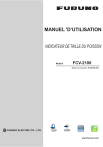
Public link updated
The public link to your chat has been updated.
